Page 1

Panasonic®
Камкордер с записью на карты памяти
Модель № AJ- E
Руководство по эксплуатации
Прежде чем приступать к работе с данным изделием, внимательно прочитайте данное руководство и сохраняйте его
у себя для последующего применения.
На данный продукт распространяется пятилетняя программа гарантийного ремонта P2HD. Подробнее об этом см. стр. 6.
F1206T0 -F D
Русский
VQT1D31
Page 2
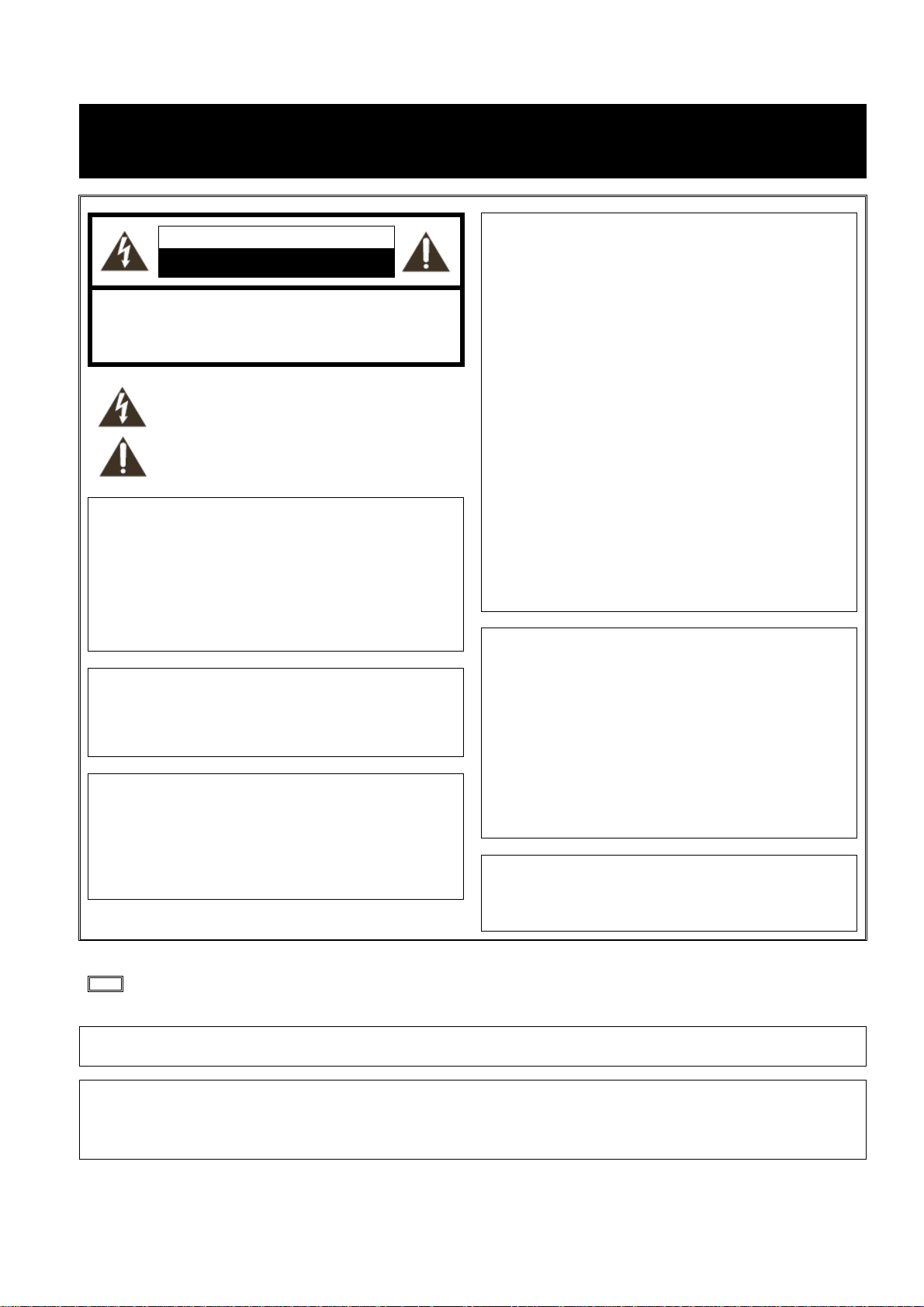
Прочтите это в первую очередь!
ОСТОРОЖНО
ОПАСНОСТЬ УДАРА ЭЛЕКТРИЧЕСКИМ ТОКОМ.
ОСТОРОЖНО! ЧТОБЫ НЕ СОЗДАВАТЬ УГРОЗЫ ПОРАЖЕНИЯ
ЭЛЕКТРИЧЕСКИМ ТОКОМ, НЕ СНИМАЙТЕ КРЫШКУ (ИЛИ ЗАДНЮЮ ПАНЕЛЬ)
УСТРОЙСТВА. ВНУТРИ НЕГО НЕТ ДЕТАЛЕЙ, ТРЕБУЮЩИХ
ПОЛЬЗОВАТЕЛЬСКОГО ОБСЛУЖИВАНИЯ. ПРИ НЕОБХОДИМОСТИ
ОБРАЩАЙТЕСЬ К КВАЛИФИЦИРОВАННЫМ РАБОТНИКАМ СЛУЖБЫ СЕРВИСА.
НЕ ОТКРЫВАТЬ
Символ молнии внутри равностороннего треугольника
предупреждает пользователя о наличии на неизолированных
деталях внутри корпуса изделия опасных уровней напряжения,
при которых возможно поражение электрическим током.
Восклицательный знак внутри равностороннего треугольника
предупреждает пользователя о наличии важных инструкций,
касающихся эксплуатации и технического обслуживания данного
устройства, в сопроводительной документации.
ПРЕДУПРЕЖДАЕМ:
● ЧТОБЫ СНИЗИТЬ РИСК ВОЗГОРАНИЯ ИЛИ ПОРАЖЕНИЯ
ЭЛЕКТРИЧЕСКИМ ТОКОМ, НЕ ДОПУСКАЙТЕ ПОПАДАНИЯ
ДОЖДЯ ИЛИ ДРУГОЙ ВЛАГИ НА ЭТО ОБОРУДОВАНИЕ
● ЧТОБЫ СНИЗИТЬ РИСК ВОЗГОРАНИЯ ИЛИ ПОРАЖЕНИЯ
ЭЛЕКТРИЧЕСКИМ ТОКОМ, ДЕРЖИТЕ ДАННОЕ ОБОРУДОВАНИЕ
ПОДАЛЬШЕ ОТ ЛЮБЫХ ЖИДКОСТЕЙ. ИСПОЛЬЗУЙТЕ ИЛИ
ХРАНИТЕ ЕГО ТОЛЬКО В ТЕХ МЕСТАХ, ГДЕ ИСКЛЮЧЕНА
ВЕРОЯТНОСТЬ ПОПАДАНИЯ ЖАДКОСТИ НА ЕГО
ПОВЕРХНОСТЬ
ЕМКОСТИ С ЖИДКОСТЯМИ.
, И НЕ СТАВЬТЕ НА ДАННОЕ ОБОРУДОВАНИЕ
ОСТОРОЖНО:
ЧТОБЫ СНИЗИТЬ РИСК ВОЗГОРАНИЯ ИЛИ ПОРАЖЕНИЯ
ЭЛЕКТРИЧЕСКИМ ТОКОМ, А ТАКЖЕ ИЗБЕЖАТЬ
РАЗДРАЖАЮЩИХ ПОМЕХ, ИСПОЛЬЗУЙТЕ В РАБОТЕ ТОЛЬКО
РЕКОМЕНДОВАННЫЕ ПРОИЗВОДИТЕЛЕМ ПРИНАДЛЕЖНОСТИ И
АКСЕССУАРЫ.
ОСТОРОЖНО:
Чтобы поддерживать необходимую степень вентиляции внутри
корпуса, не устанавливайте данное оборудование внутри
книжных шкафов, встроенных и в другие ограниченные по
объему пространства. Чтобы исключить риск поражения
электрическим током или возгорания в результате перегрева,
всегда проверяйте, не препятствуют ли шторы или другие
внешние предметы хорошей вентиляции внутри корпуса
работающего оборудования.
- отмечает информацию, связанную с техникой безопасности.
ОСТОРОЖНО:
Данное оборудование прошло все необходимые испытания и утверждено на
соответствие всем ограничениям, действующим в отношении цифровых
устройств по классу B согласно Части 15 Правил Федеральной комиссии по связи
США. Эти ограничения призваны обеспечивать необходимый уровень защиты от
вредоносных помех в случае установки данного оборудования в жилых зонах.
Это оборудование генерирует, использует и может излучать энергию в
радиочастотном диапазоне, а также может вызывать серьезные помехи для
радиосвязи, если устанавливается и используется не в соответствии с
приводимыми инструкциями,. Кроме того, мы не можем гарантировать, что в
некоторых условиях установки и эксплуатации такие помехи не возникнут. Если
окажется, что оборудование все же оказывает помехи для приема радио- или
телевизионных сигналов (это можно проверить простым включением и
выключением оборудования), пользователь может попробовать исправить
ситуацию одним из следующих способов:
● Изменить ориентацию принимающей антенны или перенести ее в другое
место.
● Увеличить расстояние между данным оборудованием и радио- или
телеприемником.
● Подключить оборудование к розетке, не связанной с той
радио- или телеприемник.
● Проконсультироваться с официальным представителем или обратиться за
помощью к опытному радио- или телевизионному мастеру.
Пользователь может также почерпнуть полезную информацию из брошюры
«Something About Interference» («Информация о помехах»), которую он может
получить в региональных представительствах Федеральной комиссии по связи
США.
Предупреждение ФКС: Чтобы обеспечивать постоянное соответствие
требованиям ФКС к уровню радиочастотных излучений, пользователь должен
при подключении оборудования к главному компьютеру или периферийным
устройствам использовать только экранированные провода и кабели. Кроме того,
любые несанкционированные изменения и модификации данного оборудования
могут привести к лишению пользователя прав на использование данного
устройства.
Заявление о соответствии:
Номер модели: AJ-HPX2100E
Торговое название: PANASONIC
Ответственная сторона: Panasonic Corporation of North America
Техническая поддержка: Panasonic Broadcast & Television Systems
Данное устройство соответствует требованиям Части 15 Правил
ФКС. Работа устройства подчиняется двум следующим условиям:
(1) данное устройство не должно оказывать никаких вредных помех и
(2) данное устройство должно воспринимать любые приходящие
помехи, в том числе те, которые могут вызывать сбои в работе.
Чтобы гарантировать
строго следуйте прилагаемым инструкциям по установке данного
оборудования и не производите в нем никаких несанкционированных
изменений и модификаций.
ОСТОРОЖНО:
ЧТОБЫ СНИЗИТЬ РИСК ВОЗГОРАНИЯ ИЛИ ПОРАЖЕНИЯ
ЭЛЕКТРИЧЕСКИМ ТОКОМ, ПОРУЧИТЕ УСТАНОВКУ
ДОПОЛНИТЕЛЬНЫХ ИНТЕРФЕЙСНЫХ ПЛАТ ОПЫТНЫМ
СПЕЦИАЛИСТАМ СЛУЖБЫ ТЕХНИЧЕСКОГО СЕРВИСА.
, к которой подключен
One Panasonic Way, Secaucus, NJ 07094
Company 1-800-524-1448
постоянное соответствие требованиям ФКС,
Приобретенное Вами оборудование включает перезаряжаемую аккумуляторную батарею, подлежащую вторичной
утилизации.
Предосторожности в отношении лазерного излучения
Приборы с зарядовой связью (ПЗС) могут пострадать при воздействии на них лазерных излучений.
При использовании камеры в местах, где применяется оборудование с лазерным излучением, будьте особенно
внимательны и осторожны, чтобы не допустить попадания лазерного луча на объектив устройства.
2
Page 3
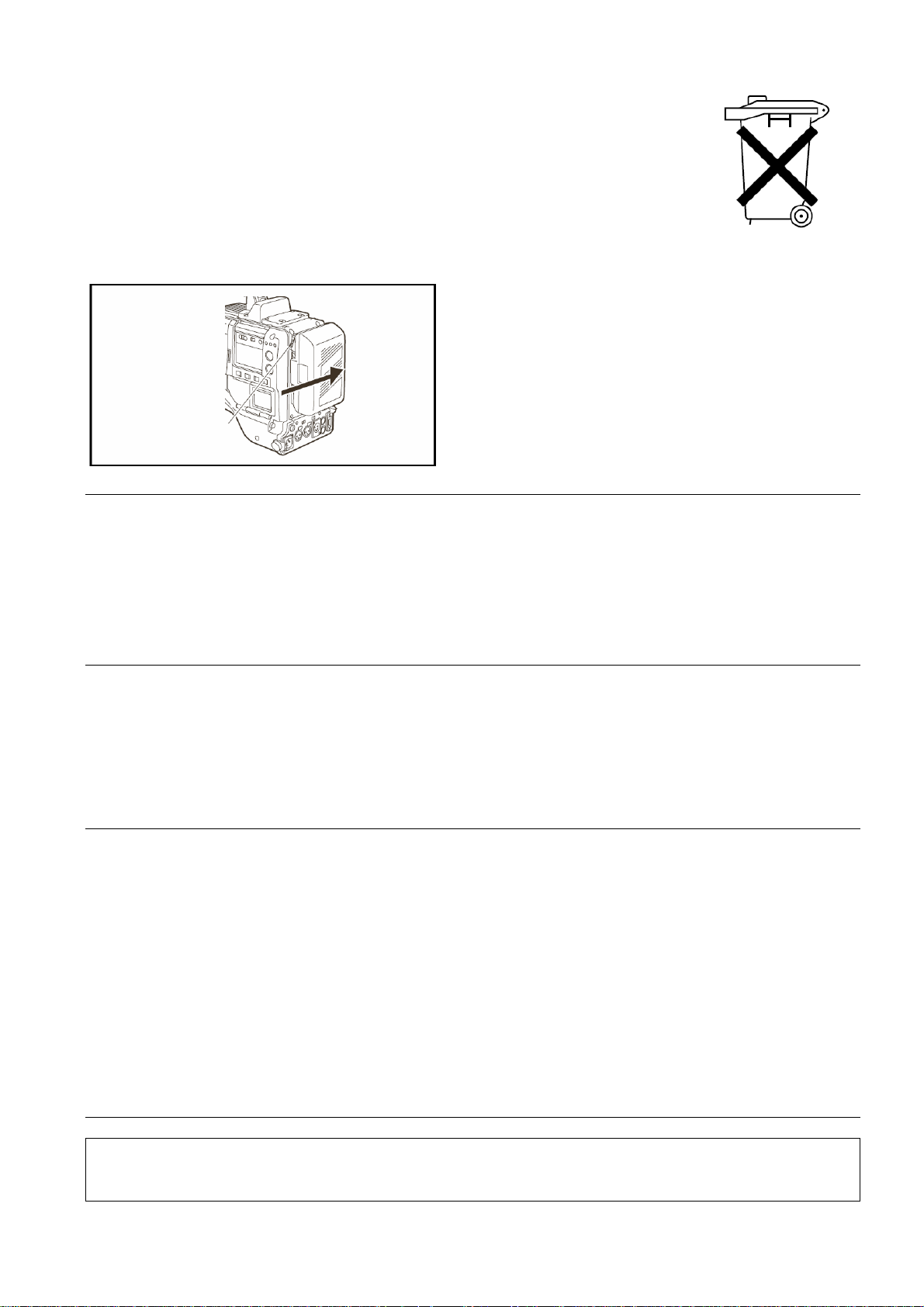
Внимание
● Аккумуляторные батареи используются в качестве главного источника электропитания и
для обеспечения сохранения содержимого резервной памяти устройства.
В конце срока службы этих батарей не выбрасывайте их.
С ними следует обращаться как с малыми химическими отходами.
Как извлекать аккумуляторную батарею
Главная питающая батарея (никель-кадмиевая аккумуляторная батарея)
Батарея Anton/Bauer
● Если используется аккумуляторная батарея от какоголибо другого производителя, проверьте правильность
действий согласно руководству по эксплуатации,
прилагаемому к этим батареям.
Рычажок
фиксатора
ВНИМАНИЕ:
● При подготовке к записи наиболее важных сцен всегда отснимите заранее некоторое количество пробного
видеоматериала, чтобы убедиться в том, что и картинки, и звук записываются нормально.
● Если окажется, что видео- или аудиозапись не удалась из-за сбоев в работе самого устройства или используемых
в нем карт памяти P2, мы не будем
● Если из-за ненормальных окружающих условий охлаждающий вентилятор камкордера остановился, а Вы не
отключили устройство, то возможны сбои при записи или воспроизведении данных.
нести ответственность за эти неполученные данные.
Что следует помнить, выбрасывая карты памяти или передавая их другим
Форматирование карт памяти или удаление с них данных путем использования соответствующих функций
устройства или компьютера всего лишь изменяет информацию для системы управления файлами, но не стирает с
них данные полностью. Поэтому, выбрасывая карты памяти или передавая их другим лицам, либо выводите их из
строя физически, либо используйте специальные компьютерные программы, предлагаемые
которые позволяют полностью очищать карты от имеющихся на них данных. Пользователи сами должны нести
ответственность за конфиденциальность данных, записанных на их картах памяти.
сегодня на рынке,
Информация о программном обеспечении данного изделия
1. Информация для клиентов: Данное изделие содержит программный пакет, лицензированный в рамках GNU
General Public License (GPL) и GNU Lesser General Public License (LGPL). Пользователи имеют право загружать,
изменять и перераспределять исходный код этого программного пакета.
Описание схем GPL и LGPL хранится на установочном диске CD, поставляемом в комплекте с данной
видеокамерой. См. папку с именем \LDOC (описание представлено в его оригинальном виде (на английском
языке)). Для загрузки соответствующего исходного кода посетите сайт http://panasonic.biz/sav/.
К сожалению, мы не сможем ответить на все Ваши вопросы, касающиеся содержания и других свойств любого
исходного кода
2. Данное изделие также содержит программное обеспечение, имеющее лицензию MIT (Массачусетского
технологического института). Описание схемы MIT хранятся на установочном диске CD, поставляемом в
комплекте с данной видеокамерой. См. папку с именем \LDOC (описание представлено в его оригинальном виде
(на английском языке)).
● Unislot – торговая марка компании Ikegami Tsushinki Co., Ltd.
● Другие названия компаний и продуктов являются торговыми марками или зарегистрированными торговыми
марками соответствующих компаний.
, который Вы получите на указанном веб-сайте.
3
Page 4
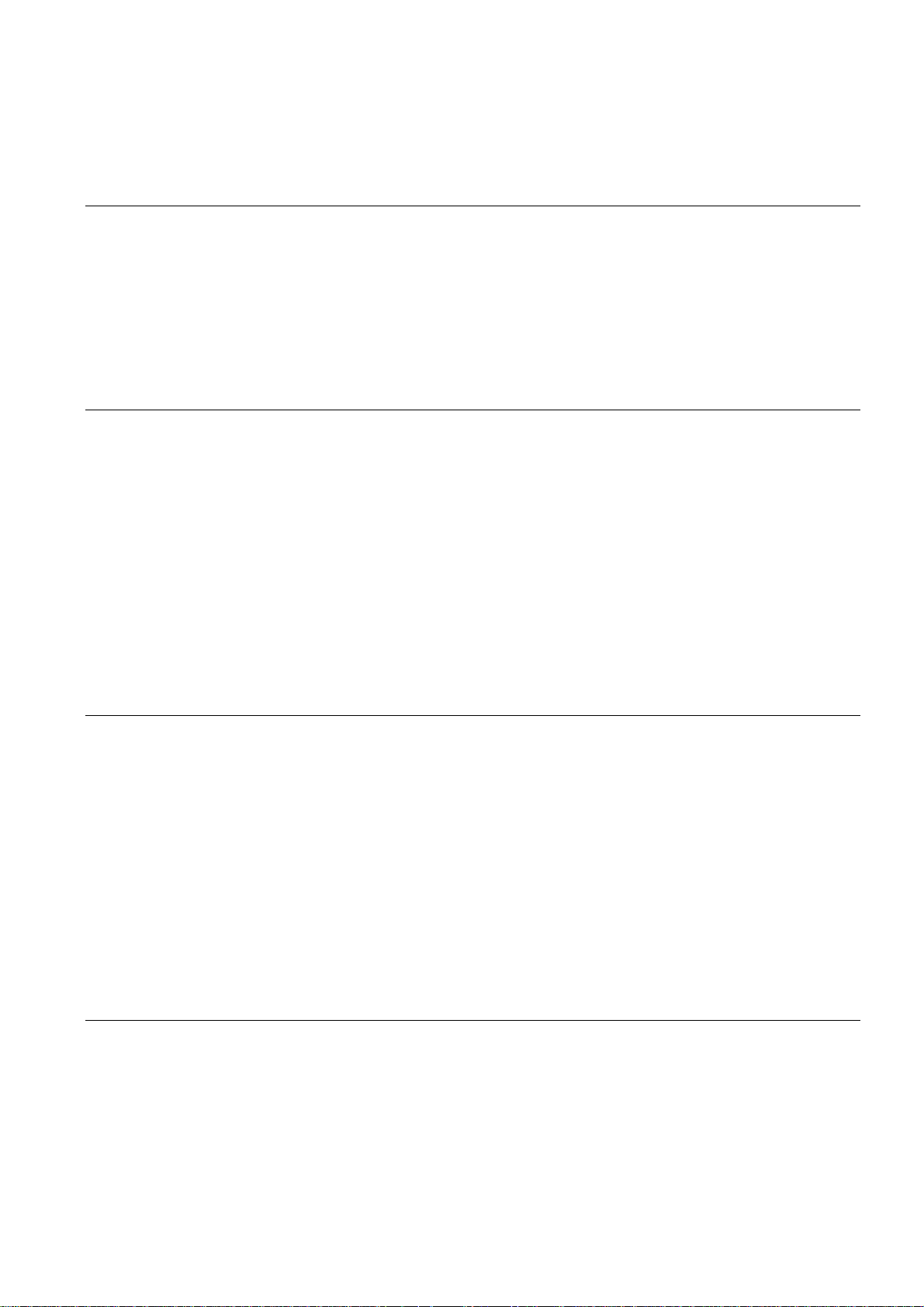
Содержание
Прочтите это в первую очередь! ...............................................................................................2
Общие положения.................................................................................................................. 7
Характеристики камерного блока..............................................................................................7
Характеристики блока записи/воспроизведения .....................................................................8
Характеристики блока ввода-вывода .....................................................................................10
Прочие характеристики............................................................................................................10
Размерный чертеж ...................................................................................................................11
Конфигурация системы............................................................................................................12
Компоненты и их функции ...................................................................................................13
Блок питания и блок монтажа принадлежностей...................................................................13
Блок функций аудиовхода .......................................................................................................14
Блок функций аудиовыхода.....................................................................................................15
Блок функций съемки и записи/воспроизведения .................................................................16
Блок операций меню ................................................................................................................21
Блок временного кода..............................................................................................................22
Функции отображения предупреждений и статуса ................................................................23
Функции окна дисплея..............................................................................................................24
Жидкокристаллический (LCD) монитор ..................................................................................25
Видоискатель............................................................................................................................26
Запись и воспроизведение..................................................................................................28
Карты памяти P2 ......................................................................................................................28
Основные рабочие процедуры................................................................................................30
Процесс обычной записи .........................................................................................................31
Функция «PRE-RECORDING»..................................................................................................32
Циклическая запись .................................................................................................................33
Функция краткого просмотра видеозаписи.............................................................................33
Воспроизведение с нормальной и переменной скоростью ...................................................34
Функция текстовых меток «TEXT MEMO» ..............................................................................34
Функция съемочных меток «SHOT MARK».............................................................................35
Настройка записи и режим работы .........................................................................................35
Установки и настройки для записи .....................................................................................36
Множественность формата .....................................................................................................36
Настройка баланса белого и баланса черного ......................................................................38
Настройка электронного затвора ............................................................................................42
Назначение функций кнопкам USER MAIN, USER1 и USER2...............................................44
Выбор входных аудиосигналов и регулирование уровней записи .......................................46
Установка временных данных.................................................................................................48
4
Page 5
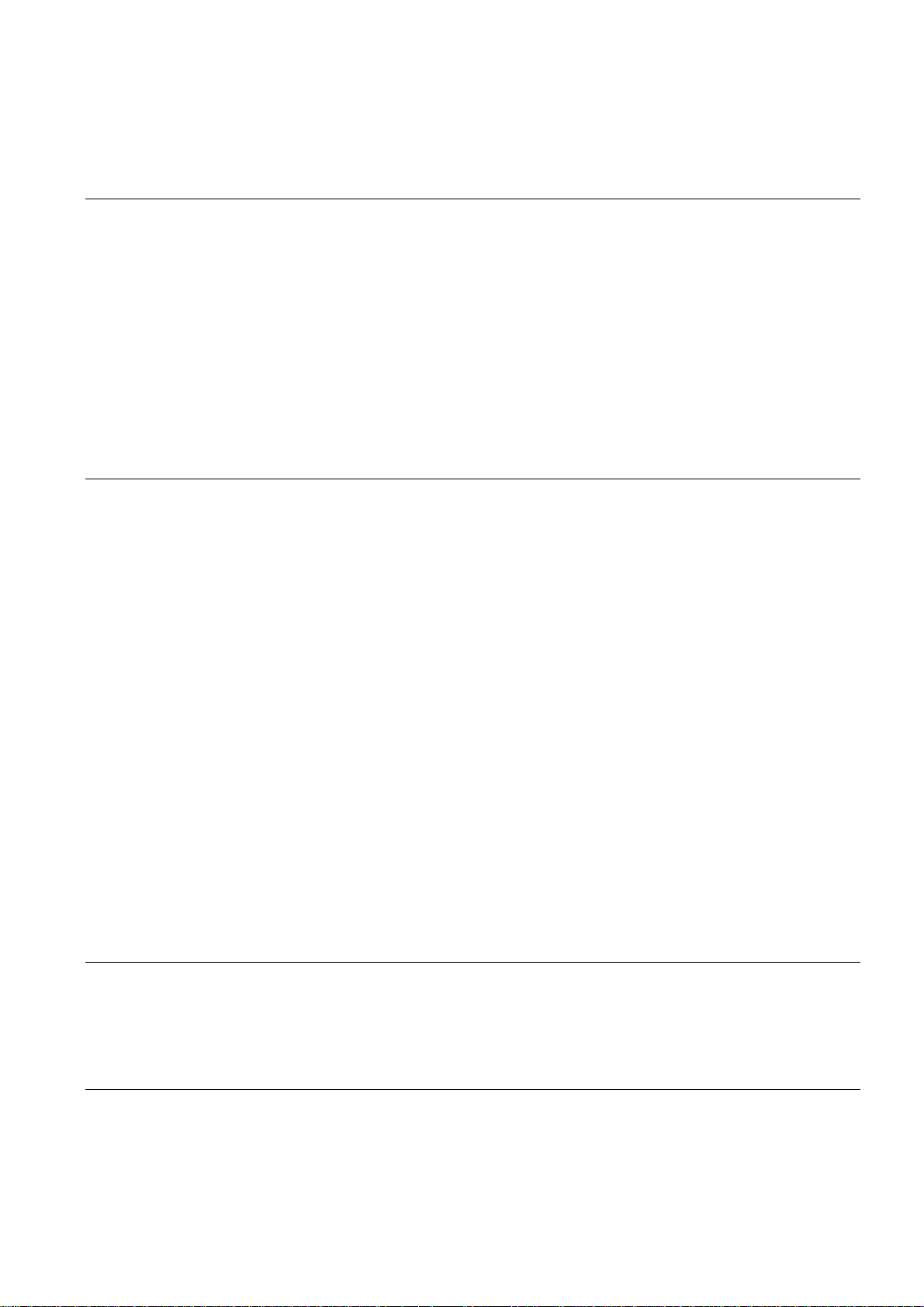
Отображение состояний на экране видоискателя .................................................................61
Регулировка и настройка ЖК-монитора..................................................................................71
Выбор сигналов видеовыхода.................................................................................................72
Работа с данными ....................................................................................................................74
Подготовка к работе ............................................................................................................ 88
Электропитание........................................................................................................................88
Установка объектива, настройка его заднего отрезка и шейдинга белого ..........................92
Подготовка к вводу аудиосигнала...........................................................................................95
Установка камкордера на штатив ...........................................................................................96
Пристегивание плечевого ремня.............................................................................................97
Надевание противодождевого чехла......................................................................................97
Подключение выносного пульта (AJ-RC10G).........................................................................98
Установка ручки переднего регулятора уровня аудиосигнала .............................................98
Подключение внешнего переключателя.................................................................................99
Работа с клипами посредством иконок ............................................................................100
Обзор возможных операций с иконками...............................................................................100
Экран иконок «THUMBNAIL» .................................................................................................101
Выбор иконок ..........................................................................................................................103
Воспроизведение клипов.......................................................................................................103
Переключение режима отображения иконок........................................................................104
Съемочные метки...................................................................................................................105
Текстовая метка .....................................................................................................................105
Удаление клипов ....................................................................................................................107
Восстановление клипов .........................................................................................................107
Воссоединение неполных клипов .........................................................................................108
Копирование клипов...............................................................................................................108
Составление метаданных клипа ...........................................................................................109
Установка записи прокси-копий (дополнительно)................................................................112
Форматирование карт P2 .......................................................................................................112
Форматирование карт памяти SD .........................................................................................113
Настройка режима отображения иконок...............................................................................114
Свойства .................................................................................................................................115
Подключение внешних устройств..................................................................................... 118
Подключение через разъем «DVCPRO/DV» ........................................................................118
Соединение с внешними устройствами через порт USB 2.0 ..............................................120
Соединение через вход «SDI IN» (когда подключена плата AJ-YA350G) ..........................125
Техническое обслуживание и проверки ........................................................................... 126
Проверка перед съемками.....................................................................................................126
Техническое обслуживание...................................................................................................128
Система предупреждений .....................................................................................................133
5
Page 6
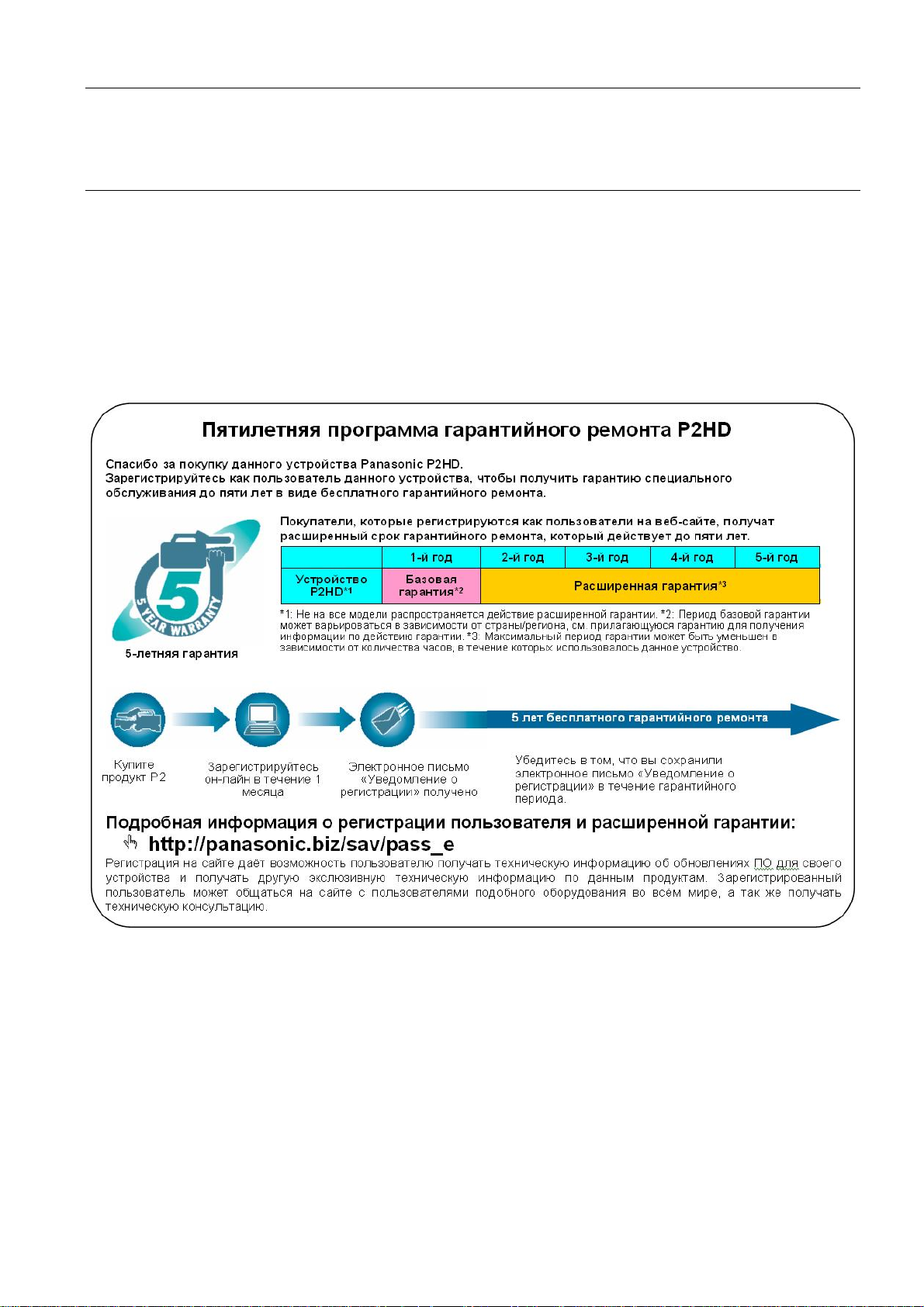
Меню ...................................................................................................................................137
Конфигурация меню...............................................................................................................137
Таблицы описания меню .......................................................................................................141
Обновление встроенного программного обеспечения камкордера ............................... 174
Спецификации....................................................................................................................175
6
Page 7
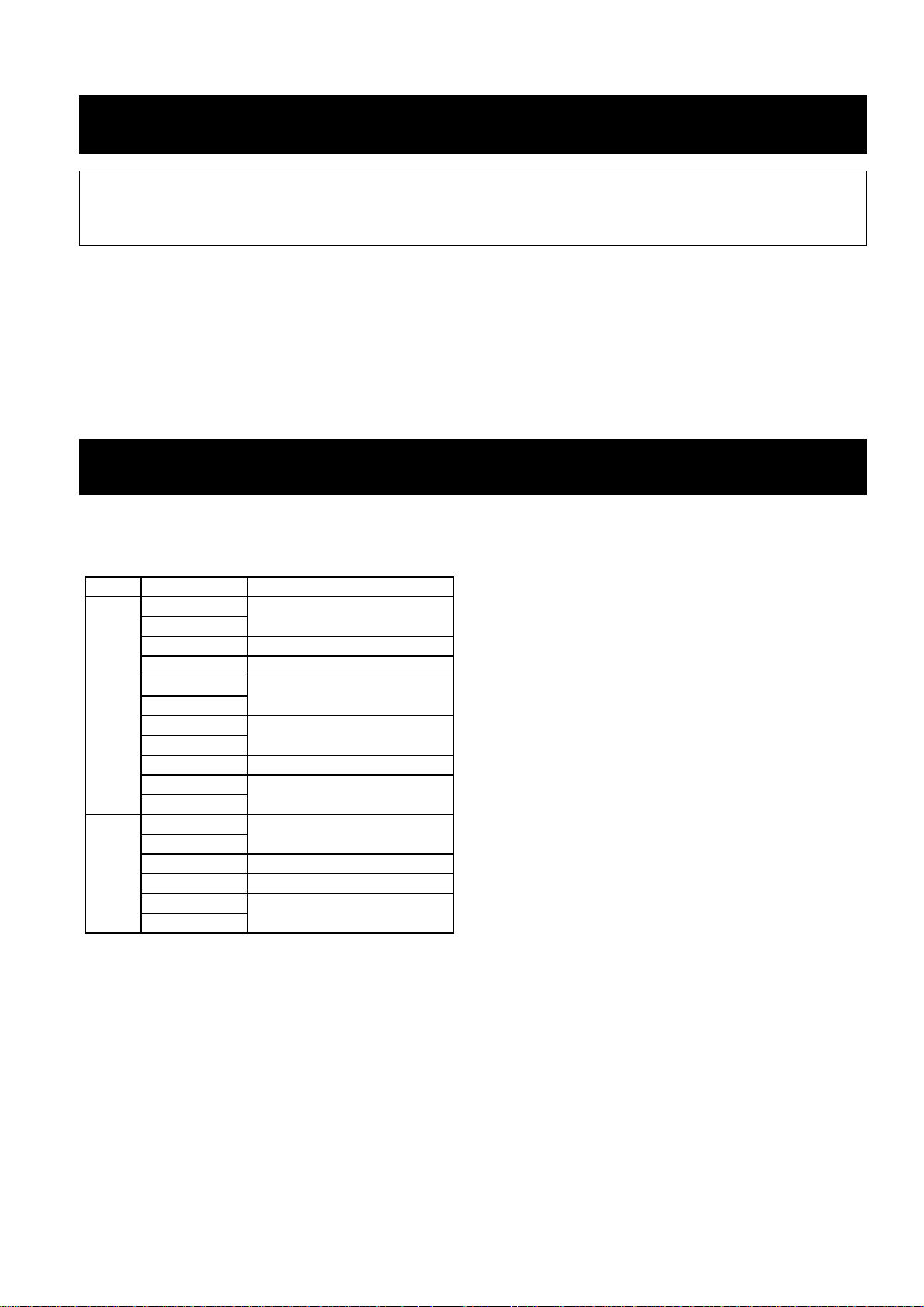
Общие положения
Внимание
● Перед тем, как использовать устройство в первый раз, откорректируйте настройку баланса черного (см. стр. 38).
● Введите тип видоискателя (VF TYPE) на экране «SYSTEM MODE» страницы «SYSTEM SETTING» в соответствии с
тем, который Вы используете. На заводе-изготовителе по умолчанию в качестве типа видоискателя стандартно
устанавливается «HD».
Камкордер AJ-HPX2100 включает камерный (съемочный) блок, оборудованный тремя матрицами ПЗС, включая 2/3дюймовый сенсор с микро-линзами, характеризующийся технологией прогрессивной развертки (считывание всех
пикселей), а также блок записи и воспроизведения (VTR), поддерживающий форматы DVCPRO HD, DVCPRO50,
DVCPRO и DV.
Камкордер AJ-HPX2100 дает возможность выбора режима 1080i/720p для HD и режима NTSC/PAL для SD. Он также
обеспечивает такие функции, как предустановленное повышение усиления для
для целей художественного производства, что дает возможность работать в самых различных областях, начиная с
новостных репортажей и заканчивая производством художественных программ.
Применение в качестве носителей карт памяти P2, не требующих приводного механизма, позволяет обеспечивать
большую надежность, удобство и простоту в использовании, а также портативность устройства. Это дает
значительно более высокую устойчивость к ударам и вибрации во время видеозаписи материала и, следовательно,
гарантирует устойчивую работу по качественному захвату видеоизображения в самых неблагоприятных условиях.
Характеристики камерного блока
g Многоформатность
Для прогрессивного сканирования матриц ПЗС
камерный блок поддерживает следующие
видеосистемы (см. также стр. 36):
Режим Видеосистема Формат видеозаписи
HD
SD
1080-59.94i
1080-29.97P
1080-23.98P 1080-59.94i (2-3 Pull-down)
1080-23.98PA 1080-59.94i (2-3-3-2 Pull-down)
1080-50i
1080-25P
720-59.94P
720-29.97P
720-23.98P 720-59.94P (2-3 Pull-down)
720-50P
720-25P
480-59.94i
480-29.97P
480-23.98P 480-59.94i (2-3 Pull-down)
480-23.98PA 480-59.94i (2-3-3-2 Pull-down)
576-50i
576-25P
1080-59.94i
1080-50i
720-59.94P
720-50P
480-59.94i
576-50i
g Цифровая обработка сигнала с 14-битовым
аналогово-цифровым преобразованием
Аналоговые видеосигналы преобразуются в
цифровые данные с помощью 14-битового ADпреобразователя с частотой дискретизации 74 МГц.
Можно воспроизводить изображения с более тонкой
детализацией.
g Предустановленная функция высокой
чувствительности (DS.GAIN)
В камерном блоке используется предустановленная
функция повышения усиления за счет
прогрессивного сканирования матриц ПЗС. С
помощью
этой функции можно получать более
яркую картинку без повышения уровня шумов при
низких уровнях освещенности.
Эта функция дает возможность достигать более
высокой чувствительности вплоть до 20 дБ сверх
стандартного увеличения коэффициента усиления.
Кроме того, эта функция также может
использоваться для создания видеоэффектов.
g Цифровое масштабирование
Камерный блок характеризуется прогрессивным
цифровым масштабированием.
особенно эффективна, когда Вы желаете
произвести «наезд» камеры как можно ближе к
снимаемому объекту.
g Автоматический баланс белого с возможностью
автоматического слежения
Баланс белого регулируется автоматически в
режиме реального времени в соответствии со
свойствами снимаемого объекта. Это особенно
важно в условиях срочной видеозаписи, когда у Вас
нет времени на
белого с помощью функции ручной регулировки.
g Функция DRS (расширения динамического
диапазона)
Динамический диапазон может быть расширен за
счет сжатия уровня видеосигнала в области
высокой яркости, где при обычной съемке имеет
место явление потери деталей в белом (см. также
стр. 44).
g Функция кино-гаммы
В блоке используются три
гамма, что позволяет легко получать
кинематографические тона, собранные с помощью
системы Varicam (серия AJ-HDC27). Таким образом,
для целей художественного производства может
быть получен широкий спектр типов представления
изображения (см. также стр. 152).
g Функция файлов объективов
Блок содержит 8 файлов с параметрами
объективов.
Используя карту памяти SD, Вы можете сохранять у
себя
до 64 файлов объективов (см. также стр. 83).
g Функция облегчения фокусирования
Блок может отображать специальный маркер,
помогающий в фокусировке при съемке
видеосюжетов. Эта функция обеспечивает
визуальное средство облегчения фокусировки (см.
также стр. 44).
новостных репортажей и кино-гаммы
Эта функция
выполнение подстройки баланса
типа показателей кино-
Общие положения – Технические характеристики съемочного блока
7
Page 8
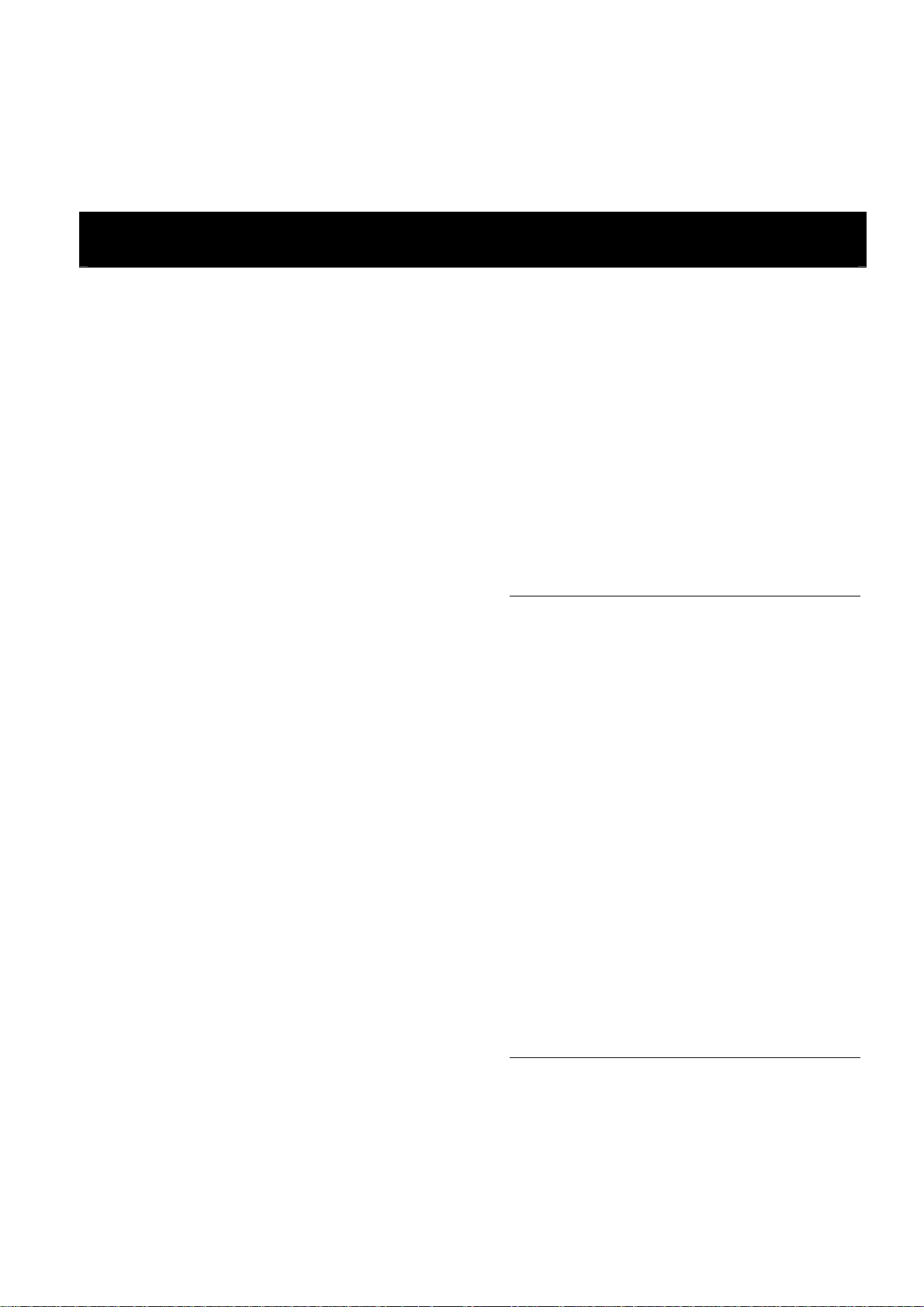
g Функция управления данными
Данный блок позволяет сохранять один
пользовательский файл данных и четыре набора
файлов данных сцены.
При использовании карты памяти SD для
запоминания параметров установок можно
сохранять до восьми наборов установочных данных
(см. также стр. 74).
g Таблица цветных полос
В камерном блоке используются таблицы цветных
полос SMPTE, ARIB и Split для SNG (Satellite News
Gathering - спутниковой видеожурналистики), а
также стандартная таблица цветных полос, которая
может пригодиться для настройки цветных
мониторов (см. также стр. 160).
Характеристики блока записи/воспроизведения
g Несколько гнезд под карты памяти
Система камкордера AJ-HPX2100 оборудована
сразу пятью гнездами (слотами) под карты памяти
P2. В эти гнезда можно вставить одновременно до
пяти карт, чтобы вести непрерывную запись
видеоматериала. Они предоставляют новые
возможности видеозаписи, характерные для карт
памяти:
● «Горячая» замена (Hot-Swap) во время записи
Возможность «горячей» замены (Hot-Swap)
позволяет производить
которые в данный момент не используются для
записи, не прерывая процесса видеозаписи. Это
существенно облегчает процедуру непрерывной
видеозаписи.
● Циклическая видеозапись
Камкордер AJ-HPX2100 может сохранять
определенные куски ранее записанного
материала, производя циклическую запись
данных в специально назначенные для записи
области.
● Функция «PRE-RECORDING»
Находясь в режиме ожидания, камкордер AJHPX2100 всегда
входящего сигнала от камерного блока
продолжительностью до 8 секунд (в режиме
1080i/720p для HD). Это означает, что при
включенной функции «PRE-RECORDING» будет
производиться предварительная запись звука и
изображения до момента включения основного
процесса видеозаписи. Продолжительность
предварительной записи заранее задается
пользователем. Эта функция позволяет уловить
особо важные моменты, к началу которых Вы
могли бы не успеть включить основную
видеозапись. В форматах DVCPRO и DV
предварительная запись звука и изображения
может длиться до 15 секунд.
● Запись прокси-копий (при подключенной карте
AJ-YAX800G)
При установленной дополнительной карте
видеокодера (AJ-YAX800G) одновременно с
обычным изображением и звуком,
записываемыми на карту P2, также на карту P2 и
карту памяти SD может записываться видео
формате MPEG4 и метаданные реального
времени, такие как данные временного кода. Эта
функция полезна для подтверждения
редактирования клипов. Более подробную
информацию о примерной продолжительности
записи прокси-копий см. в разделе «Примерное
время записи прокси-копий (дополнительно) на
картах памяти SD» (стр. 9). Просим Вас также
учесть замечания, указанные в разделе
«Предосторожности при использовании карт
памяти SD» (стр. 20).
● Защита данных
Данные, сохраняемые на картах P2, не будут
утрачены за счет перезаписи, пока не будут
удалены сами файлы данных или не будет
произведена инициализация карты. Новая запись
будет производиться только на свободное
пространство.
замену карт памяти,
сохраняет последний фрагмент
в
g HD: Формат DVCPRO HD
SD: Формат, выбираемый пользователем
(DVCPRO50, DVCPRO или DV)
Записанный видеоматериал сжимается с
метода раздельной цифровой записи, в котором
используется самая современная технология
сжатия данных, а звук записывается с помощью
метода без сжатия с использованием импульснокодовой модуляции (ИКМ). Этот метод хорошо
зарекомендовал себя по таким показателям, как
соотношение сигнал/шум (S/N), частотные
диапазоны, характеристики формы волны и
воспроизводимость областей мелкой детализации.
Эти методы повышают качество картинки и звука.
В режиме SD Вы можете выбрать формат записи в
соответствии с Вашими задачами. Например, если
для Вас первостепенную важность представляет
качество изображения, выбирайте формат
DVCPRO50, а если для Вас важна экономичность
процесса, выбирайте формат DVCPRO. Также
поддерживается формат DV.
♦ Примечание
Если воспроизводится клип, формат которого не
был предварительно выбран в меню, картинка
может некоторое время искажаться, пока
устройство не идентифицирует формат клипа.
g 4-канальная цифровая запись звука (все
форматы)
В режиме HD (1080i или 720p) используется 4канальная цифровая запись звука.
Все форматы в режиме SD (DVCPRO50, DVCPRO и
DV) также поддерживают 4-канальную цифровую
запись звука высокого качества (48 кГц/18 бит).
g Представление клипов в виде иконок
● Автоматическое генерирование иконок
Система камкордера AJ-HPX2100 автоматически
создает иконку для каждого отрезка записи
(клипа). Ими можно пользоваться на самой
видеокамере или для целей нелинейного монтажа
после копирования отснятого материала на
сервер.
● Отображение иконок на ЖК-мониторе
3,5-дюймовый цветной жидкокристаллический
монитор Вашей камеры может обеспечить
многоэкранное представление 12 иконок
видеоклипов. Вы можете выбрать желаемый клип,
чтобы тут же его воспроизвести.
● Сплошное проигрывание выбранных клипов
Вы можете выбрать несколько клипов из общего
списка иконок для сплошного проигрывания в
виде единого видеофильма.
♦ Примечание
При непрерывном воспроизведении клипов,
записанных в различных форматах, сплошное
воспроизведение недоступно.
● Отображение информации о клипе
При выборе клипа можно проверить всю его
сопроводительную информацию, такую как время
записи, текстовые заметки, маркеры записи и
метаданные.
помощью
Общие положения – Технические характеристики блока записи/воспроизведения
8
Page 9
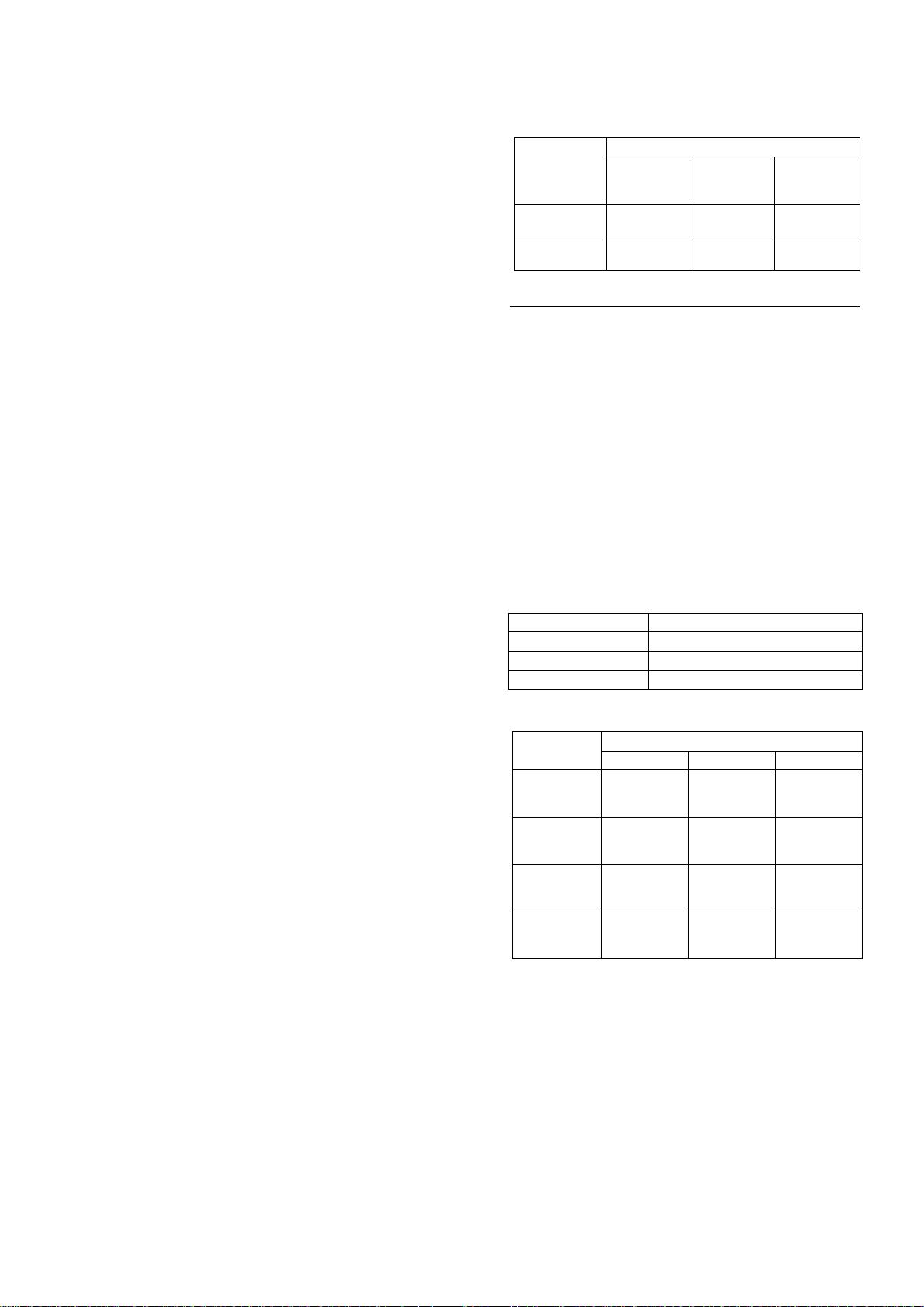
g Текстовые и съемочные метки
Каждый клип может включать комментарии в форме
текстовых меток, добавляемых к иконке клипа
вместе с временным кодом, а также съемочные
метки, которые, например, могут помочь Вам
отличить принятые отрезки записи от
забракованных.
Текстовые метки, так же как и съемочные метки,
могут добавляться к выбранным клипам как во
время их записи, так и после нее. Это бывает очень
полезным при последующем монтаже отснятого
видеоматериала.
Помимо прочего, Вы можете использовать функцию
копирования для каждого блока, отмеченного
текстовой заметкой, чтобы вырезать нужную Вам
часть клипа.
g Передний механизм регулирования уровня
звука
Система камкордера AJ-HPX2100 отличается
вмонтированным в передней части контрольным
устройством, предназначенным для тонкой
регулировки уровня звукозаписи. Этот регулятор
особенно эффективен при регулировании уровня
звукозаписи в ситуациях, когда Вы производите
съемку самостоятельно, т.е. без помощи
звукооператора. Эта контрольная функция по
желанию может быть отключена.
g Поддержка для встроенного универсального
слота под систему беспроводного приема
Система камкордера AJ-HPX2100 рассчитана на
поддержку
работы опционального вставного
приемника беспроводного сигнала.
g Возможность краткого просмотра записей
Система включает функцию автоматического
проигрывания последних 2-10 секунд записанного
видео, что позволяет быстро понять содержание
записи.
g Встроенный генератор/считыватель временного
кода
Для записи и воспроизведения информации
временного кода может использоваться
специальный трек, предназначенный для записи
субкода.
g Поддержка метаданных
Система камкордера AJ-HPX2100, помимо прочего,
способна записывать специальную UMIDинформацию о позиционировании места съемок
(широту, долготу и высоту над уровнем моря),
которую она получает от GPS-устройства
(поставляется по отдельному заказу). Здесь также
могут записываться различные имена и названия,
например, личные данные оператора, репортера
или название программы, которое было ранее
зарегистрировано на карте памяти SD. Вся эта
информация также бывает полезной при работе с
данными клипов. Следует также учесть замечания,
касающиеся карт памяти SD и приведенные в
разделе «Предосторожности при использовании
карт памяти SD» (стр. 20).
g Время записи
Время записи на карты памяти P2 (количество
используемых карт: 1):
Формат записи
Карта
AJ-P2C004HG
AJ-P2C008HG
DVCPRO
(Звук 2-кан.)
Примерно
16 минут
Примерно
32 минуты
DVCPRO50
(Звук 4-кан.)
Примерно
8 минут
Примерно
16 минут
HD (1080i,
(Звук 4-кан.)
Примерно
4 минуты
Примерно
(более подробную информацию см. в руководстве
пользователя соответствующей карты памяти).
♦ Примечание
● На камкордере AJ-HPX2100 была проверена
работа следующих карт P2:
• AJ-P2C004HG
• AJ-P2C008HG
● Если при использовании в камкордере AJHPX2100 карт P2 с объемом памяти 8Гб и более
однократная непрерывная запись превышает
продолжительность, указанную в таблице ниже,
запись автоматически продолжается в
следующем отдельном клипе.
При выполнении определенных операций
(«display» (показать), «delete» (удалить), «repair»
(исправить) или «copy» (копировать)) с иконками
таких клипов с помощью устройства P2 можно
работать со всей записью как с единым клипом.
Однако при использовании программ нелинейного
видеомонтажа или при работе на персональном
компьютере запись может быть отображена в
виде отдельных клипов.
Формат записи Продолжительность записи
HD (1080i, 720P) Примерно 5 минут
DVCPRO50 Примерно 10 минут
DVCPRO/DV Примерно 20 минут
Примерное время записи прокси-копий
(дополнительно) на картах памяти SD
Карта
(Емкость)
RP-SDH256
(256 Мб)
RP-SDK512
(512 Мб)
RP-SDK01G
(1 Гб)
RP-SDK02G
(2 Гб)
Скорость записи в MPEG4
192 кбит/с 768 кбит/с 1500 кбит/с
Примерно
2 часа
17 минут
Примерно
4 часа
27 минут
Примерно
8 часов
56 минут
Примерно
18 часов
11 минут
Примерно
35 минут
Примерно
69 минут
Примерно
2 часа
19 минут
Примерно
4 часа
44 минуты
Примерно
19 минут
Примерно
38 минут
Примерно
77 минут
Примерно
37 минут
(Здесь приводятся ориентировочные значения,
когда карты памяти используются при работе с
нашими изделиями; реальное время записи будет
зависеть от типа сцены и количества клипов).
Для получения самой свежей информации по
картам памяти P2 и SD, не вошедшей в данное
руководство, посетите отдел поддержки
пользователей карт P2 на следующем веб-сайте:
https://eww.pavc.panasonic.co.jp/pro-av/.
720P)
8 минут
2 часа
Общие положения – Технические характеристики блока записи/воспроизведения
9
Page 10
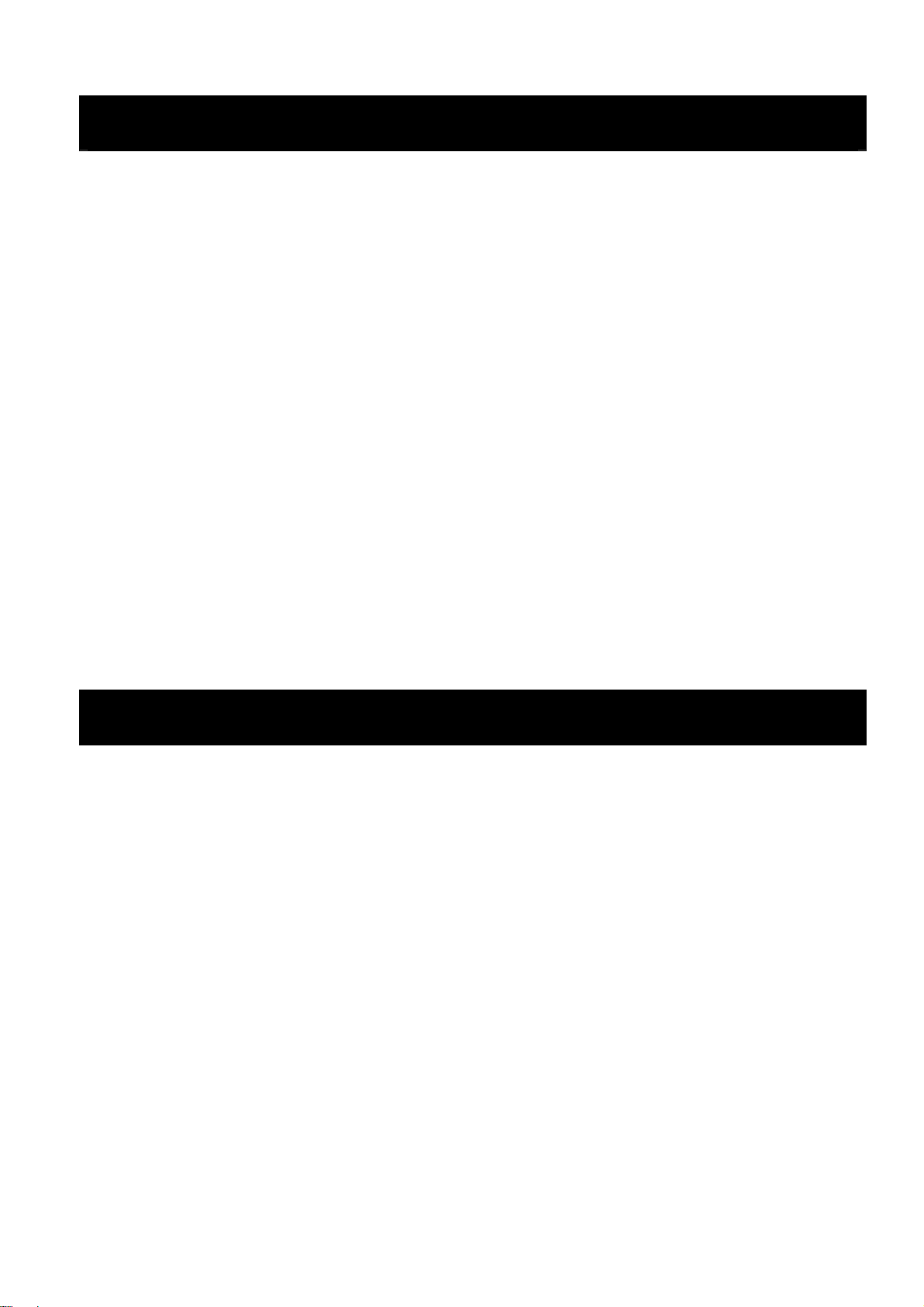
Характеристики блока ввода-вывода
g Наличие порта USB 2.0 (HOST/DEVICE)
При подключении к ПК через порт USB 2.0 карта P2,
вставленная в камкордер AJ-HPX2100, может
использоваться как накопитель данных большой
ёмкости. Кроме того, имеется возможность
сохранять данные, имеющиеся на карте P2, на
подключенный через порт USB 2.0 внешний жесткий
диск, имеющий функцию USB-хоста, а также
просматривать клипы, хранящиеся на таком
жестком диске, и переписывать
карты P2.
g Выход DVCPRO (IEEE 1394) и выход DV в
качестве стандартной конфигурации
Данные могут вводиться с внешнего устройства и
выводиться на него посредством цифрового
интерфейса IEEE 1394. Используйте 6-штырьковый
тип соединителя. Блок не поддерживает питание
шины.
g Выход HD/SD SDI как стандартное оборудование
Видео может выводиться в виде сигналов HD SDI,
преобразовываться с понижением частоты в
сигналы SD SDI или аналоговые композитные
сигналы. Выходные сигналы SDI включают
встроенную аудиосоставляющую и т.п. (см. стр. 36).
Заметьте, что при работе в режиме SD сигналы HD
SDI не выводятся.
g Выход с понижающего преобразователя как
стандартная конфигурация
В режиме HD на выходы «MON OUT» и «VIDEO
OUT» (при установке в режим VBS) подается
сигнал, преобразованный с понижением
(аналоговый композитный сигнал).
Такой сигнал оптимален для утверждения отснятых
изображений на мониторе SD (см. стр. 36).
их на различные
g Функция ввода HD/SD SDI сигнала (при
подключенной плате AJ-YA350G)
Система камкордера AJ-HPX2100 с присоединенной
расширительной платой AJ-YA350G может
записывать сигналы SDI, вводимые через вход SDI,
если только сигналы имеют тот же формат, что и
принятый в AJ-HPX2100.
g Гнездо под выносной пульт управления
При подключении выносного
(AJ-RC10G), который поставляется по отдельному
заказу, работой камеры можно управлять на
расстоянии (см. стр. 98).
g Подтверждение обратных видеосигналов
В системе камкордера имеется также возможность
подтверждения обратных видеосигналов
(аналоговых HD-Y сигналов в режиме HD и VBS или
Y сигналов в режиме SD), подаваемых на вход
«GENLOCK IN» видоискателя камеры AJ-HPX2100
для утверждения иконок. При этом могут
подтверждаться
формата записи (см. стр. 160).
g Гнездо выхода постоянного тока «DC OUT»
С гнезда «DC OUT» блока выдается постоянный ток
1,5 A. Подключая к этому гнезду внешний
включатель, можно управлять запуском или
остановкой записи.
Поскольку при съемках может использоваться
светодиодная (LED) сигнальная лампа,
подключаемая к этому гнезду, это может
пригодиться при съемках видеоматериала камерой,
закрепленной на операторском кране (см. стр. 99).
только видеосигналы одного
пульта управления
Прочие характеристики
g Гнездо для подключения видоискателя
С гнезда видоискателя камеры выдаются сигналы
1080-59.94i, 1080-50i, 480-59.94i или 576-50i. Кроме
того, выдаются сигналы для переключения частот
подключенного видоискателя.
Изображения множественных форматов можно
подтверждать за счет подключения видоискателя
AJ-HVF21G, который поставляется по отдельному
заказу (см. стр. 26).
Можно также подключать и видоискатель AJVF20WBP (59/94 Гц)/E (50 Гц), но в этом случае
не сможете просматривать видео в форматах с
другими частотами.
Вы
g Пользовательские кнопки
На боковой панели камкордера имеются три
пользовательские кнопки (USER MAIN, USER1 и
USER2). Каждую из этих кнопок можно
предназначить для включения/отключения любой
наиболее часто используемой функции из всех
возможных функций, имеющихся в данном
устройстве, например, функции цифрового
масштабирования или сверхусиления (
см. стр. 44).
Общие положения – Характеристики блока ввода-вывода
10
Page 11

Единицы измерения: мм
Размерный чертеж
Общие положения – Размерный чертеж
11
Page 12
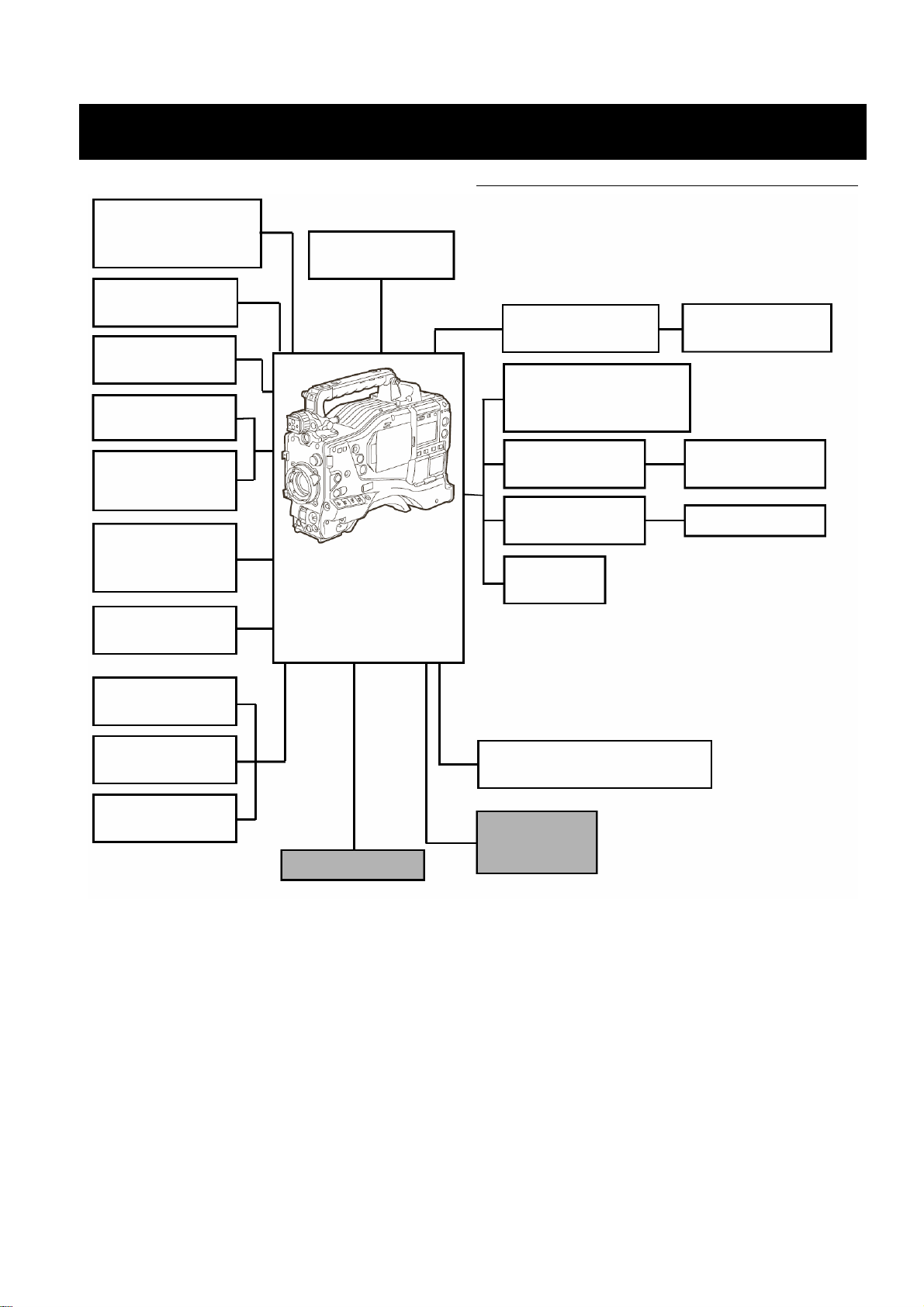
j
A
/
устр
р
Микрофонный приемник
беспроводной связи в
универсальном слоте:
Sennheiser EK3041
Стерео микрофон:
AJ-MC900G
Микрофонный
держатель:
AJ-MH800G
Видоискатель HD 2
типа:
AJ-HVF21G
Конфигурация системы
♦ Примечание
Помимо тех устройств и принадлежностей, которые
указаны в конфигурации системы, можно дополнительно
Плата видеокодера:
AJ-YAX800G
использовать и другие устройства. По вопросам
использования таких устройств и принадлежностей
обращайтесь к соответствующим инструкциям по
эксплуатации.
Кабель выносного
пульта управления:
AJ-C10050G
DIONIC90/160
HYTRON50/100/140
PROPAC14,
TRIMPAC14
Выносной пульт
управления:
AJ-RC10G
Видоискатель:
AJ-VF15B
AJ-VF20WB
Объектив:
(Байонетного типа)
inon, Canon
Fu
Переходник под
треножник:
SHAN-TM700
Противодождевой
чехол:
SHAN-RC700
Мягкий переносной
футляр:
AJ-SC900
Жесткий переносной
футляр:
AJ-HT901G
Камкордер с записью
на карты памяти
AJ-HPX2100E
Карты памяти SD*
Пластина-адаптер для
епления V-mount
к
Батарейный отсек
типа NP-1
DC-питание
внешних
ойств
Плата входа HD
AJ-YA350G
Карты P2*:
AJ-P2C004HG
J-P2C008HG
SD SDI:
ENDURA7/10
BP-GL65/95
NP-L7
* Для получения самой свежей информации по картам памяти P2 и SD, не вошедшей в данное руководство,
посетите отдел поддержки пользователей карт P2 на следующем веб-сайте:
https://eww.pavc.panasonic.co.jp/pro-av/.
Общие положения – Конфигурация системы
12
Page 13
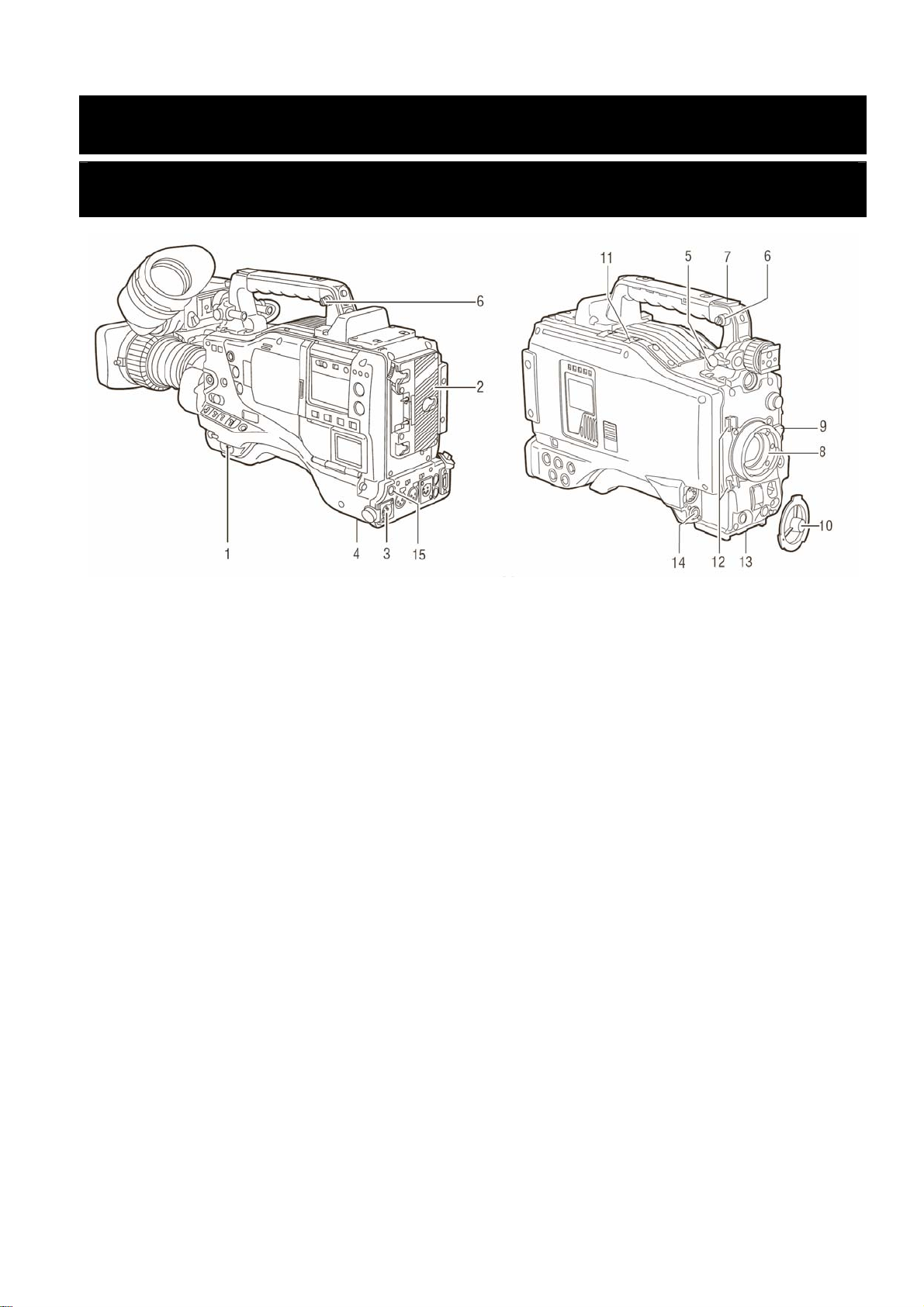
Компоненты и их функции
Блок питания и блок монтажа принадлежностей
1. Включатель питания «POWER»
Используется для включения и выключения
электропитания.
2. Место монтажа аккумуляторных батарей
В этом месте устанавливаются аккумуляторные
батареи от Anton/Bauer.
3. Разъем «DC IN» (ввод питания от внешнего
источника) (XLR, 4-штырьковый)
Камкордер AJ-HPX2100 может подключаться к
внешнему источнику постоянного тока (DC).
4. Предохранитель-автомат «BREAKER»
Если через схему камкордера ввиду каких-либо
аномальных обстоятельств начинает протекать
избыточный
автоматически разомкнет цепь подачи питания,
чтобы исключить повреждение устройства.
После проверки и исправления ситуации во
внутренней схеме камкордера эту кнопку следует
нажать. При отсутствии каких-либо необычных
реакций оборудования можно снова подавать
электропитание.
5. Разъем для подключения GPS-устройства
Используется для подключения дополнительного
GPS-устройства.
6. Крепления для плечевого
Здесь крепится плечевой ремень для переноски
камкордера.
7. Опора типа «горячий башмак» для
осветительного устройства
Сюда можно устанавливать осветительную лампу
для видеосъемки и аналогичные принадлежности.
8. Монтажное отверстие для установки объектива
(байонетного типа 2/3)
Здесь крепится объектив камеры.
9. Рычаг фиксатора объектива
Для фиксации объектива в его монтажном
отверстии нажмите этот
уровень тока, этот предохранитель
ремня
рычажок.
10. Крышка монтажного отверстия объектива
Чтобы снять эту крышку, поднимите рычаг
объектива (9). Если Вы сняли объектив с камеры,
снова закройте его монтажное отверстие этой
крышкой.
11. Зажим кабеля осветительной лампы
Используется для закрепления кабеля
осветительной лампы на корпусе камкордера.
12. Зажим кабеля объектива и микрофонного
кабеля
Используется для закрепления кабеля объектива
микрофонного кабеля на корпусе камкордера.
13. Система установки на треножник
Если Вы хотите установить Ваше устройство на
треножник, то здесь необходимо закрепить
опциональный переходник (SHAN-TM700) под
треногу.
14. Разъем «LENS» для объектива (12-штыревой)
Сюда подключается соединительный шнур
объектива. Более подробно о подключении Вашего
объектива см. руководство по эксплуатации от его
производителя.
15. Разъем
тока для питания внешних устройств)
Этот выходной разъем рассчитан на напряжение
12 В постоянного тока при максимальной силе тока
в 1,5 A. К этому разъему подключается внешний
включатель, позволяющий запускать и
останавливать видеозапись, либо светодиодный
индикатор, служащий в качестве сигнальной лампы
камеры. Более подробную информацию см. в
разделе «Подключение внешнего
(стр. 99).
выхода «DC OUT» (выход постоянного
переключателя»
и
Детали и их функции – Блок питания и блок монтажа принадлежностей
13
Page 14
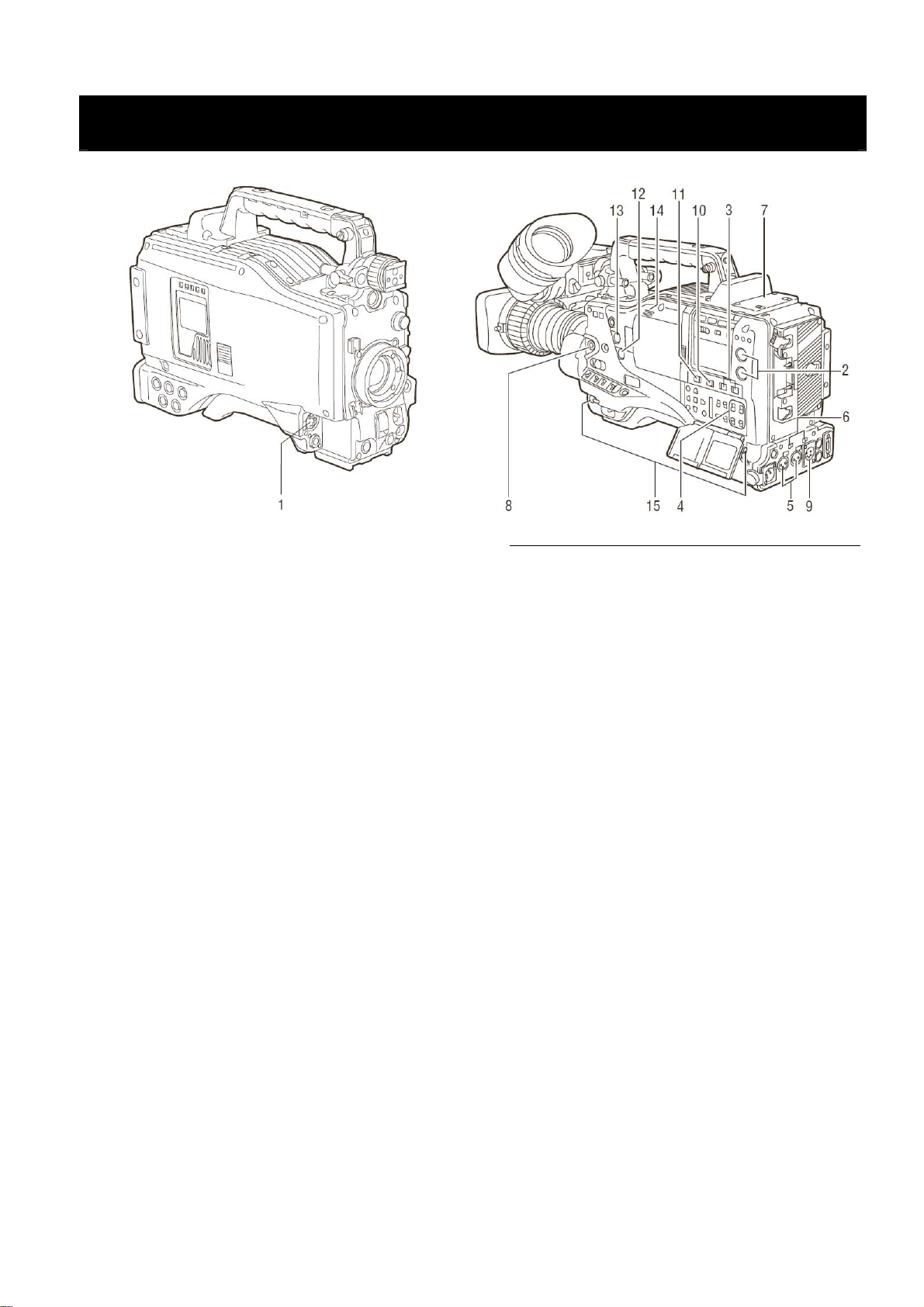
Блок функций аудиовхода
1. Разъем «MIC IN» (микрофонный вход) (XLR, 5штырьковый)
Здесь подключается микрофон (поставляется по
отдельному заказу). Через этот же разъем подается
электропитание микрофона. Также через этот
разъем может подключаться выносной микрофон.
При использовании микрофона установите
параметр питания («Power») на «ON» посредством
опции меню «FRONT MIC POWER».
Эти опции находятся на экране «MIC/AUDIO2»
страницы основных операций «MAIN OPERATION».
2. Регуляторы «AUDIO LEVEL CH1/CH2» (средства
регулирования уровня записи
1 и 2)
При установке переключателя (3) «AUDIO SELECT
CH1/CH2» в положение «MAN» эти регуляторы
могут использоваться для подстройки уровней
записи аудиосигнала по каналам 1 и 2.
Заметьте, что эти регуляторы нормально
зафиксированы. Для выполнения регулировок
каждый регулятор необходимо нажать и повернуть.
3. Переключатель «AUDIO SELECT CH1/CH2»
(селекторный переключатель между ручным и
автоматическим режимами регулирования
уровня аудиозаписи по
Используйте этот переключатель, чтобы выбрать
режим регулирования уровня записи аудиосигнала
по каналам 1 и 2.
AUTO: Уровень записи регулируется
автоматически.
MAN: Уровень записи регулируется вручную.
4. Переключатель «AUDIO IN» (селекторный
переключатель выбора аудиовходов)
Используйте этот переключатель для выбора
сигналов, записываемых по аудиоканалам 1 – 4.
FRONT: Записывается сигнал от микрофона,
подключенного к разъему (1) «MIC IN».
W.L. (WIRELESS):
Записывается сигнал от вставного
беспроводного приемника.
REAR: Записывается сигнал от аудиоустройства,
подключенного к разъему (5) «AUDIO IN
CH1/CH2».
звука по каналам
каналам 1 и 2)
♦ Примечание
Если Вы используете стереофонический микрофон
(дополнительный микрофон AJ-MC900G),
установите параметры «CH1» и «СH2» на
«FRONT». Сигнал от L CH будет записываться по
каналу «CH1», а сигнал от R CH будет
записываться по каналу «CH2».
5. Разъемы «AUDIO IN CH1/CH2» (аудиовходы
каналов 1 и 2) (XLR, 3-штырьковые)
Здесь могут подключаться различные
аудиоустройства или микрофоны.
6. Селекторный переключатель «LINE/MIC/+48V»
(линейный вход/ микрофонный вход/
микрофонный вход +48В)
Используйте этот
входящего аудиосигнала, поступающего с разъемов
(5) «AUDIO IN CH1/CH2».
LINE: Вводится сигнал, поступающий по линии от
аудиоустройства.
MIC: Вводится сигнал от автономно питаемого
(активного) микрофона (основное устройство
не дает питания для выносного микрофона).
+48V: Вводится сигнал от пассивного микрофона
(основное устройство подает электропитание
на выносной микрофон).
7. Слот беспроводного приемника
может подключаться приемник беспроводной
Здесь
связи с креплением «универсальный слот» (Unislot)
(поставляется по дополнительному заказу).
8. Регулятор «FRONT AUDIO LEVEL» (настройка
уровня записи звука)
Этот регулятор может использоваться для
настройки уровней записи аудиосигнала по каналам
1 и 2.
Однако если переключатель (3) «AUDIO SELECT
CH1/CH2» установлен на «AUTO», то уровень
аудиозаписи будет регулироваться автоматически,
а регулятор (2) «AUDIO LEVEL CH1/CH2» и данный
регулятор будут отключены (
Данный регулятор также может быть активирован и
деактивирован посредством опций меню «FRONT
VR CH1» и «FRONT VR CH2». Эти опции находятся
на экране «MIC/AUDIO1» в меню основных
операций «MAIN OPERATION».
переключатель для выбора
деактивированы).
Детали и их функции – Блок функций аудиовхода
14
Page 15
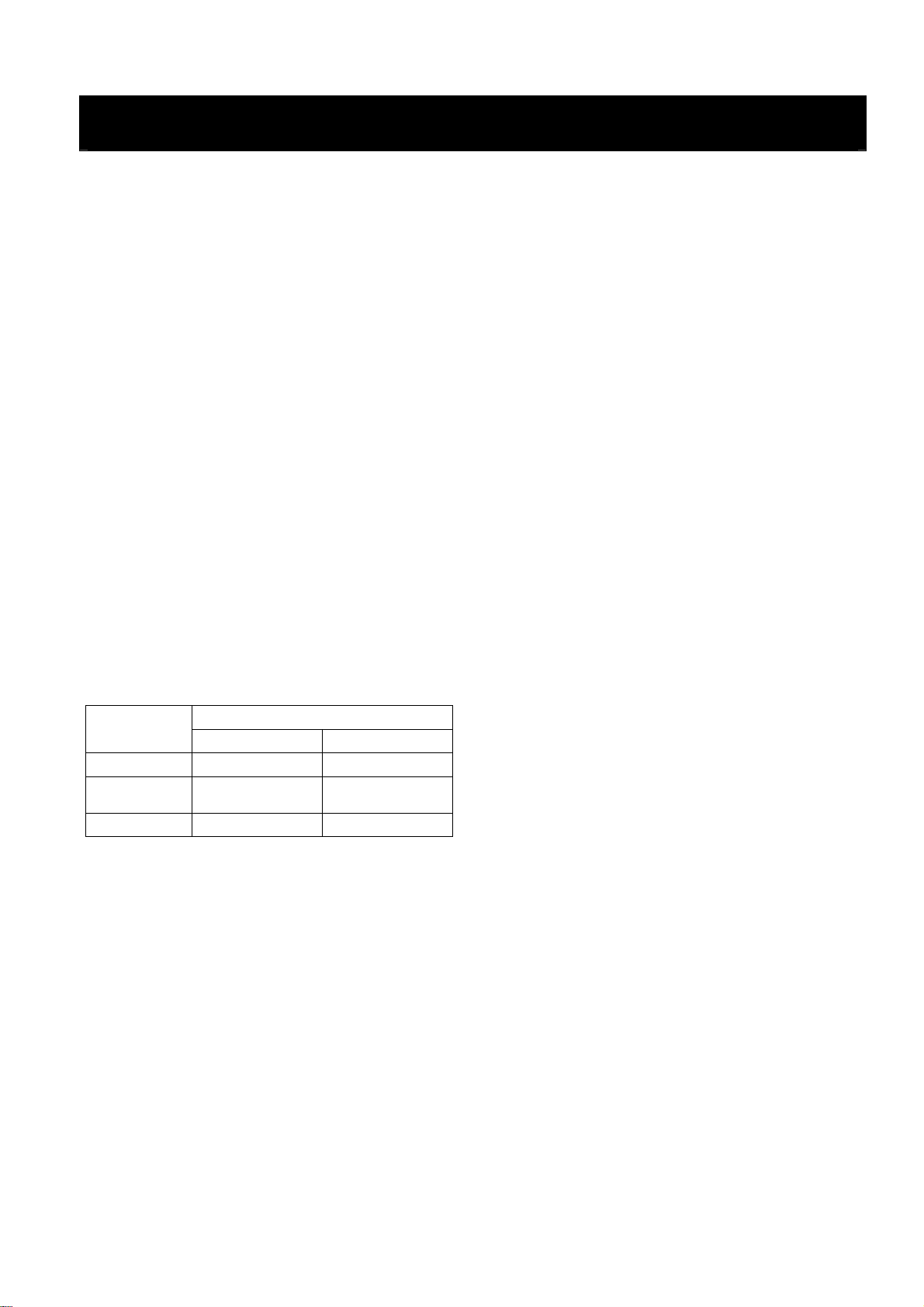
Блок функций аудиовыхода
9. Разъем «AUDIO OUT» (XLR, 5-штырьковый)
С этого выхода выдаются аудиосигналы,
записанные по каналам 1/2 или 3/4.
Выбор выдаваемых сигналов производится с
помощью селекторного переключателя (10)
«MONITOR SELECT CH1/2 / CH3/4».
10. Селекторный переключатель выбора
аудиоканалов «MONITOR SELECT CH1/2 / CH3/4»
Используйте этот переключатель для выбора
аудиоканалов, откуда сигналы будут выдаваться на
колонки, наушники или выходной разъем «AUDIO
OUT».
CH1/2: Выдаются сигналы с аудиоканалов 1 и 2.
CH3/4: Выдаются сигналы с
Отображения каналов в окне дисплея камеры и на
измерителе уровня аудиосигнала видоискателя
синхронизированы с установками данного
селекторного переключателя.
11. Селекторный переключатель выбора
аудиосигналов «MONITOR SELECT CH1/3 / ST /
CH2/4»
Переключатель «MONITOR SELECT»
синхронизирован с сигналами, выдаваемыми на
колонки, наушники или с выходного разъема
«AUDIO OUT».
CH1/3: Выдается сигнал на аудиоканал 1 или 3.
ST: Выдаются стереоаудиосигналы на
аудиоканалы 1 и 2 или
4. Стереосигналы могут быть
преобразованы в смешанные сигналы
посредством функций меню.
CH2/4: Выдается сигнал на аудиоканал 2 или 4.
Переключатель
сигналов
CH1/3 Аудиоканал 1 Аудиоканал 3
ST
CH2/4 Аудиоканал 2 Аудиоканал 4
* Вы можете выбрать между стереофоническими и
смешанными типами сигналов с помощью функций меню
«MONITOR SELECT». Эти функции
экране «MIC/AUDIO1» в
«MAIN OPERATION».
аудиоканалов 1 и 2*
Переключатель каналов
CH1/2 CH3/4
Стереосигналы с
12. Регулятор «MONITOR (volume)»
Используйте этот регулятор для настройки
громкости звука на колонках монитора или в
наушниках.
13. Регулятор «ALARM» (регулирование громкости
сигнала неисправности)
Используйте этот регулятор для настройки
громкости предупреждающей звуковой
сигнализации, выдаваемой на колонки (14) или
наушники, включенные в разъем (15) «PHONES».
Если регулятор установлен на минимальное
значение, звуковая сигнализация не будет слышна.
аудиоканалов 3 и 4.
на аудиоканалы 3 и
Стереосигналы с
аудиоканалов 3 и 4*
можно выбрать на
меню основных операций
14. Колонки
Колонки выдают сквозной (EE) звук в ходе записи и
воспроизводят его во время воспроизведения
записи.
Колонки также выдают сигнал неисправности, когда
начинает мигать предупреждающая контрольная
лампа или активируется индикатор.
Когда в разъем (15) «PHONES» включаются
наушники, звук на колонках автоматически
отключается.
15. Разъем (мини-гнездо) «PHONES» под наушники
Этот разъем предназначен для подключения
стереонаушников аудиоконтроля
. Когда наушники
включены в разъем, звук на колонках автоматически
отключается.
Как передний, так и задний разъемы выдают
одинаковый звук.
Детали и их функции – Блок функций аудиовыхода
15
Page 16
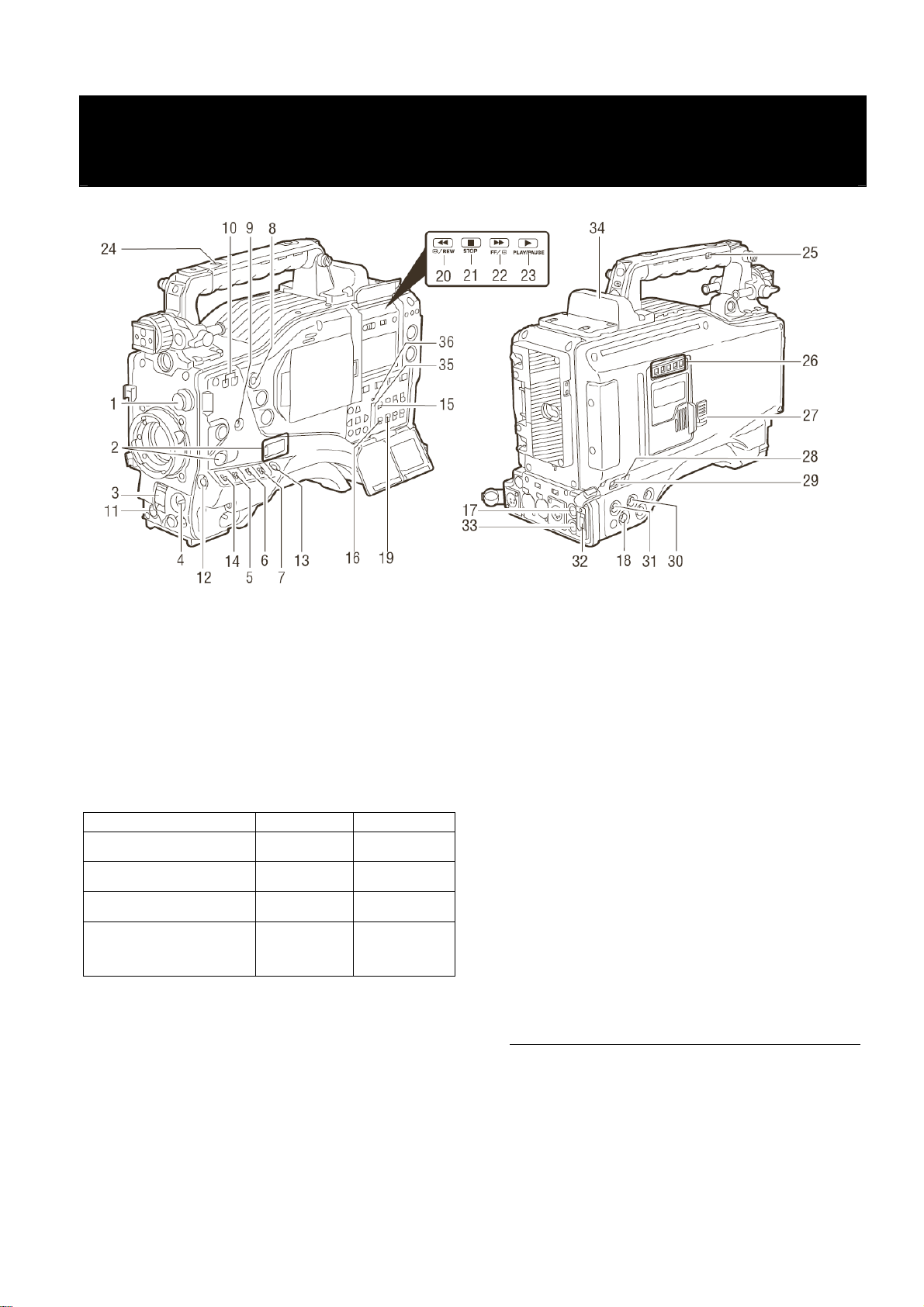
Блок функций съемки и
записи/воспроизведения
1. Регуляторы-переключатели фильтров «CC
FILTER/ND FILTER»
Эти регуляторы используются для выбора
фильтров в соответствии с яркостью и цветовой
температурой.
Ручка «CC FILTER» (наружная, большего
диаметра)
A: Кросс-фильтр B: 3200K
C: 4300K D: 6300K
Ручка «ND FILTER» (внутренняя, меньшего
диаметра)
1: «CLEAR» (прозрачный) 2: 1/4 ND
3: 1/16 ND
4: 1/64 ND
Условия съемки Фильтр CC Фильтр ND
На восходе или закате
солнца, в студии
Вне помещения при ясном
Вне помещения, небо в
Заснеженные ландшафты,
высокогорье, морское
предельно ясные условия
небе
облаках или тучах
побережье и другие
B (3200 K) 1 (CLEAR)
C (4300 K) или
D (6300 K)
D (6300 K)
C (4300 K) или
D (6300 K)
2 (1/4 ND) или
3 (1/16 ND)
1 (CLEAR) или
2 (1/4 ND)
3 (1/16 ND) или
4 (1/64 ND)
2. Кнопки «USER MAIN», «USER1» и «USER2»
Этим кнопкам можно назначить любые функции по
выбору пользователя, используя опции меню. При
последующем нажатии на каждую кнопку будет
исполняться выбранная для нее функция.
Более подробную информацию по данному вопросу
можно найти в разделе «Назначение функций
кнопкам USER MAIN, USER1 и USER2» (стр. 44).
3. Переключатель затвора «SHUTTER»
Используется для включения или отключения
электронного
затвора.
OFF: Электронный затвор отключен.
ON: Электронный затвор включен.
SEL: Используется для изменения скорости работы
электронного затвора.
Этот шкальный переключатель возвращается в
свое исходное положение. Каждый поворот
переключателя изменяет скорость работы затвора.
Более подробную информацию см. в разделе
«Настройка электронного затвора» (стр. 42).
4. Переключатель «AUTO W/B BAL»
Используется для включения автоматического
корректирования баланса белого или черного.
AWB: Включено автоматическое регулирование
баланса белого. Когда переключатель
«WHITE BAL» на боковой панели переведен в
положение «A» или «B», отрегулированная
величина сохраняется в памяти. Если
переключатель переведен в положение
«PRST», эта функция не работает.
ABB: Включено автоматическое регулирование
баланса черного. Чтобы автоматически
откорректировать шейдинг
черного,
переключатель «AUTO W/B BAL» следует
отжать в направлении позиции «ABB» и
удерживать его не менее 8 секунд.
♦ Примечание
Чтобы остановить автоматическое регулирование
баланса белого или черного, происходящее в
данный момент, переведите переключатель в
положение «AWB» или «ABB». При отмене
автоматического регулирования будет
использоваться величина, действовавшая до
начала процесса автоматического регулирования.
Детали и их функции – Блок функций съемки и записи/воспроизведения
16
Page 17
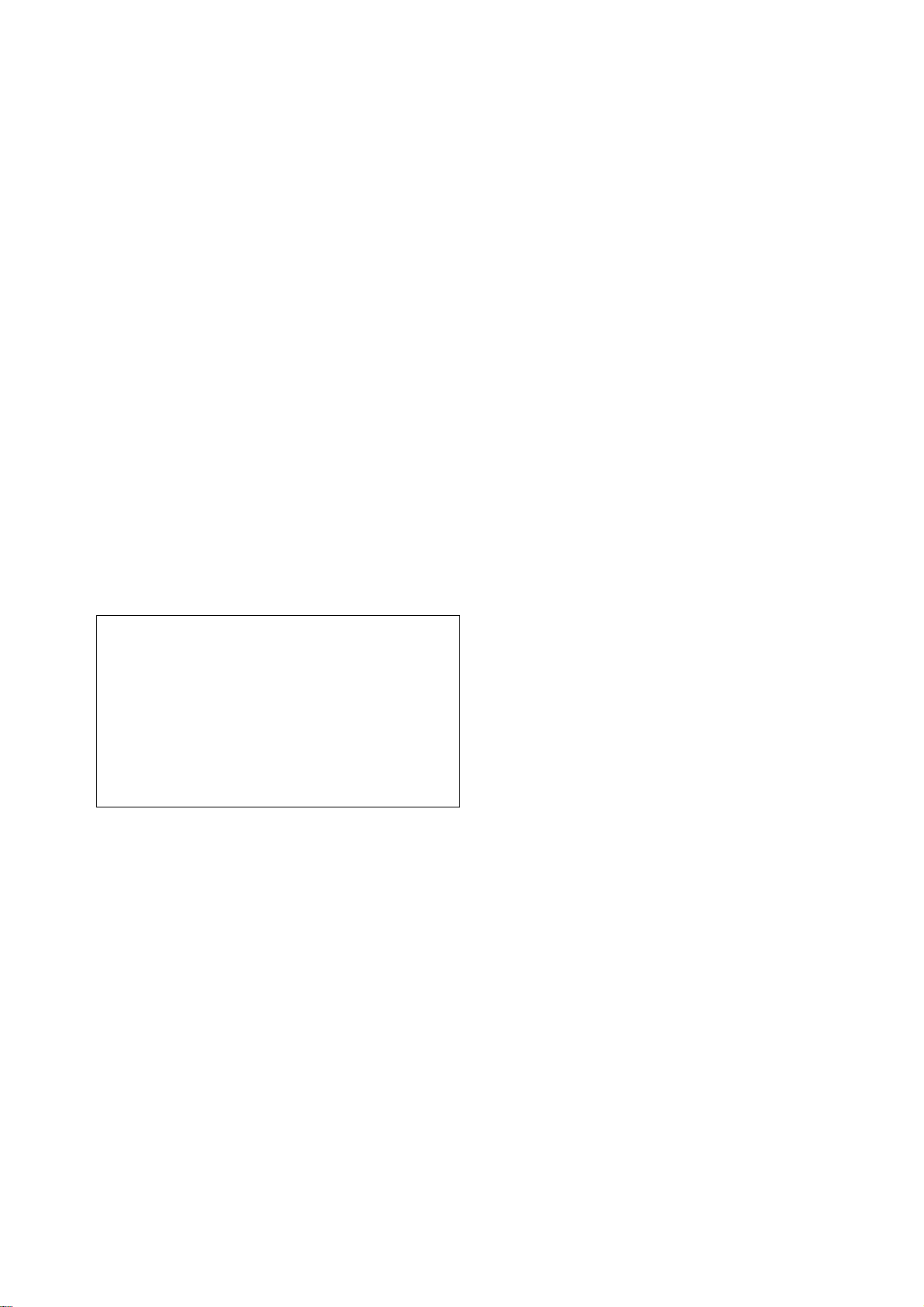
5. Селекторный переключатель усиления «GAIN»
Используйте этот переключатель, чтобы выбрать
величину усиления для усилителя видеосигнала в
соответствии с условиями освещенности, в которых
производится съемка.
С помощью функций меню можно заранее задавать
значения усиления для позиций L, M и H. По
умолчанию на заводе-изготовителе они
предустановленны на 0 дБ для L, 6 дБ для M и 12
дБ для H.
6. Селекторный переключатель «OUTPUT/AUTO
KNEE»
Используется для выбора видеосигналов,
посылаемых с камерного блока в память, на
видоискатель и видеомонитор.
CAM. AUTO KNEE ON:
Видеосигнал, записываемый камерой, идет при
активированной схеме автоматической настройки
перегиба характеристики «Auto Knee».
Можно также назначить вместо функции «Auto
Knee» функцию DRS (динамического расширения
диапазона).
CAM. AUTO KNEE OFF:
Видеосигнал, записываемый камерой, идет в
режиме ручной настройки перегиба
характеристики «Auto Knee».
BARS:
Выдается сигнал таблицы цветовых полос. Схема
автоматической настройки перегиба
характеристики «Auto Knee» не работает.
Вы можете выбирать из четырех типов таблиц
цветовых полос. Подробнее об этом см. «SW
MODE» (стр. 160).
О функции «Auto Knee»
Когда Вы настраиваете уровни для съемки людей или
сцен на сильно освещенном фоне, обычно этот фон
практически полностью «выбеливается» с размыванием
контуров зданий и прочих объектов. В этом случае
функция «Auto Knee» позволяет воспроизвести ясный и
четкий фон. Эта функция эффективна в следующих
ситуациях:
● Предметом съемки является человек, находящийся в
тени при ясном небе.
● Предметом съемки является человек, находящийся
внутри автомобиля или здания, а Вы хотели бы также
захватить часть фона, видимого через окно.
● Предметом съемки является сцена с высокой
контрастностью.
7. Переключатель «WHITE BAL» (выбор памяти
баланса белого)
Используется для выбора метода регулирования
баланса белого.
PRST: Используйте эту позицию, когда у Вас нет
времени на регулирование баланса белого.
Заводская установка баланса белого
составляет 3200 K. Ее можно изменить на
любую другую цветовую температуру с
помощью соответствующей функции меню.
Подробнее об этом см. раздел «Установка
цветовой
температуры вручную» (стр. 40).
A или B: При нажатии переключателя (4) «AUTO
W/B BAL» в направлении позиции «AWB»
происходит автоматическая настройка
баланса белого, при этом полученное
значение настройки сохраняется в памяти A
или B. Подробнее об этом см. раздел
«Настройка баланса белого» (стр. 38).
Посредством опции меню для «B» можно назначить
автоматическое отслеживание баланса белого
(ATW). Подробнее об этом см. раздел «
Настройка
баланса белого» (стр. 38).
8. Кнопка проверки режимов «MODE CHECK»
Каждое нажатие на эту кнопку изменяет тип экрана
видоискателя в следующей последовательности:
«STATUS», «LED», «FUNCTION», «AUDIO».
Это никак не сказывается на выдаче сигнала с
камерного блока.
9. Кнопка выбора маркера «MARKER SELECT»
Этой кнопкой производится выбор информации о
маркерах, отображаемой на экране видоискателя. С
ее помощью производится переключение между
двумя отображениями маркерной информации,
которые могут быть выбраны с помощью опции в
меню. Однократное нажатие этой кнопки приводит к
переключению от «A» (Маркер A) к «B» (Маркер B),
а последующее нажатие приводит к переключению
на «OFF» (нет маркера). При включении питания
камеры появляется последнее из выбранных
отображений, имевшее место до выключения
питания. Подробнее об этом см. раздел
«Отображение экрана проверки маркеров –
функция кнопки "MARKER SELECT"» (стр. 70).
10. Кнопки регулирования синхронной развертки
«SYNCHRO SCAN ADJUSTMENT»
Эти кнопки активируются, когда переключатель
затвора (3) переведен в положение «ON» и выбран
режим синхронной развертки. Эти кнопки
используются для регулирования скорости
синхронной развертки. Кнопка «-» снижает скорость
работы затвора, а кнопка «+» повышает ее.
Если Вы, к примеру, снимаете
монитор
персонального компьютера, Вам необходимо
отрегулировать скорость работы затвора так, чтобы
горизонтальные полосы видоискателя производили
меньше шума.
11. Кнопка «REC START/STOP»
Нажатие на эту кнопку запускает процесс записи,
последующее нажатие – останавливает его.
Эта кнопка выполняет ту же функцию, что и кнопка
(24) «REC» на рукоятке видеокамеры или кнопка
«VTR» у объектива.
12. Кнопка «SHOT MARK/Menu Cancel»
Нажатие на
эту кнопку в процессе записи клипа
добавляет съемочную метку к иконке данного клипа.
С помощью этой кнопки можно также добавлять
съемочную метку к любой иконке, выбранной на
ЖК-мониторе.
Подробнее о съемочных метках см. раздел
«Функция съемочных меток SHOT MARK» (стр. 35).
Эта кнопка отменяет измененное настроечное
значение во время отображения меню.
12. Кнопка
«TEXT MEMO»
Нажатие на эту кнопку в процессе записи клипа, его
воспроизведения или во время паузы в
воспроизведении позволяет добавить текстовую
метку к клипу.
Детали и их функции – Блок функций съемки и записи/воспроизведения
17
Page 18
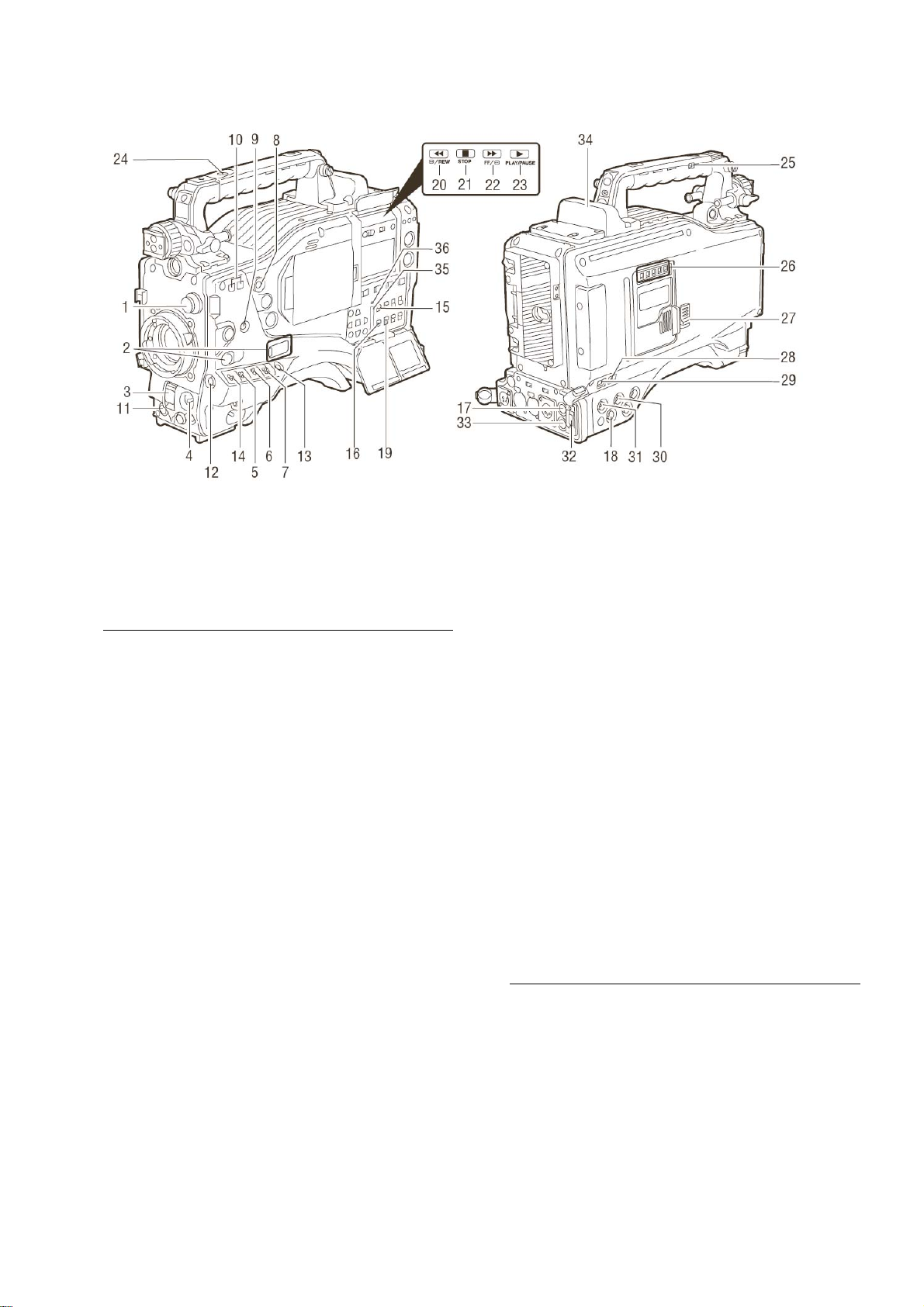
14. Переключатель «SAVE ON/OFF»
Используется для выбора варианта
энергосбережения для каждого выбранного выхода.
ON: Выход, выбранный согласно опции меню
«SAVE SW», подвергается действию функции
энергосбережения.
OFF: Энергосбережение отменено.
♦ Примечание
Переключатель «SAVE ON/OFF» не функционирует
во время видеозаписи. После ее завершения статус
переключателя меняется.
15. Переключатель «VIDEO OUT» (выбор
выходного сигнала)
Этот переключатель изменяет режим сигналов,
выдаваемых на выходной разъем «VIDEO OUT».
HD SDI: Выдаются сигналы HD SDI. Когда
видеокамера находится в режиме «SD»,
выдаются сигналы SD SDI.
SD SDI: Выдаются сигналы SD SDI. Сигналы
преобразуются с понижением, когда
видеокамера находится в режиме «HD».
VBS: Выдаются композитные
видеосигналы.
Сигналы преобразуются с понижением,
когда видеокамера находится в режиме
«HD».
16. Переключатель «VIDEO OUT CHARACTER»
Этот переключатель управляет наложением знаков
на видеосигнал, выдаваемый с выхода «VIDEO
OUT».
ON: Знаки налагаются.
OFF: Знаки не налагаются.
Типы налагаемых знаков описаны в разделе
«Настройка сигналов, выдаваемых с выхода "VIDEO
OUT"» (стр. 72).
17. Выходной разъем «VIDEO OUT» (выход
видеосигнала)
Через этот выходной разъем
производится выдача
видеосигналов. Отсюда выдаются видеосигналы,
соответствующие настройкам переключателя (15)
«VIDEO OUT», переключателя (16) «VIDEO OUT
CHARACTER» и переключателя (19) «OUTPUT
SEL».
18. Выходной разъем «MON OUT» (выход для
монитора)
Этот выходной разъем используется для выдачи
преобразованных с понижением (аналоговых
композитных) сигналов на монитор. Отсюда
выдаются видеосигналы, соответствующие
настройкам переключателя (19) «OUTPUT SEL». С
помощью опции внутреннего меню на эти сигналы
могут налагаться знаки
независимо от параметров
разъема «VIDEO OUT». Подробнее об этом см.
раздел «Настройка сигналов, выдаваемых с выхода
"MON OUT"» (стр. 73).
19. Переключатель «OUTPUT SEL» (выбор
выходного сигнала)
Используется для выбора режима сигналов,
выдаваемых с выходов «VIDEO OUT» и «MON
OUT».
MEM: Видеосигналы с камеры выдаются во время
записи или во время паузы в записи, а
видеосигналы с карт P2 выдаются во время
воспроизведения записей.
CAM: Видеосигналы с камеры выдаются постоянно.
OFF: Видеосигналы с камеры не выдаются, и
камерный блок работает в режиме
энергосбережения.
Заметьте, что выходной аудиосигнал
синхронизируется с видеосигналом.
Типы видеосигналов описаны в разделе «Настройка
сигналов, выдаваемых с выхода "VIDEO OUT"» (стр.
72) или «Настройка сигналов, выдаваемых с выхода
"MON OUT"» (стр. 73).
♦ Примечания
● Во время записи этот переключатель не будет
переключать режимы выхода сигналов до тех пор,
пока процесс записи не будет завершен.
● Если параметр «CAM» не был выбран через
опцию меню «REC SIGNAL», выходной сигнал при
переключении на «CAM» будет таким же, как и
для «MEM». Опция меню «REC SIGNAL»
находится в экране «SYSTEM MODE» страницы
«SYSTEM SETTING».
Детали и их функции – Блок функций съемки и записи/воспроизведения
18
Page 19

20. Кнопка и лампа «REW» (обратной перемотки)
Во время паузы эта кнопка выполняет функцию
быстрой отмотки назад при мерцающей
контрольной лампе.
Во время воспроизведения эта кнопка выполняет
функцию быстрого (примерно 4-кратного) обратного
проигрывания при мерцающих контрольных лампах
«REW» и «PLAY».
Если эта кнопка нажимается во время паузы в
воспроизведении, проигрываемый клип будет
установлен на начало в режиме паузы.
21. Кнопка «STOP»
Эта кнопка останавливает воспроизведение клипов.
22. Кнопка и лампа «FF» (быстрая прямая
перемотка)
Во время паузы эта кнопка выполняет функцию
быстрой перемотки вперед, когда мигает
контрольная лампа.
Во время воспроизведения эта кнопка выполняет
функцию быстрого (примерно 4-кратного)
проигрывания, когда мигают контрольные лампы
«FF» и «PLAY».
Если эта
кнопка нажимается во время паузы в
воспроизведении, на начало в режиме паузы будет
установлен следующий клип.
23. Кнопка «PLAY/ PAUSE»
Эта кнопка используется для воспроизведения и
просмотра на экране видоискателя или цветном
видеомониторе. При начале воспроизведения
загорается контрольная лампа.
В режиме воспроизведения эта же кнопка означает
паузу, а контрольная лампа начинает мигать.
24. Кнопка
«REC»
Нажатие на эту кнопку запускает процесс записи, а
следующее нажатие – останавливает его.
Эта кнопка выполняет ту же функцию, что и кнопка
(11) «REC START/STOP» или кнопка «VTR» у
объектива.
Эта кнопка может быть деактивирована с помощью
предохранительной кнопки (25) «REC protection».
25. Кнопка «REC protection»
Нажатие на эту кнопку деактивирует кнопку (24)
«REC» на рукоятке видеокамеры.
ON: Кнопка «REC» активирована.
: Кнопка «REC» деактивирована.
OFF
26. LED-индикатор «P2 CARD ACCESS»
Этот светодиодный индикатор отображает статус
записи/воспроизведения для каждой карты P2.
27. Кнопка фиксатора сдвижной крышки
Используется для открытия сдвижной крышки
отсека, в который вставляются карты памяти P2.
Нажав эту кнопку, сдвиньте крышку отсека влево.
28. Разъем USB 2.0 (DEVICE)
29. Разъем USB 2.0 (HOST)
Сюда подключается кабель интерфейса USB 2.0.
Данные могут передаваться через порт USB 2.0,
когда опция
меню «PC MODE» установлена на
«ON». Во время такой передачи данных можно
одновременно вести запись, воспроизведение и
операции с клипами.
Опция меню «PC MODE» находится в экране
«SYSTEM MODE» страницы «SYSTEM SETTING».
Более подробно по этому вопросу см. раздел
«Соединение с внешними устройствами через порт
USB 2.0» (стр. 120).
30. Соединительный разъем «GENLOCK IN»
Используется для ввода сигнала HD Y при
синхронизации видеосигнала камеры или внешней
синхронизации временного кода. В качестве
опорного сигнала также может вводиться
композитный сигнал. Заметьте, что поднесущие для
выхода понижающего преобразователя
(композитный сигнал) с видеокамеры не могут быть
внешне синхронизированы.
♦ Примечания
● Когда вводится сигнал HD Y и в меню выбран
«RET», Вы можете проверить наличие обратного
видеосигнала на экране видоискателя. Опция
меню «RET SW» может быть найдена в экране
«SW MODE» на странице «CAM OPERATION».
● Если выбран режим SD, Вы можете записывать
исходные сигналы, назначив опцию «VIDEO» в
меню «REC SIGNAL».
31. Входной разъем «HD/SD SDI IN»
Если установлена дополнительно поставляемая
входная плата HD/SD SDI (AJ-YA350G), то она
выступает в качестве входного разъема для
сигналов HD/SD SDI. Вы можете записывать
сигналы с этого входа, назначив опцию «SDI» в
меню «REC SIGNAL». Подробнее этот вопрос
рассмотрен в разделе «Соединение через вход
«SDI IN» (когда подключена плата AJ-YA350G)» на
стр. 125.
Детали и их функции – Блок функций съемки и записи/воспроизведения
19
Page 20
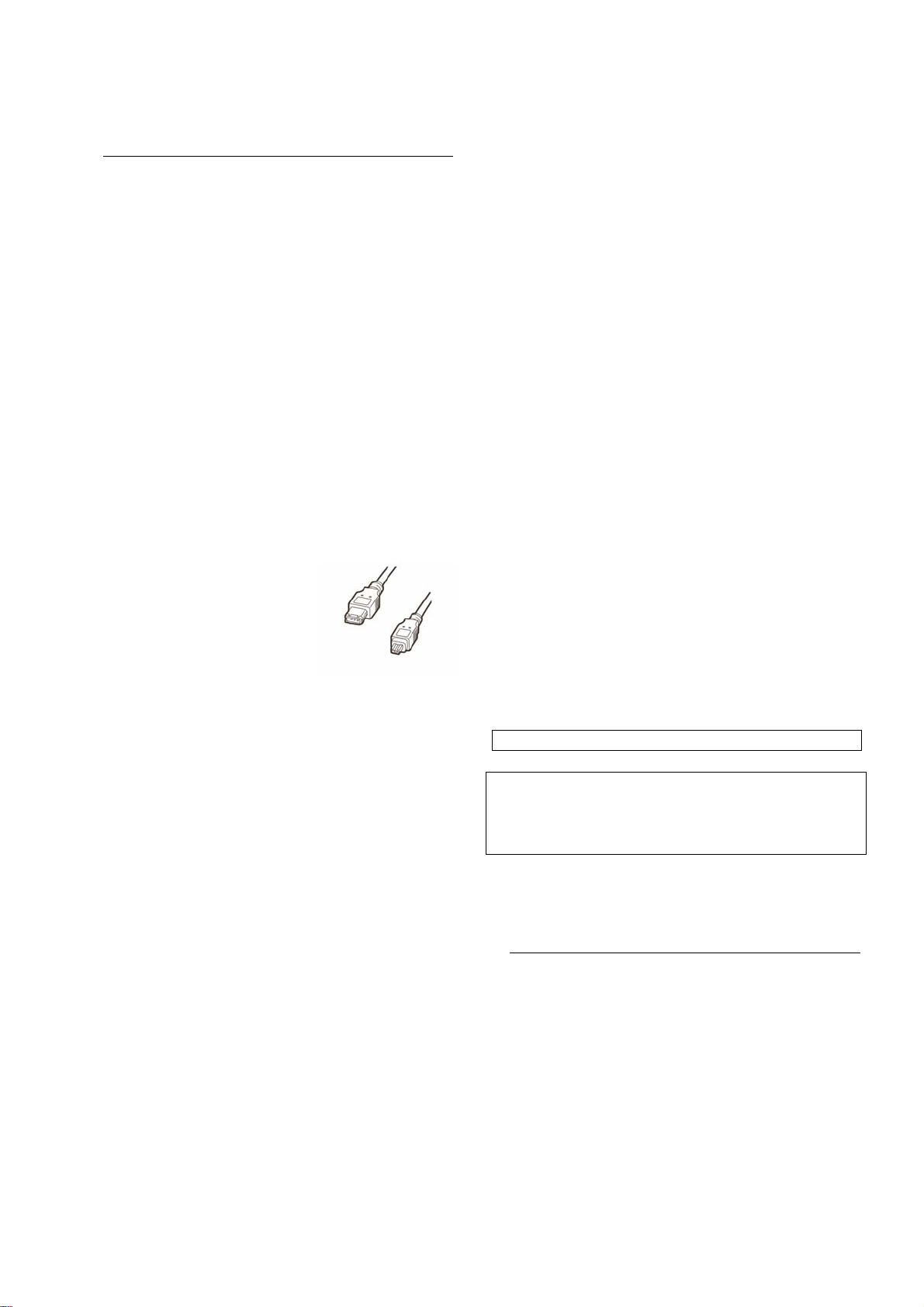
32. Разъем «DVCPRO/DV»
Этот разъем для ввода/вывода видео, звука и
данных удовлетворяет стандарту IEEE 1394.
♦ Примечания
● Через этот разъем не подается питание для
внешних устройств.
● При подключении кабеля IEEE 1394 (кабеля DV)
чрезвычайно важно учитывать следующие
моменты:
• Убедитесь, что соединение с другими
устройствами выполнено по принципу 1:1.
• Когда кабель DV уже вставлен в разъем DV, не
прилагайте к нему больших усилий, так как это
может повредить разъем.
• При появлении на дисплее кодов ошибок 1394
E-92 (1394 INITIAL ERROR) выньте
соединительные кабели и снова присоедините
их или отключите питание устройства и затем
снова включите его.
• Перед началом работы убедитесь в том, что
система камкордера и все подключенные к ней
устройства заземлены (каждое в отдельности)
или подключены к общей шине заземления.
Если нет возможности заземлить оборудование
и подключаемые к нему устройства, то, прежде
чем подключать или отключать кабель IEEE
1394, всегда выключайте электропитание
камкордера и всех этих устройств.
• Если система камкордера должна быть
соединена с устройством, имеющим 4штырьковый тип разъема, сначала вставьте 6штырьковый наконечник (в разъем камкордера).
• Если камкордер
соединяется с
персональным
компьютером,
оборудованным 6штырьковым разъемом,
подключайте кабель 1394 в
соответствии с формой его
6-штырьковый
тип
4-штырьковый тип
наконечников.
Помните, что попытки вставить в разъем
неподходящий наконечник могут повредить
устройство.
33. Соединительный разъем «REMOTE» (для
подключения выносного пульта управления)
Сюда подключается отдельно поставляемый
выносной пульт управления AJ-RC1-G.
34. Дополнительный слот
Сюда вставляется дополнительная карта
видеокодера AJ-YAX800G. Более подробную
информацию о ее установке и системе записи
прокси-
копий см. в руководстве пользователя
карты AJ-YAX800G.
35. Слот для вставки карт памяти SD
Сюда вставляется опциональная карта памяти SD.
Она используется для выгрузки на нее метаданных
и записи прокси-копий (опциональная функция).
«Предосторожности при использовании карт
памяти SD»
Вставляйте только те карты SD, которые
удовлетворяют стандарту SD карт, принятому для
использования в камкордере. Так, например, карты
MultiMediaCard и SDHC не могут использоваться в
данном устройстве (если Вы все же их
используете, то помните, что запись картинки на
них невозможна).
Если Вы намереваетесь использовать в
камкордере карты miniSD, для этого всегда берите
специальный адаптер, предназначенный для
использования карт miniSD. При этом помните, что
если Вы вставили пустой адаптер, устройство не
сможет нормально работать. Всегда убеждайтесь
перед началом работы, что в адаптер вставлена
карта.
К использованию в данном устройстве
рекомендованы карты SD и miniSD от Panasonic.
Не забудьте предварительно отформатировать
карты в камкордере.
Чтобы отформатировать карты SD с помощью
персонального компьютера, загрузите на него
специальное программное обеспечение с сайта
технической поддержки.
В устройстве камкордера могут использоваться
карты памяти SD следующей емкости (от 8 Мб до 2
Гб):
8 Мб, 16 Мб, 32 Мб, 64 Мб, 128 Мб,
256 Мб, 512 Мб, 1 Гб, 2 Гб
Для дополнительной функции записи прокси-копий
необходимо использовать карты памяти SD
объемом 256 Мб, 512 Мб, 1 Гб или 2 Гб со
специальной отметкой «High Speed»
(высокоскоростная карта).
Чтобы получить самую свежую информацию по
картам памяти P2 и SD, не вошедшую
в данное
руководство, посетите отдел поддержки
пользователей карт P2 на следующем веб-сайте:
https://eww.pavc.panasonic.co.jp/pro-av
●
Карты SDHC соответствуют новому стандарту для карт памяти
большого объема (свыше 2 Гб), которые были приняты SD
Association в 2006 году.
● Логотип SD card является зарегистрированной торговой маркой.
● MMC (MultiMediaCard) является зарегистрированной торговой
маркой компании Infineon Technologies AG.
36. Контрольная лампа «BUSY»
Эта лампа отображает действующий статус карты
памяти SD. Если карта активна, лампа горит
ровным светом.
♦ Примечания
Если эта лампа горит, не пытайтесь вставить или
вынуть карту памяти SD.
Детали и их функции – Блок функций съемки и записи/воспроизведения
20
Page 21
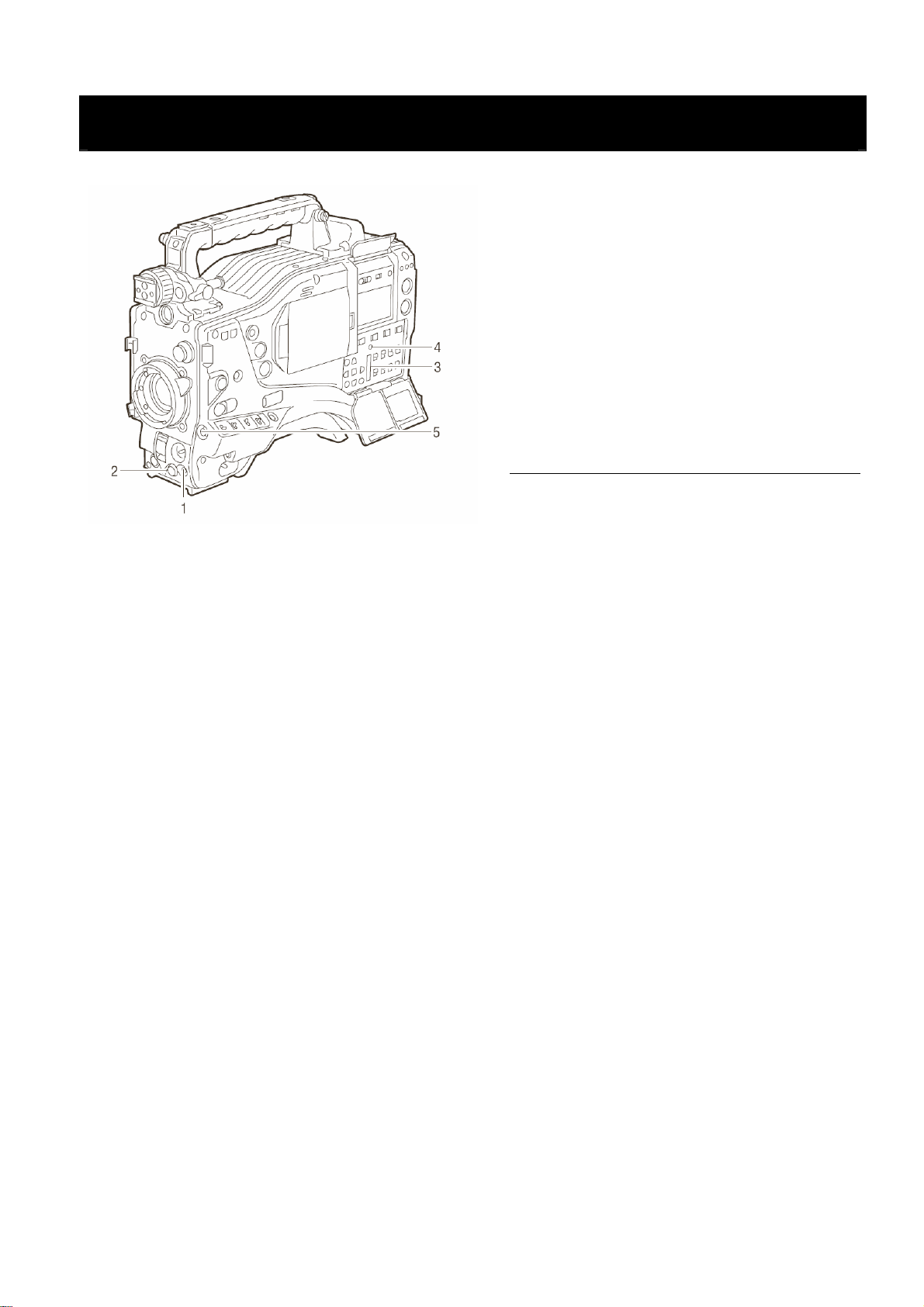
Блок операций меню
1. Кнопка «MENU»
Используется для включения и выключения меню.
2. Кнопка с круговой шкалой«JOG»
При открытом меню эта кнопка используется для
навигации по страницам меню, выбора опций и
назначения значений величинам.
Более подробные указания по операциям в меню
можно найти в разделе «Настройка опций меню»
(стр. 139).
3. Слот для карт памяти SD
Сюда
вставляется дополнительная карта памяти
SD. Она используется для записи или сохранения
на ней данных меню или файлов объектива.
4. Контрольная лампа «BUSY»
Эта лампа отображает действующий статус карты
памяти SD. Если карта активна, лампа горит
ровным светом.
♦ Примечание
Если эта лампа горит, не пытайтесь вставить или
вынуть карту памяти SD.
5. Кнопка «Shot Mark / Cancel Menu»
При нажатии этой кнопки в процессе внесения
изменений в функции меню все уже внесенные
изменения отменяются.
Детали и их функции – Блок операций меню
21
Page 22
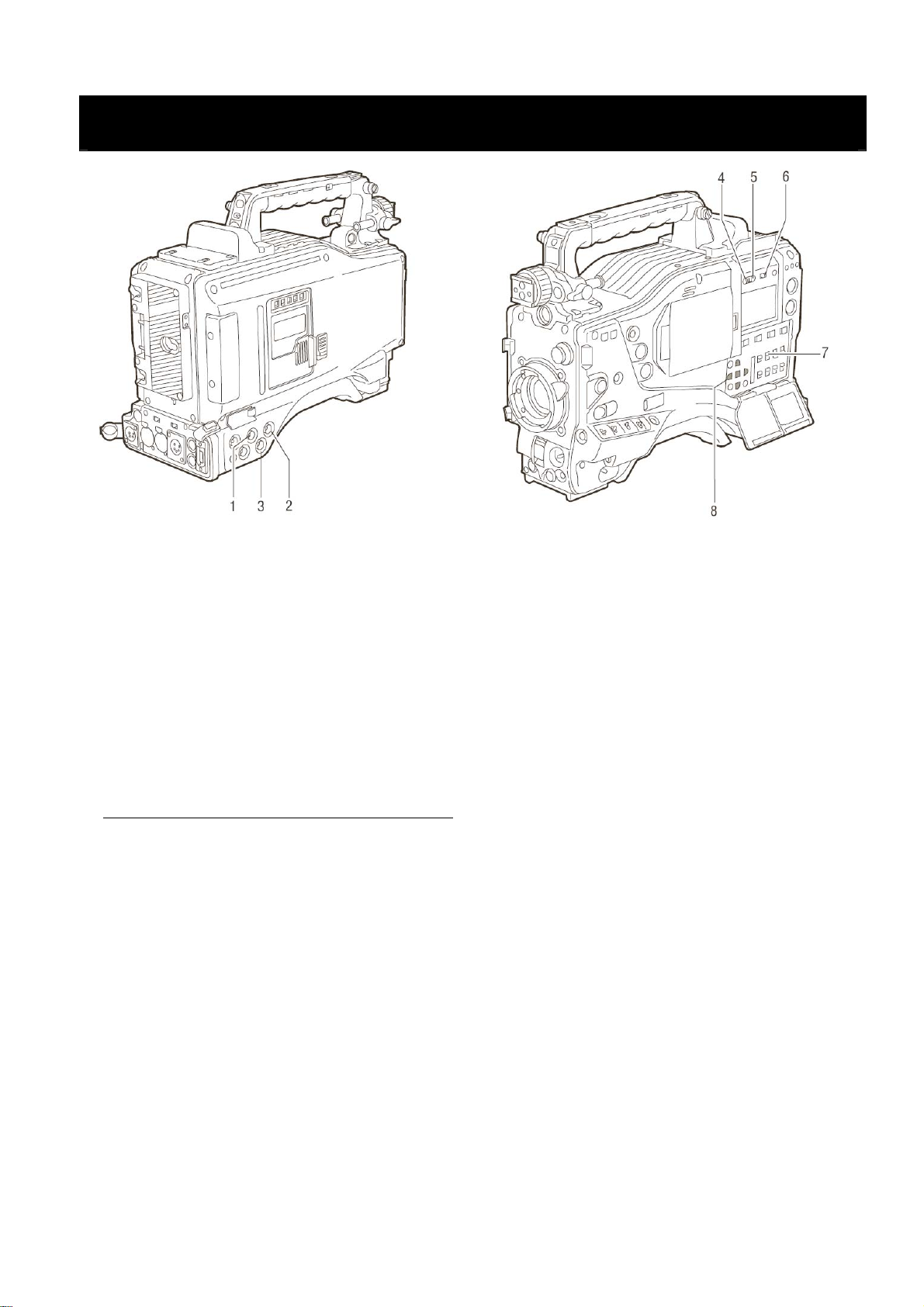
Блок временного кода
1. Разъем (BNC) «GENLOCK IN»
Этот соединительный разъем используется для
ввода опорного сигнала перед синхронизацией
видеосигнала с камерного блока или перед
внешней синхронизацией временного кода.
2. Разъем (BNC) «TC IN»
Этот соединительный разъем используется для
ввода опорного временного кода, когда Вы
выполняете внешнюю синхронизацию временного
кода.
3. Разъем (BNC) «TC OUT»
Когда Вы синхронизируете временной код
камкордера с временным кодом внешнего
устройства, этот разъем следует соединять с
разъемом «TC IN» на внешнем устройстве.
♦ Примечание
Временной код должен вводиться в том же
формате, какой принят в системном режиме
камкордера.
4. Кнопка «HOLD»
При нажатии этой кнопки происходит фиксация
данных, отображаемых на счетчике. Заметьте, что
при этом генерация временного кода продолжается
в фоновом режиме. Повторное нажатие на эту
кнопку вновь активирует счетчик.
Эта функция используется для того, чтобы
убедиться в том, что отсчитывается временной код
или CTL (Clip Time Length – продолжительность
клипа) данной записываемой сцены.
5. Кнопка «RESET»
При нажатии этой кнопки происходит переустановка
(сброс) временных данных (CTL) счетчика на
значение «00:00:00:00».
Если эта кнопка нажимается при переключателе (7)
«TCG», установленном в положение «SET», данные
по временному коду и пользовательским битам
переустанавливаются на 0, а данные реального
времени сбрасываются на их исходные значения.
6. Селекторный переключатель вариантов
отображения счетчика «DISPLAY»
Отображение временного кода, CTL и
пользовательских битов на счетчике окна дисплея
зависит от положения этого переключателя и
переключателя (7) «TCG».
При нажатии кнопки (4) «HOLD» также происходит
отображение данных о дате, времени и временном
поясе «Data/Time/Time Zone».
UB: Отображаются пользовательские биты,
параметры «TIME», «DATE» и «TIME ZONE»
TC: Отображается временной код.
CTL: Отображаются данные CTL.
7. Селекторный переключатель режимов
временного кода «TCG»
Этот переключатель используется, чтобы назначать
режимы приращения для встроенного генератора
временного кода.
F-RUN: Выбирайте это положение для
непрерывного приращения временного кода
независимо от статуса записи карты P2.
Используйте этот режим для синхронизации
временного кода с реальным временем
суток или для внешней синхронизации
временного кода.
SET: Используйте
это положение для установки
временного кода и пользовательских битов.
R-RUN: Выбирайте это положение для приращения
временного кода только во время записи.
В этом случае при стыковке сцен,
записанных на картах P2, ход временного
кода будет неразрывным.
8. Кнопки «CURSOR» и «SET»
Используйте эти кнопки для установки временного
кода и пользовательских битов. Четыре
треугольных кнопки «CURSOR» являются кнопками
управления курсором, а четырехугольная
центральная кнопка является кнопкой «SET».
Установка временного кода и пользовательских
битов описана в разделе «Установка временных
данных» на стр. 48.
Детали и их функции – Блок временного кода
22
Page 23
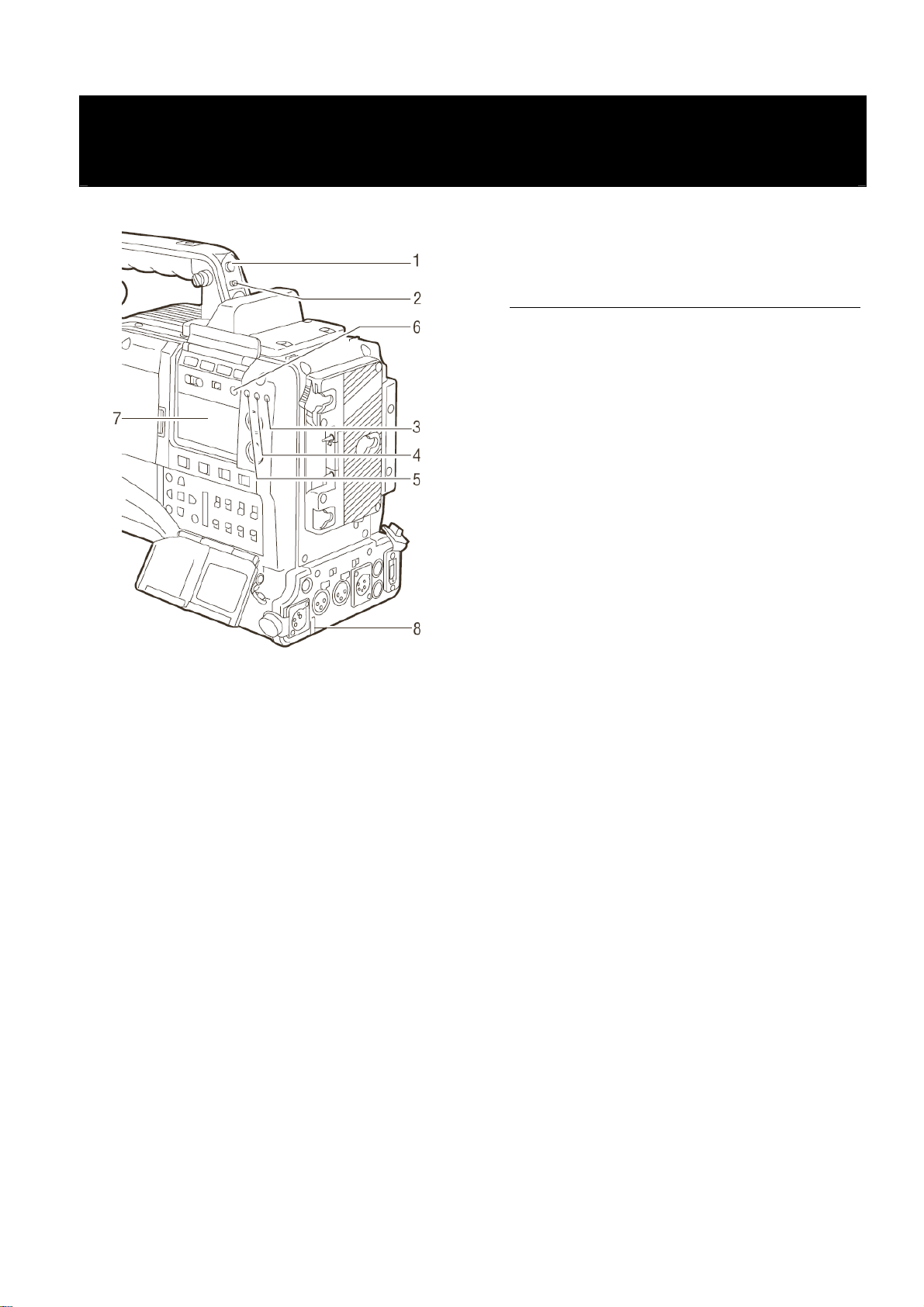
Функции отображения предупреждений и
статуса
7. Окно дисплея
В этом окне отображаются предупреждения,
сведения об уровне заряда батарей, шкала
регулирования громкости звука, временные данные
и прочая информация.
♦ Примечание
При установленной аккумуляторной батарее
система камкордера будет отображать данные,
даже если выключить ее электропитание. Если Вы
хотите отключить показ данных на выключенном
устройстве, чтобы снизить разряд батареи,
выберите опцию «OFF» в меню «P.OFF LCD
DISPLAY» экрана «TC/UB» на странице основных
операций «MAIN OPERATION».
8. Задняя сигнальная лампа
Когда переключатель (2) «BACK TALLY» установлен
на «ON», данная лампа ведет себя точно так
и верхняя сигнальная лампа (1).
же, как
1. Верхняя сигнальная лампа
Когда переключатель (2) «BACK TALLY» установлен
на «ON», данная лампа ведет себя точно так же, как
и передняя сигнальная лампа видоискателя.
2. Переключатель «BACK TALLY»
Этот переключатель управляет работой передней
сигнальной (8) и задней сигнальной (1) лампы.
ON: Верхняя и задняя сигнальные лампы включены.
OFF: Верхняя и задняя сигнальные лампы отключены.
3. Лампа «WARNING»
Эта лампа
памяти устройства камкордера происходит какойлибо сбой.
4. Лампа «USB»
Эта лампа загорается, если камкордер работает в
режиме USB.
5. Лампа доступа к карте P2
Эта лампа мигает, если камкордер находится в
режиме записи или воспроизведения, либо
происходит иной доступ системы к карте P2. Во
время вставки карты P2 для записи эта лампа горит
ровным светом.
6. Кнопка«LIGHT»
Используйте эту кнопку для регулирования
освещенности окна дисплея.
Поочередное нажатие этой кнопки включает или
выключает подсветку окна дисплея (7).
загорается или начинает мигать, если в
Детали и их функции – Функции отображения предупреждений и статуса
23
Page 24
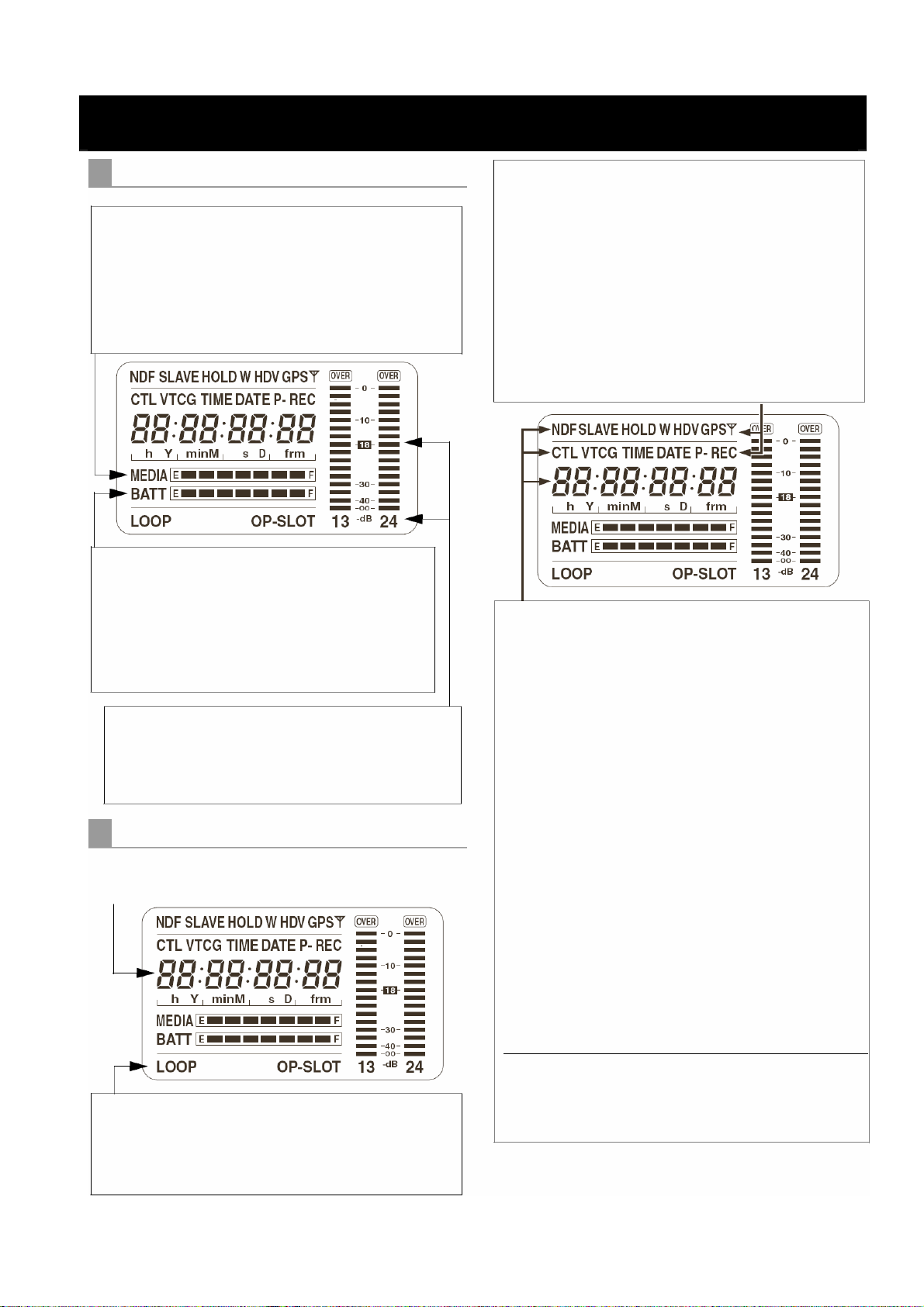
редупр
(VTC) →
Функции окна дисплея
Отображение остатка объема карты P2 и уровня заряда батареи
Индикаторная полоса отображения остатка памяти на носителе
Эта полоса показывает остаток свободного пространства на каждой
из карт P2 посредством семи отрезков индикатора.
Каждый отрезок может представлять три или пять минут
остающегося пространства носителя в зависимости от величины,
заданной посредством опции меню «CARD REMAIN/■». В
зависимости от заданной величины отрезки будут исчезать друг за
другом по мере расходования объема памяти. Опцию меню «CARD
REMAIN/■» можно найти на экране «BATTERY/P2CARD» в меню
основных операций «MAIN OPERATION».
Отображение режимов
W: Светится постоянно, когда камкордер работает в режиме SD
(480-59.94i, 576-50i) и настроен на режим 6:9.
HD: Светится постоянно, когда камкордер
(1080i, 720p).
DV: Светится постоянно, когда форматом
записи/воспроизведения является DV.
GPS: Светится постоянно, когда не улавливаются радиоволны во
время операций глобального позиционирования (GPS).
GPSÇ: Светится постоянно, когда во время операций глобального
позиционирования (GPS) радиоволны улавливаются.
P-REC: Светится постоянно, когда переключатель «PRE REC MODE»
установлен на «ON», и мигает, когда запись продолжается
после того, как сигнальная
лампа записи погасла.
работает в режиме HD
Индикаторная полоса отображения уровня заряда батареи
Для батарей с цифровым индикатором (процент заряда) в
случае, если остающийся уровень заряда превышает 70%, будут
светиться все семь отрезков вплоть до позиции «F».
Когда остающийся уровень заряда батареи
70%, отрезки будут гаснуть друг за другом из расчета 10%
заряда на каждый отрезок. Можно сделать так, чтобы все семь
отрезков светились только при 100%-ном уровне заряда
батареи. Для этого необходимо выбрать «100%» в опции меню
«BATT REMAIN FULL» на дисплее «BATTERY/P2CARD» в меню
«MAIN OPERATION».
Измеритель уровня аудиоканала
Когда переключатель «MONITOR SELECT CH1/2 / CH3/4»
установлен в положение «CH1/2», измеритель показывает
качестве номеров аудиоканалов и одновременно уровни
аудиосигнала по этим каналам. Когда переключатель установлен в
положение «CH3/4», измеритель показывает 3 и 4 в качестве
номеров аудиоканалов и уровни аудиосигнала по ним.
становится ниже
1 и 2 в
Отображение состояния памяти
Отображение кода ошибки (подробнее см. раздел
«Система п
Отображение информации
LOOP: Светится постоянно в режиме циклической записи LOOP
OP SLOT: Светится постоянно, когда работает карта видеокодера,
REC. Информацию о режиме LOOP REC см. в разделе
«Циклическая запись» на стр. 33.
вставленная в дополнительный слот.
еждений» на стр. 133)
Отображение временных кодов
NDF: Светится постоянно, когда временной код выдается в режиме
без пропуска кадров (Non-Drop Frame).
DF: Светится постоянно, когда временной код выдается в режиме с
пропуском кадров (Drop Frame).
SLAVE: Светится постоянно, когда временной код имеет внешнюю
синхронизацию.
HOLD: Светится постоянно, когда значение на счетчике генератора
временного кода «заморожено» (
CTL: Светится постоянно, когда переключатель «DISPLAY»
переведен в положение «CTL», чтобы показывать отсчет CTL.
TCG: Светится постоянно, когда переключатель «DISPLAY»
переведен в положение «TC» (или «UB»), чтобы показывать
значения генератора TC (или UB) данных.
TC: Светится постоянно, когда переключатель «DISPLAY»
переведен в положение «TC» (или «UB»), чтобы показывать
значения считывателя TC (или UB) данных.
VTCG: Светится постоянно, когда переключатель «DISPLAY»
переведен в положение «UB» и
генератора VIUB данных.
VTC: Светится постоянно, когда переключатель «DISPLAY»
переведен в положение «UB» и показывает значения
считывателя VIUB данных.
TIME: Светится постоянно, когда переключатель «DISPLAY»
переведен в положение «UB», чтобы показывать
действительные значения часов, минут и секунд.
DATE: Светится постоянно, когда переключатель «DISPLAY»
переведен в положение «UB», чтобы показывать текущую дату.
Отсутствие индикации:
Показатели CTL, VCTG, TIME и DATE отключены,
переключатель «DISPLAY» переведен в положение «UB», чтобы
показывать реальное время, часовой пояс, часы и минуты.
Индикация отсчета времени:
Показываются временной код, CTL-данные, пользовательские биты и
реальное время.
♦ Примечание
Когда переключатель «DISPLAY» переведен в положение «UB»,
каждое нажатие на кнопку «HOLD» меняет вид индикации в
следующей очередности:
VTCG
DATE→TIME→ Нет индикации (Часовой пояс) →TCG(TC).
зафиксировано).
показывает значения
когда
Детали и их функции – Функции окна дисплея
24
Page 25
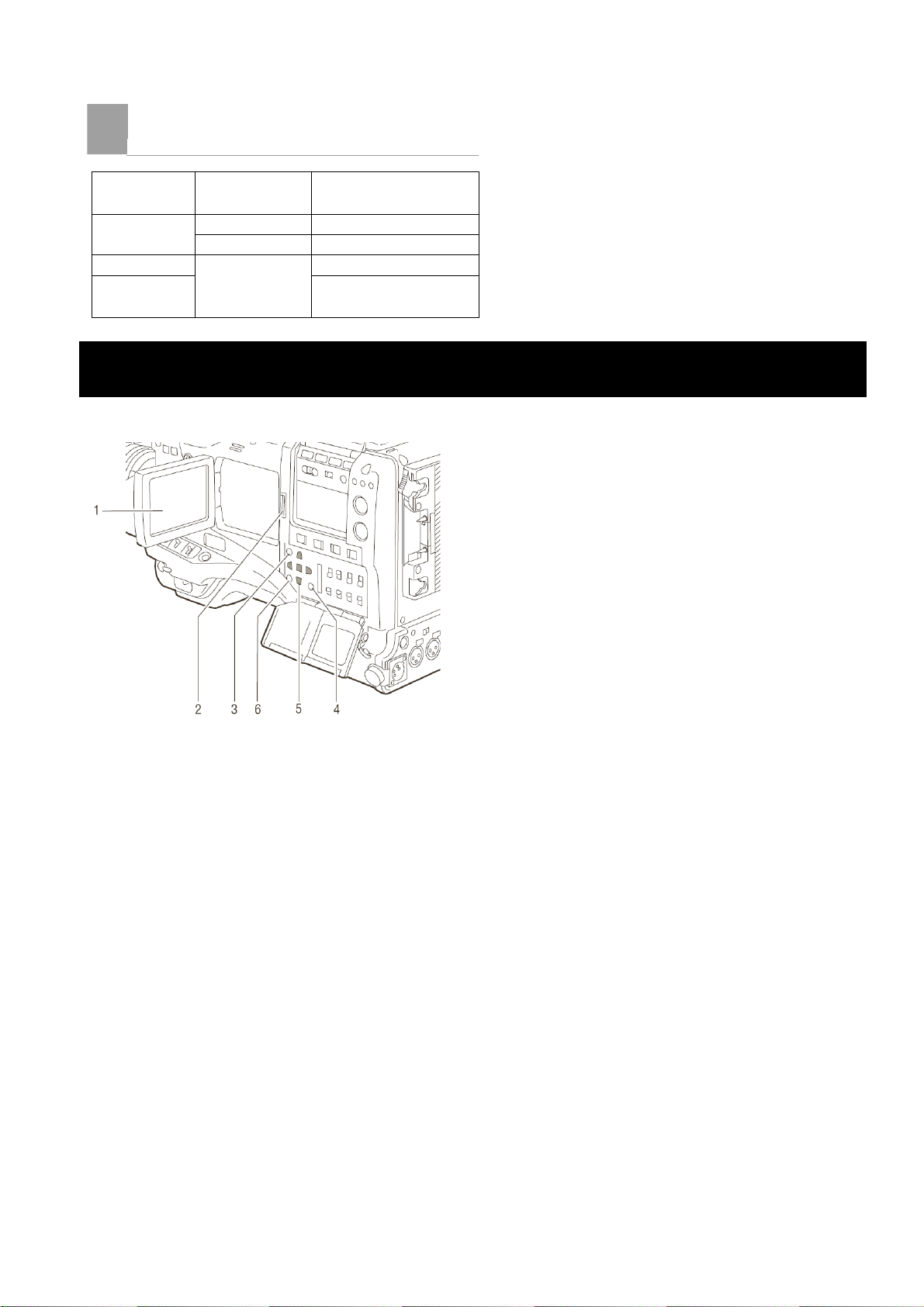
Положение переключателей, связанных с выдачей
временного кода, и предоставляемая информация
Положение
переключателя
«DISPLAY»
CTL
TC Временной код
UB
Положение
переключателя
«TCG»
SET Временной код
F-RUN или R-RUN CTL
F-RUN, SET или R-
RUN
Информация
Пользовательские биты или
реальное время, часовой
пояс
Жидкокристаллический (LCD) монитор
5. Кнопки «CURSOR» и «SET»
Четыре треугольных кнопки «CURSOR» являются
кнопками управления курсором, а четырехугольная
центральная кнопка является кнопкой «SET». Они
используются для выбора иконок и выполнения
операций в меню иконок. Подробнее см. раздел
«Работа с клипами посредством иконок» на стр.
100.
6. Кнопка«EXIT»
Используется для возврата дисплея в предыдущее
состояние, после входа
в меню иконок или вызова
экрана свойств.
1. ЖК-монитор
Жидкокристаллический (LCD) монитор показывает
видео в видоискателе. Как вариант, он может
показывать клипы, имеющиеся на карте P2, в виде
иконок.
В режиме отображения иконок с помощью кнопки (4)
«THUMBNAIL MENU» и кнопок (5) «CURSOR» и
«SET» могут монтироваться или удаляться клипы,
либо форматироваться карты P2.
2. Кнопка «OPEN»
Используется для открытия ЖК-монитора.
3. Кнопка «THUMBNAIL»
Эта кнопка
переключает содержимое ЖК-монитора
(1) с видео картинки в видоискателе на иконки
клипов. Следующее нажатие производит обратное
переключение с режима иконок на видео в
видоискателе.
Заметьте, что подобное переключение не
производится во время записи или
воспроизведения.
4. Кнопка «THUMBNAIL MENU»
В режиме показа иконок эта кнопка позволяет Вам
производить операции в меню иконок (например
удалять клипы).
,
Детали и их функции – Жидкокристаллический (LCD) монитор
25
Page 26
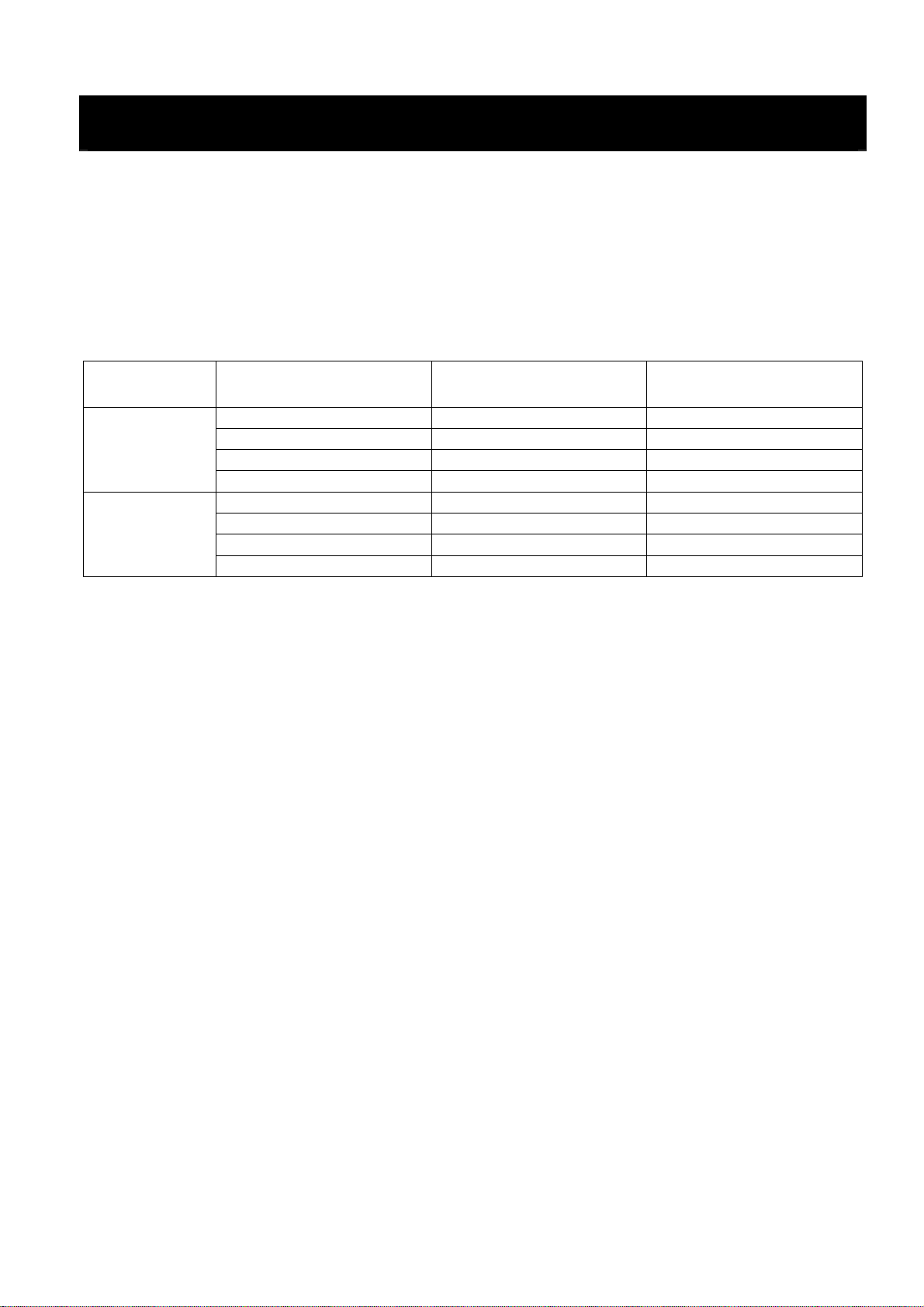
Видоискатель
Для камкордера AJ-HPX2100 Вы можете использовать следующие видоискатели (как дополнительное оборудование
за отдельную цену):
Видоискатели HD: AJ-HVF21G (с выбором частоты между 59,94 и 50 Гц).
Видоискатели SD: AJ-VF20WBP (59,94 Гц), AJ-VF15BP (59,94 Гц), AJ-VF20WBE (50 Гц) и AJ-VF15BE (50 Гц).
Используйте опции меню «VF TYPE» экрана «SYSTEM MODE» на странице «SYSTEM SETTING», чтобы
откорректировать соответствующие настройки для того видоискателя, который будете использовать. Мы
рекомендуем использовать видоискатели HD, когда видеокамера используется в
когда видеокамера используется в режиме SD. В зависимости от режима некоторые типы видео недоступны, что
показано в нижеприведенной таблице значком (●) (видоискатель ничего не показывает на черном экране).
режиме HD, и видоискатели SD,
Режим
HD
SD
Видео, просматриваемое
через видоискатель
Видео с камеры
Воспроизведение
Обратное видео (HD-Y)
С входа 1934/HD SDI (HD)
Видео с камеры
Воспроизведение
Обратное видео (VBS)
С входа 1934/HD SDI (SD)
Видоискатели HD Видоискатели HD
○ ○
○ ○
*1
*1*2
○ ●
○ ○
*1
○ ○
● ○
● ○
● ○
Каждый видоискатель отображает обратные сигналы и входящие сигналы 1394 и SDI в форматах записи,
соответствующих тому, который назначен для данного камкордера.
*1: Сигналы, преобразованные с понижением.
*2: Когда переключатель «OUTPUT SEL» камкордера установлен в положение «CAM», отображается черный экран.
Детали и их функции – Видоискатель
26
Page 27
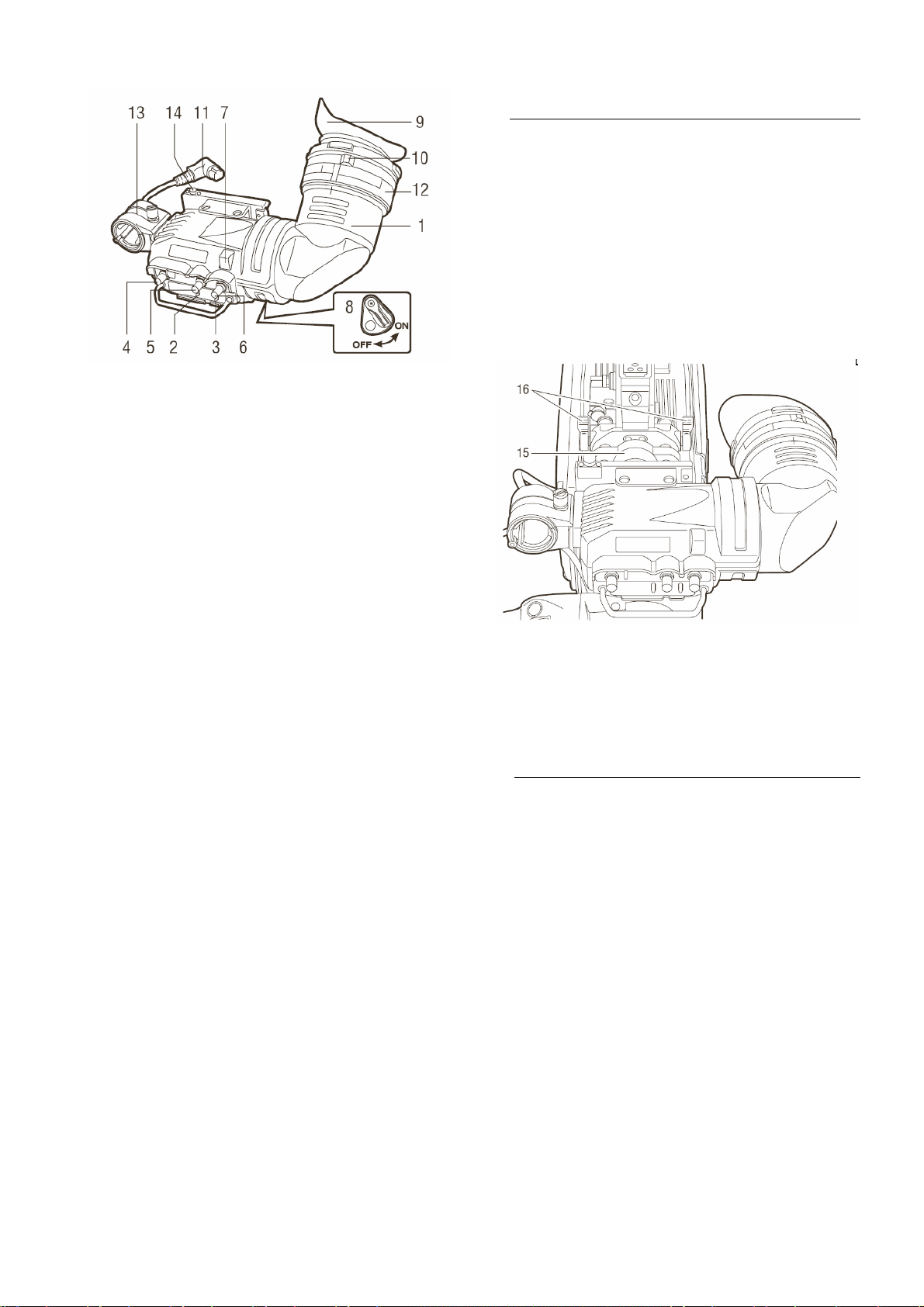
1. Видоискатель (дополнительная
принадлежность)
Во время записи или воспроизведения
видоискатель показывает видеокартинку в
монохромном представлении. Он также отображает
предупреждения, сообщения, штриховую сетку
«ZEBRA», маркеры (маркеры безопасной зоны и
центральные) и т.п.
2. Включатель «ZEBRA» (штриховой сетки)
Этот включатель используется для вывода на экран
видоискателя штриховой сетки «ZEBRA».
ON: Сетка «ZEBRA» отображается.
OFF: Сетка «ZEBRA»
не отображается.
3. Переключатель «TALLY»
Этот переключатель используется для управления
передней сигнальной лампой (7) видеокамеры.
HIGH: Передняя сигнальная лампа ярко горит.
OFF: Передняя сигнальная лампа выключена.
LOW: Передняя сигнальная лампа светит неярко.
4. Регулятор «PEAKING»
Регулятор высокочастотной коррекции используется
при настройке контуров видеоизображения в
видоискателе для облегчения фокусировки.
Использование этого регулятора никак не влияет на
сигнал, выдаваемый с камерного блока.
5. Регулятор «CONTRAST»
Используется для регулирования контрастности
видеоизображения в видоискателе. Использование
этого регулятора никак не влияет на сигнал,
выдаваемый с камерного блока.
6. Регулятор «BRIGHT»
Используется для регулирования яркости
видеоизображения в видоискателе. Использование
этого регулятора никак не влияет на сигнал,
выдаваемый с камерного блока.
7. Передняя сигнальная лампа
лампа активируется, когда переключатель (3)
Эта
«TALLY» переводится в положение «HIGH» или «LOW»,
и горит ровным светом во время записи. Она также
мерцает (мигает) синхронно с лампой «REC» в
видоискателе и обеспечивает световой сигнал
неисправности.
Используйте переключатель (3) «TALLY» для
регулирования интенсивности свечения этой
лампы, переключая его с положения «HIGH» на
«LOW» или наоборот.
8. Задняя сигнальная лампа
Эта лампа горит ровным светом во время съемки. Она
также мерцает (мигает) синхронно с лампой «REC» в
видоискателе и обеспечивает световой сигнал
неисправности.
При перемещении рычажка лампы в положение
«OFF» эта лампа закрывается (прячется).
9. Окуляр
♦ Примечание
Не оставляйте окуляр под прямыми солнечными
лучами. Это может серьезно повредить внутренние
компоненты видоискателя.
10. Регулировочное кольцо диоптра
Используйте его для выполнения регулировок
диоптра в соответствии с Вашим зрением, чтобы
получить оптимальную четкость и ясность
изображения в видоискателе.
11. Соединительный разъем (вилка)
12. Стопорное кольцо
13. Держатель микрофона
14. Стопор видоискателя
Используется для
видоискателя.
установки или демонтажа
15. Кольцо фиксации видоискателя в положении
слева направо
Используйте его для регулирования положения
видоискателя по горизонтальной оси слева
направо.
16. Рычажок фиксации видоискателя в положении
вперед-назад
Используйте его для регулирования положения
видоискателя по горизонтальной оси вперед-назад.
♦ Примечание
Более подробную информацию по видоискателю
можно найти в руководстве по эксплуатации
видоискателя.
Детали и их функции – Видоискатель
27
Page 28
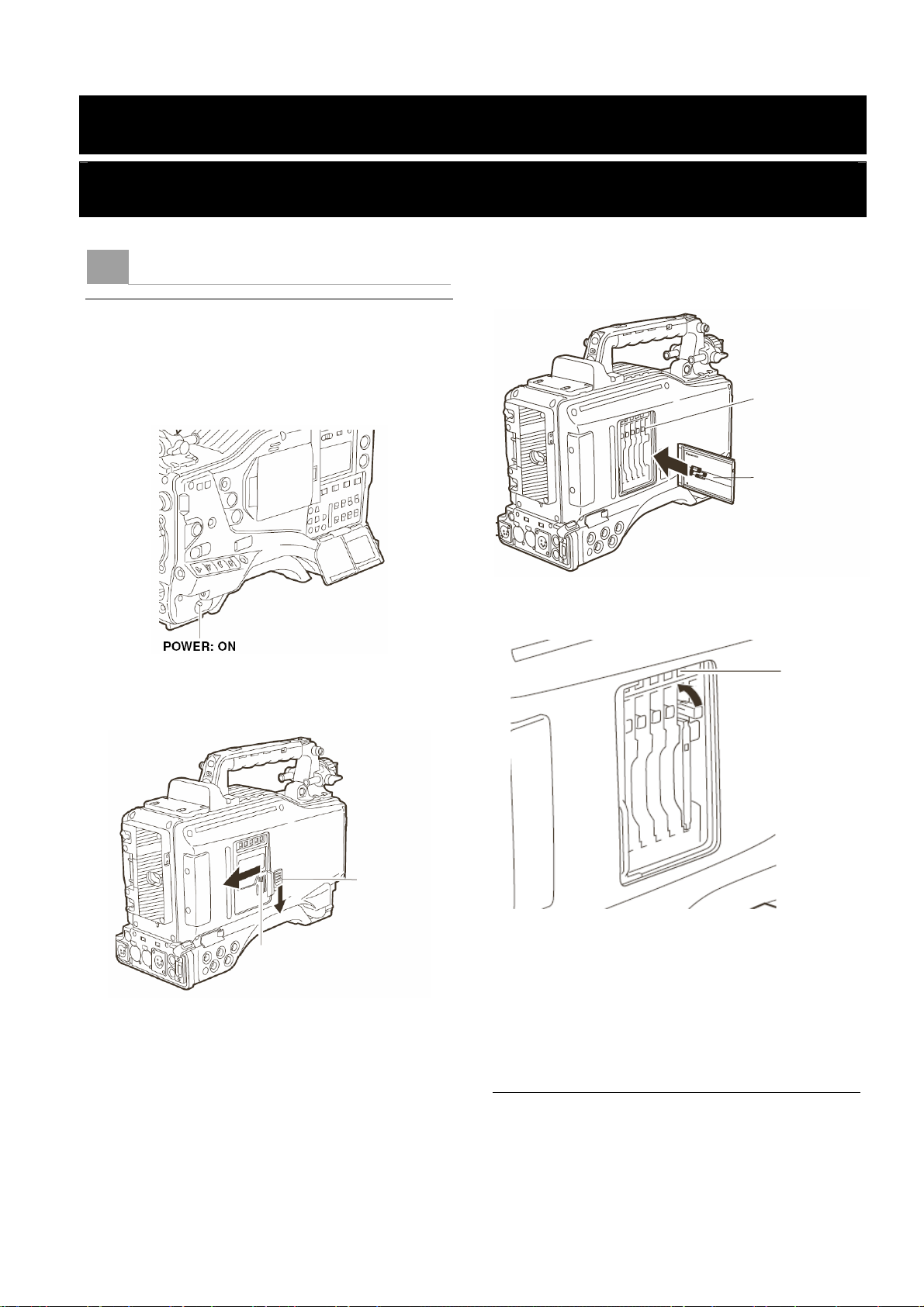
р
р
р
A
Запись и воспроизведение
Карты памяти P2
Вставка карты P2
♦ Примечание
Прежде чем использовать камкордер в первый раз, не
забудьте заранее ввести все данные времени. О том,
как настраивать данные времени, см. раздел
«Установка временных данных» на стр. 48.
1. Включите питание включателем «POWER».
3. Вставьте карту P2 в соответствующий слот и
прижмите ее, так чтобы выскочила кнопка
«EJECT».
Кнопка «EJECT»
Карта должна
вставляться так,
чтобы логотип
был обращен
вве
х
2. Прижимая кнопку фиксатора сдвижной крышки,
сдвиньте сдвижную крышку влево. Отсек карт
откроется.
Кнопка фиксации
сдвижной
к
ышки
Сдвижная
ышка
к
4. Сдвиньте кнопку «EJECT» вверх, так чтобы
зафиксировать карту P2 в слоте.
Светодиодный
индикатор
доступа к P2
карте «P2 CARD
CCESS»
5. Вставьте карту P2 в устройство. Светодиодный
индикатор «P2 CARD ACCESS» рядом с
соответствующим слотом будет показывать
текущее рабочее состояние (статус) карты P2. О
том, как отображается рабочий статус карт P2, см.
раздел «Светодиодный индикатор «P2 CARD
ACCESS» и статус карт P2» на стр. 29.
6. Закройте сдвижную крышку отсека карт.
♦ Примечание
Не оставляйте отсек карт открытым при переноске
камкордера.
Запись и воспроизведение – Карты памяти P2
28
Page 29
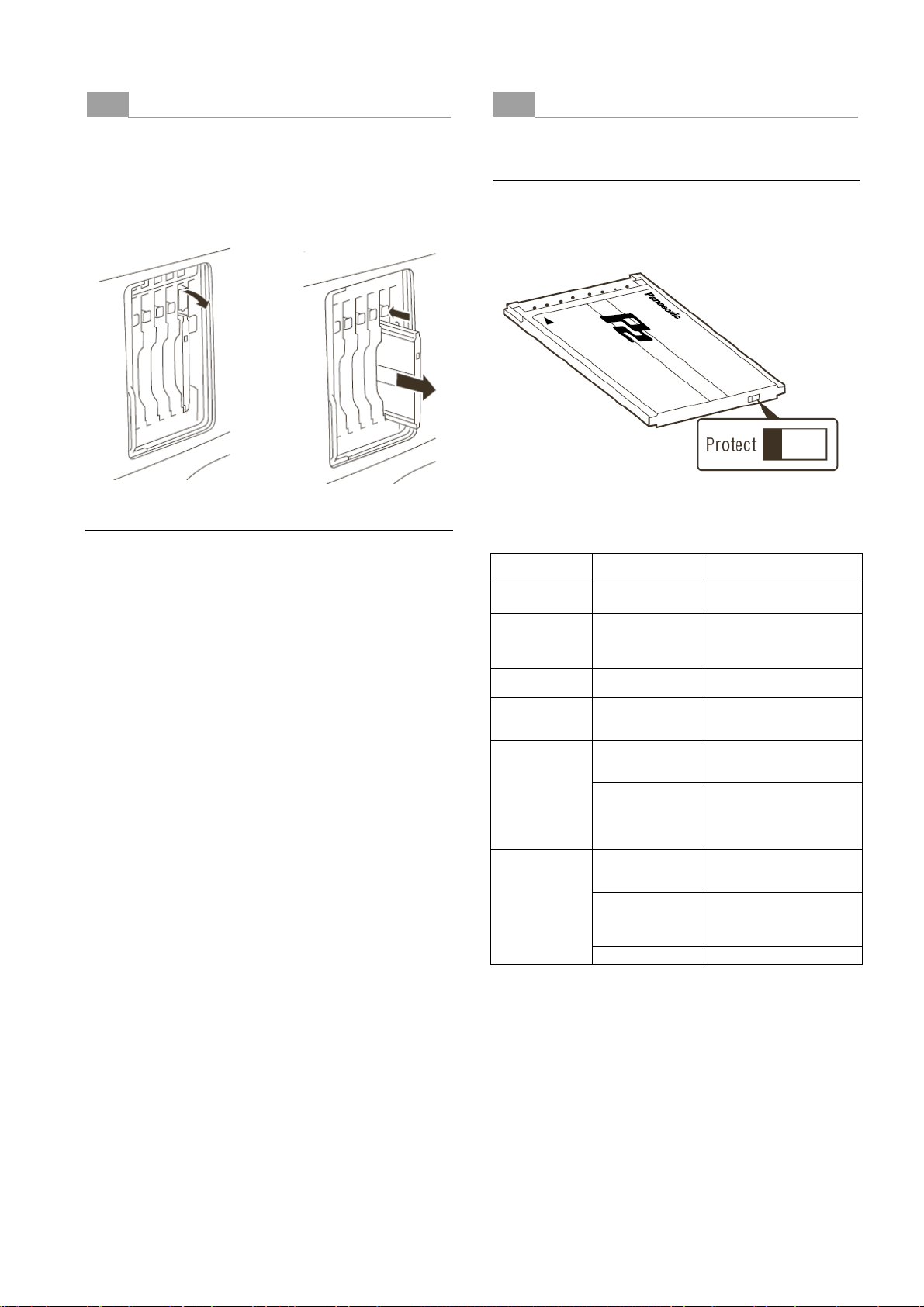
рту
Извлечение карты P2
1. Прижимая кнопку фиксатора сдвижной крышки,
сдвиньте крышку влево. Отсек карт откроется.
2. Передвиньте кнопку «EJECT» вниз.
3. Затем нажмите кнопку «EJECT», чтобы карта P2
освободилась, и Вы могли ее извлечь.
Защита карты P2 от случайного стирания
Чтобы исключить случайное стирание содержимого
карты P2, переместите переключатель защиты от
записи на карте P2 в положение «Protect».
♦ Примечание
Переключение в положение защиты от записи можно
выполнить и на карте, к которой в данный момент
осуществляется доступ системы (во время записи или
воспроизведения), но действовать защита начнет
только по завершении текущего доступа к карте.
Сдвиньте вниз кнопку
«EJECT»
Нажмите сдвинутую вниз
кнопку «EJECT», чтобы
освободить ка
P2
♦ Примечания
● Вставив карту P2, не извлекайте ее, пока система
принимает и распознает ее (светодиодный индикатор
доступа к карте (светодиодный индикатор) горит
оранжевым светом). В противном случае можно повредить
карту. Если Ваш камкордер не настроен на индикацию
посредством светодиодного индикатора «P2 CARD
ACCESS», и индикатор не горит, то, прежде чем извлекать
карту после остановки записи
убедитесь в завершении предварительной записи и записи
голосовых уведомлений на нее. При этом индикация «P-
REC» должна перестать мерцать, а метка «V» или «VOICE
REC» на экране видоискателя должна погаснуть.
● Если получилось, что Вы извлекли карту P2, к которой
осуществлялся доступ, на видоискателе возникнет надпись
«TURN POWER OFF» («Выключите питание»), а система
камкордера выдаст предупреждение
неисправности и светодиодного индикатора «WARNING».
Кроме того, все светодиодные индикаторы «P2 CARD
ACCESS» начнут быстро мигать зеленым светом. В этом
случае необходимо выключить питание устройства.
Подробнее о предупредительной индикации см. раздел
«Система предупреждений» на стр. 133.
● Если Вы извлекли карту P2, к которой осуществлялся
доступ, клипы на ней могут оказаться разупорядоченными.
Проверьте клипы
Подробнее о том, как восстанавливать клипы, см. раздел
«Восстановление клипов» на стр. 107.
● Если Вы извлекли карту P2, которая в данный момент
форматировалась, она может оказаться не до конца
отформатированной. В этом случае на видоискателе
возникнет надпись «TURN POWER OFF» («Выключите
питание»). При появлении такого сообщения отключите
питание устройства
переформатировать данную карту.
● Если Вы вставили карту P2 в тот момент, когда идет
воспроизведение с другой карты P2, вставленная карта не
будет распознаваться, а LED-индикатор «P2 CARD
ACCESS» для данной карты не будет загораться. Процесс
распознавания карты начнется сразу по завершении
процесса воспроизведения.
и при необходимости восстановите их.
и затем снова запустите его, чтобы
или воспроизведения,
посредством сигнала
«К Вашему сведению»
Можно настроить систему так, чтобы LED-индикаторы
«P2 CARD ACCESS» не загорались, для чего следует
использовать опцию меню «ACCESS LED». Эту опцию
можно найти на экране «OPTION MODE», в который
можно войти со страницы «SYSTEM SETTING».
Переключатель защиты от
записи
СВЕТОДИОДНЫЙ ИНДИКАТОР «P2 CARD ACCESS» И
LED-«P2 CARD
ACCESS»
Горит зеленым ACTIVE Разрешены запись и
Горит
оранжевым
Мигает
оранжевым
Быстро
мерцает
оранжевым
Медленно
мигает
зеленым
Не горит
СТАТУС КАРТ P2
Индикатор*
«MODE CHECK»
ACTIVE Разрешены запись и
ACCESSING Выполняется запись и
INFO READING Распознавание карты P2.
FULL На карте P2 нет
PROTECTED Переключатель защиты
NOT
SUPPORTED
FORMAT ERROR Данная карта P2
NO CARD Карта P2 не вставлена.
Статус карты P2
чтение.
чтение. Карта пригодна
для записи (циклическая
запись также возможна).
чтение.
свободного места.
Возможно только чтение.
от записи на карте P2
поставлен в положение
«PROTECT». Возможно
только чтение.
Данная карта не
поддерживается
системой. Замените ее.
неправильно
отформатирована.
Переформатируйте ее.
* В видоискателе отображается индикация «MODE CHECK».
Подробнее по этому вопросу см. раздел «Схема индикации
состояний на экране видоискателя» (стр. 62).
Светодиодный индикатор доступа, имеющийся на окне
дисплея, мигает во время процесса чтения или записи
данных на любой из карт P2, вставленных в слоты 1-5,
либо горит ровным светом, когда любая из карт готова
к записи. Если карты заполнены или не пригодны к
записи, он гаснет.
Запись и воспроизведение – Карты памяти P2
29
Page 30
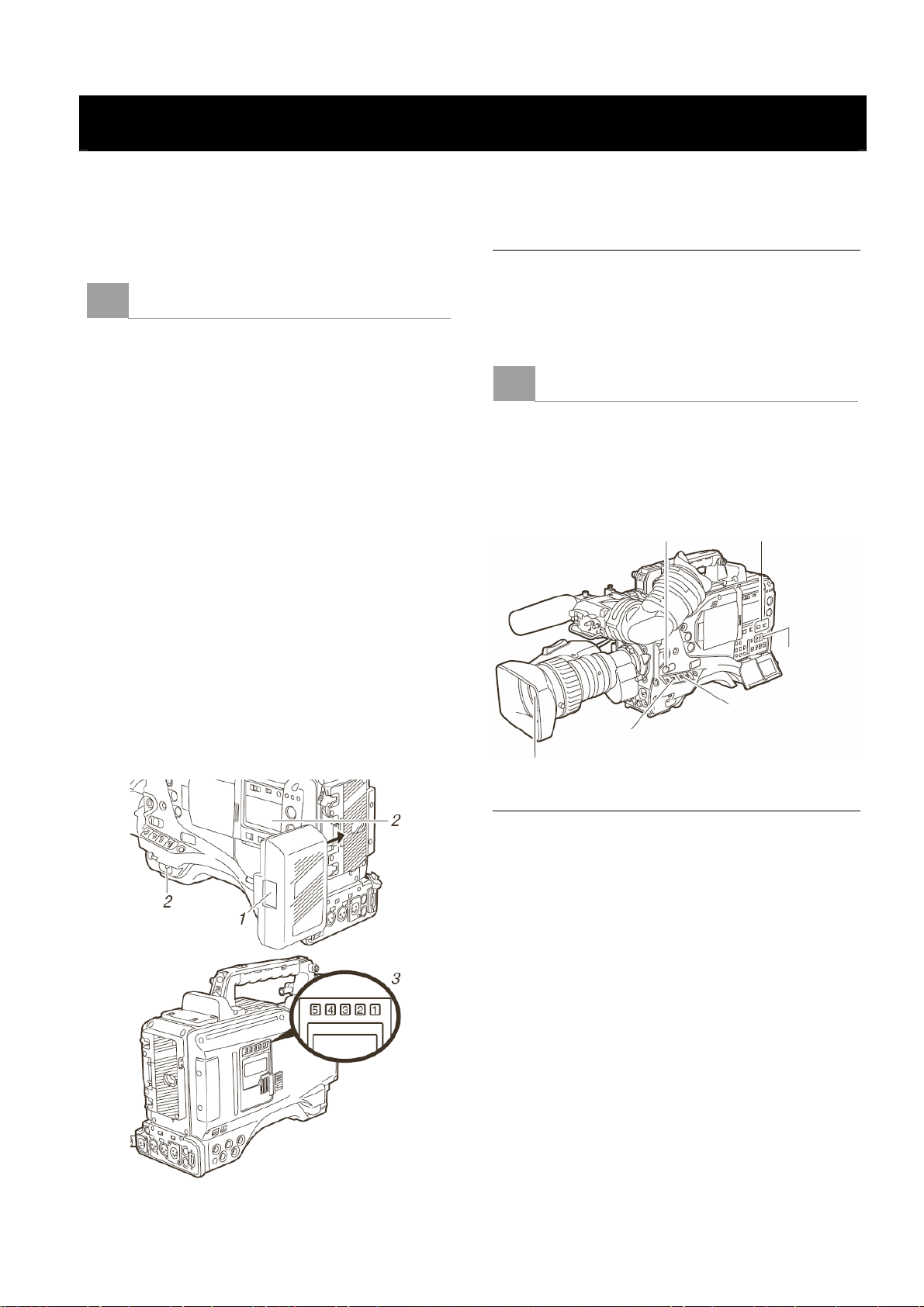
р
у
Основные рабочие процедуры
В этом разделе описываются основные процедуры
съемки и записи. Прежде чем выехать на съемку,
осмотрите и проверьте Вашу систему на предмет
надлежащей работоспособности.
* Указания и рекомендации по проведению осмотра Вашего
камкордера с записью на карты памяти см. в разделе
«Проверка перед съемками» (стр. 126).
Настройка аккумулятора и вставка карт P2
1. Вставьте заряженную аккумуляторную батарею.
2. Включите питание Вашего устройства включателем
«POWER» и убедитесь в том, что на индикаторной
полосе уровня заряда батареи высвечивается не
менее четырех отрезков.
● Если количество высвечиваемых отрезков
индикаторной полосы менее пяти, сначала
проверьте правильность установки батареи. Если
проблема не в установке, замените батарею на
полностью заряженную.
3. Вставьте карту P2 и убедитесь в том, что
светодиодный индикатор «P2 CARD ACCESS»
горит ровным оранжевым или зеленым светом. Не
забудьте закрыть сдвижную крышку отсека карт.
Если в слотах находится несколько карт P2, первой
будет использоваться карта в слоте с наименьшим
номером. Однако независимо от номера слота
карта P2, вставленная позже других, не сможет
использоваться, пока не будут использованы
остальные карты.
Например:
Если карты P2 вставлены во все пять слотов
устройства, они будут использоваться в следующей
последовательности номеров слотов:
1→2→3→4→5. Однако, если карта P2 из Слота 1
была извлечена и затем вставлена снова, карты
будут использоваться в следующем порядке:
2→3→4→5→1.
Заметьте, что этот порядок записи карт будет
сохраняться, даже если питание камеры отключалось.
При последующем включении питания система будет
работать с последней картой, на которую
производилась запись перед отключением питания.
♦ Примечание
Если в меню «P.ON REC SLOT SEL» выбрана опция
«SLOT1», то после включения питания устройства
запись будет начинаться с карты P2, вставленной в
слот с наименьшим номером. Это меню находится на
экране «REC FUNCTION» на странице «SYSTEM
SETTING».
Настройка переключателей
Установив аккумуляторную батарею и карты P2,
прежде чем приступать к работе с камкордером,
настройте его переключатели, как описано ниже.
Настройка переключателей перед съемкой и
USER MAIN:
Этот переключатель имеет
заводскую установку на
выбо
слотов.
Iris: Auto
записью
AUDIO SELECT CH1/CH2:
AUTO
TCG:
F-RUN или
R-RUN
OUTPUT:
GAIN:
Нормально этот переключатель должен иметь
установку на «0 dB». В случае сильно затененных
условий съемки нужно устанавливать
соответств
ющий уровень усиления.
CAM/AUTO KNEE ON
♦ Примечания
● Кнопка «USER MAIN» имеет заводскую установку на
выполнение функции выбора слотов, то есть выбор
целевой карты в случае нескольких вставленных карт.
При выборе новой целевой карты P2, соответствующий
номер слота появляется на индикаторе остающегося
объема памяти карт P2 в видоискателе.
Подробнее об индикации в видоискателе см. раздел
«Схема индикации состояний на экране видоискателя»
(стр. 62).
● Функция «SLOT SEL» действительна и в процессе записи,
однако, для переключения слотов требуется несколько
секунд. Если целевая карта P2 была переключена во
время записи, то следующее переключение на другую
карту P2 будет принято системой не ранее, чем через
двадцать секунд после первого переключения.
● Возможность переключения на другую целевую карту P2 с
помощью
течение двадцати секунд после начала процесса записи.
функции «SLOT SEL» будет также недоступна в
Запись и воспроизведение – Основные рабочие процедуры
30
Page 31

/
Съемка
Настройка баланса белого и черного для
выполнения записи
Для проведения видеозаписи выполните следующие
действия:
1. Выберите светофильтр в соответствии с условиями
освещенности.
2A. Если данные о балансе белого сохранены
Установите переключатель «WHITE BAL» в
положение «A» или «B».
2B. Если данные о балансе белого или черного не
сохранены, и у Вас нет времени на
регулирование баланса белого
Установите переключатель «WHITE BAL» в
положение «PRST». Этим будет установлен баланс
белого относительно фильтра в соответствии с
положением регулятора «FILTER».
2C. Если баланс белого регулируется на месте
Установите переключатель «WHITE BAL» в
положение «A» или «B» и произведите съемку
белой пробы, так чтобы она оказалась в центре
экрана. Затем для настройки баланса белого
выполните следующие действия:
1. Отожмите переключатель «AUTO W/B BAL» в
сторону позиции «AWB» для настройки баланса
белого.
2. Отожмите переключатель «AUTO W/B BAL» в
сторону позиции «ABB» для настройки баланса
черного.
1. Снова отожмите переключатель «AUTO W/B
BAL» в сторону позиции «AWB» для настройки
баланса белого.
3. Наведите камеру на объект съемки и отрегулируйте
фокус и масштаб изображения.
4. Для использования электронного затвора
установите скорость и режим его работы.
Более подробную информацию можно найти в
разделе «Настройка электронного затвора» (стр.
42).
5. Чтобы начать запись, нажмите либо кнопку «REC
START/STOP», либо кнопку «REC» на рукоятке
камеры, либо кнопку «VTR» у объектива камеры.
В процессе записи лампа «REC» видоискателя
будет гореть ровным светом.
6. Для остановки записи снова нажмите либо кнопку
«REC START/STOP», либо кнопку «REC» на
рукоятке камеры, либо кнопку «VTR» у объектива
камеры.
При этом лампа «REC» видоискателя погаснет.
Операционные кнопки
Во время записи все операционные кнопки
видеокамеры (REW, FF, PLAY, PAUSE, STOP) будут
деактивированы.
Настройка баланса белого и черного для
выполнения записи
Процесс обычной записи
Кнопка «REC START/STOP», кнопка «REC» на
рукоятке камеры или кнопка «VTR» у объектива
запускают процесс записи изображения и звука на
карты памяти P2. В процессе съемки генерируется
кластер данных, включающий данные по видео и
звуку, а также сопроводительные данные, например,
метаданные. Этот кластер был назван «клип».
♦ Примечания
● В режиме 24P или 24PA запись начинается с 5-кадрового
цикла. Соответственно временной код может быть не
сплошным, если запись будет следовать сразу же за
клипами, которые были записаны не в режиме 24P или
24PA.
● Даже если карта P2 была только что вставлена или питание
устройства было только что включено, Вы можете начать
запись
немедленно, используя собственную внутреннюю
память камкордера. В этом случае запись нельзя будет
остановить до момента, пока вставленная карта P2 не
будет распознана. Если вставленная карта не признана
системой пригодной к записи, данные, записанные во
внутреннюю память, будут немедленно удалены, а в
видоискателе появится сообщение «CANNOT REC».
Нажмите кнопку «MODE CHECK», чтобы проверить статус
карты P2 (отображается в
видоискателе).
Кнопка
«REC START
STOP»
Кнопка
«MODE CHECK»
Запись и воспроизведение – Процесс обычной записи
31
Page 32

р
(
(пау
)
Функция «PRE-RECORDING»
Внутренняя память Вашего камкордера способна
сохранять до нескольких секунд видео- и звуковых
данных, поступающих с камерного блока. Такая
способность позволяет записать картинку и звук,
которые имели место еще за несколько секунд до того,
как Вы успели нажать либо кнопку «REC
START/STOP», либо кнопку «REC» на рукоятке
камеры, либо кнопку «VTR» у объектива камеры для
начала записи.
Чтобы использовать эту функцию, в меню «PRE REC
MODE» должна быть выбрана опция «ON».
Продолжительность сохранения данных во внутренней
памяти можно задавать согласно опции в меню «PRE
REC TIME». Меню «PRE REC MODE» и «PRE REC
TIME» можно найти на экране «REC FUNCTIONS» на
странице «SYSTEM SETTING».
Функции меню «PRE REC MODE» могут быть
назначены какой-либо пользовательской кнопке
посредством опций любого меню из «USER MAIN
SW», «USER1 SW» или «USER2 SW».
меню можно найти в экране «USER SW», в
Эти
который можно войти со страницы «CAM
OPERATION». Для установки продолжительности
предварительной записи («PRE REC TIME») имеются
следующие опции:
1-15 сек для DVCPRO 25M или DV;
1-8 сек для DVCPRO HD или 50M.
Определите время, в течение которого данные будут
записываться во внутреннюю память камкордера до
того момента, когда Вы нажмете либо кнопку «REC
START/STOP», либо кнопку «REC» на рукоятке
камеры, либо кнопку «VTR» у объектива камеры.
♦ Примечания
● Отображение «P-REC», когда меню «PRE REC MODE»
выбрана опция «OFF».
После остановки видеозаписи индикация «P-REC»
сохраняется все время, пока все видео- и звуковые данные
не будут записаны на карту P2, даже если в меню «PRE
REC MODE» выбрана опция «OFF». Подробнее об этом см.
«30. Индикация «PRE RECORDING» / Остаток свободной
памяти на карте SD (когда выполняется операция MODE
CHECK)» (стр. 67) в разделе «Отображение состояний на
экране видоискателя» (стр. 61).
● Сразу же после включения питания, выбора опции меню
«PRE REC TIME» и/или изменения продолжительности
хранения данных содержимое внутренней памяти будет
неопределенным. В таких ситуациях видео- и звуковые
данные не будут предварительно записаны, даже если Вы
нажали кнопку «REC START/STOP», кнопку «REC» на
рукоятке или кнопку «VTR» у объектива камеры, начав
запись.
Когда карта P2 вставлена, требуется некоторое время на ее
●
распознавание. В этой ситуации видео- и звуковые данные
также не будут предварительно записаны, даже если Вы
нажали кнопку «REC START/STOP», кнопку «REC» на
рукоятке или кнопку «VTR» у объектива камеры, начав
запись.
● Внутренняя память не сохраняет видео и звук во время
операций воспроизведения или краткого
видеозаписи. По этой причине во время таких операций
также не может производиться предварительная запись
видео и звука.
● Когда начинается запись, отображение временного кода
(TCG) может иметь вид «HOLD» до тех пор, пока карта P2
не будет распознана.
● Во время записи с порта IEEE 1394 функция «PRE
RECORDING» недоступна.
просмотра
Видео в реальном времени
Звук в реальном времени
продолжительность
предварительной записи
жание карты P2
Соде
Заданная
Предыдущий
REC Start
начало записи)
клип
REC Pause
Новый клип
за в записи
Запись и воспроизведение – Функция «PRE-RECORDING»
32
Page 33

Циклическая запись
Когда в слоты Вашего устройства вставлено сразу
несколько карт P2, эта функция позволяет
переключаться с карты на карту по порядку. Даже если
свободное пространство на картах P2 полностью
выработано, эта функция позволяет продолжать
запись, стирая имеющиеся данные с начала по их
хронологии.
Чтобы воспользоваться этой функцией, в меню «LOOP
REC MODE» выберите опцию «ON». Меню «LOOP
REC MODE»
можно найти на экране «REC
FUNCTION» страницы «SYSTEM SETTING».
Перед началом
циклической
записи
Запись началась
Запись, Цикл 1
Запись, Цикл 2
Данные записываются на свободные пространства каждой карты P2 (в
очередности A→B→C). Когда свободное пространство полностью
выработано, стирается содержимое A и выполняется новая запись D.
Карта 1
Свободно
Карта 2 Карта 3
Записано
♦ Примечания
● Когда используется функция циклической записи,
необходимо, чтобы каждая карта P2 имела не менее одной
минуты свободного объема памяти.
● Во время циклической записи светодиодные индикаторы
«P2 CARD ACCESS» у всех слотов с целевыми картами
горят оранжевым светом. Как только извлекается хотя бы
одна из целевых карт P2, режим циклической записи
прекращается.
● Когда в
● Когда в меню «LOOP REC MODE» выбрана опция «ON»,
● Во время записи с порта IEEE 1394 функция «LOOP REC»
меню «LOOP REC MODE» выбрана опция «ON», в
видоискателе и окне дисплея отображается значок
«LOOP». Однако если вставлена только одна карта, или
если на каждой карте осталось менее одной минуты
свободного пространства, функция циклической записи
работать не будет, даже если в меню «LOOP REC MODE»
выбрана опция «ON». В этом случае индикация «LOOP» в
видоискателе и окне дисплея начинает мигать.
индикатор остающегося свободного пространства карты P2
показывает минимально гарантированное время записи.
Минимально гарантированное время записи определяется
суммой остающихся на момент остановки циклической
записи свободных мест на имеющихся картах P2, за
исключением карты с самым большим остатком свободной
памяти.
Пример:
Если имеются три карты P2 с остатками свободного
пространства
соответственно, то минимально гарантированное время
записи будет составлять семь минут.
недоступна.
в восемь минут, пять минут и две минуты,
Функция краткого просмотра видеозаписи
Во время перерыва в съемках нажатие кнопки «RET»
автоматически отбирает последние две секунды
только что записанного видеоматериала, и в
видоискателе производится их воспроизведение.
После проигрывания этих двух секунд видеокамера
снова готова к началу записи.
Выбор картинки и продолжительность
воспроизведения можно увеличить до 10 секунд путем
нажатия и удерживания кнопки «RET». Однако в
случае
клипа, нажатие и удерживание кнопки «RET» не даст
возможности воспроизведения и части предыдущего
клипа.
Функции кнопки «RET» могут быть назначены любой
желаемой пользовательской кнопке посредством
опций любого меню из «USER MAIN SW», «USER1
SW» или «USER2 SW». Эти опции можно найти в
экране «USER SW», в который можно войти со
страницы «CAM OPERATION».
Во время перерыва в съемках нажатие кнопки
«PLAY/PAUSE» запускает воспроизведение
последнего записанного клипа с самого начала. По
завершении воспроизведения видеокамера
возвращается в состояние остановки записи (STOP).
коротких клипов, когда достигается начало
Выход из режима циклической записи
Вы можете выйти из режима циклической записи
следующими способами:
● выключив питание видеокамеры выключателем «POWER»;
● установив в меню «LOOP REC MODE» опцию «OFF».
Запись началась
Кнопка «PLAY» запускает
воспроизведение клипа с
самого начала.
Записанный клип
Запись остановлена
2-10 секунд
Кнопка «RET» переводит
видеокамеру в режим
краткого ознакомления
«REC REVIEW».
♦ Примечания
● Установите в подменю «RET SW» (находится в меню «SW
MODE» на странице
«R.REVIEW».
● Если переключатель «OUTPUT SEL» на боковой панели
устройства установлен в положение «MEM», видеосигнал
для реализации функции «REC REVIEW» выдается с
видеовыходов «VIDEO OUT» и «MON OUT» и также идет в
видоискатель. Заметьте, что если к камкордеру
подключено устройство резервного копирования видео,
картинка, выдаваемая для «REC REVIEW», также будет
копироваться.
«CAM OPERATION») опцию
Запись и воспроизведение – Циклическая запись
33
Page 34

Воспроизведение с нормальной и переменной
скоростью
Кнопка «PLAY/PAUSE» позволяет выполнить
монохромное воспроизведение через видоискатель и
цветное воспроизведение на ЖК-мониторе. Цветное
воспроизведение также происходит на цветных
мониторах, которые можно подключать к выходам
камкордера «VIDEO OUT» или «MON OUT».
Выход «VIDEO OUT» выдает сигналы для
воспроизведения в режиме SDI (чтобы разрешить это
воспроизведение, переключатель «OUTPUT SEL» на
боковой панели устройства должен быть установлен в
положение «MEM»).
Воспроизведение с переменной скоростью
Кнопки «FF» и «REW» обеспечивают 32-кратную и 4кратную скорость воспроизведения и быструю
обратную перемотку.
Если воспроизведение остановлено на паузу, кнопка
«FF» переводит к началу следующего клипа, сохраняя
при этом режим паузы.
При остановке воспроизведения на паузу кнопка
«REW» переводит к началу текущего клипа, также
сохраняя при этом режим паузы.
♦ Примечания
● Система камкордера не может воспроизводить
клипы с форматами, отличными от формата,
принятого для текущего режима работы камеры.
Если это необходимо, переключите режим камеры
на формат, соответствующий нужному клипу,
прежде чем пытаться его воспроизвести.
● Если карта P2 была только что извлечена или
вставлена или было только что включено питание
устройства для воспроизведения видеозаписи,
системе камкордера может потребоваться некоторое
время на считывание информации о клипе. В этом
случае в видоискателе появится сообщение
«UPDATING». Если пытаться проигрывать данные
во время распознавания системой карты P2, в
видоискателе появится сообщение «CANNOT
PLAY».
● Если вставлена карта P2, а в это время
воспроизводится содержимое другой карты P2,
клипы на вставленной карте P2
воспроизводиться не будут. Карта P2, вставленная
во время процесса воспроизведения, будет
распознаваться только по завершении
воспроизведения клипов с первой карты.
● Если Вы производите скоростное воспроизведение
клипа, распределенного сразу по нескольким картам
P2, звук может на некоторое время пропадать. Это
не является признаком неисправности
сразу
.
Функция текстовых меток «TEXT MEMO»
Текстовые метки (text memo) представляют собой
иконки с временной кодировкой, добавляемые в
любую точку видеозаписи по ходу записи или
воспроизведения клипа. Кнопка «TEXT MEMO»
добавляет текстовую информацию в выбранную точку.
Вы можете редактировать добавленные текстовые
метки с помощью программ просмотра карт P2.
С помощью функции отображения иконок Вы можете
выбрать текстовую метку и воспроизвести клип
момента ее установки либо копировать любую его
часть. Более подробную информацию по этому
вопросу можно найти в разделе «Текстовая метка»
(стр. 105).
с
♦ Примечания
● Один клип может содержать до 100 текстовых меток.
● Текстовые метки могут также записываться, когда
ЖК-монитор находится в режиме отображения
иконок (thumbnail mode). В этом случае текстовая
метка добавляется к началу того клипа, на который
указывает курсор.
● Текстовые метки не могут добавляться во время
выдачи таблицы цветовых полос или при
использовании режима
REC».
● Для клипа с голосовыми метками, добавленными с
помощью AJ-SPX800 или любой другой системы
камкордеров, Вы можете записывать в общей
сложности до 100 текстовых и голосовых меток.
Информацию о голосовых сообщениях можно найти
в руководстве по эксплуатации системы AJ-SPX800.
циклической записи «LOOP
Кнопка
«TEXT MEMO»
Запись и воспроизведение – Воспроизведение с нормальной и переменной скоростью
34
Page 35

Функция съемочных меток «SHOT MARK»
Съемочная метка добавляется к иконке клипа, чтобы
можно было отличать этот клип от других. На ЖКмониторе можно видеть или воспроизводить только
клипы, имеющие съемочные метки.
Добавление съемочных меток
Чтобы добавить съемочную метку во время
видеозаписи, нажмите кнопку «SHOT MARK». В
видоискателе появится индикация «MARK ON», а к
иконке соответствующего клипа будет добавлена
съемочная метка. Следующее нажатие этой же кнопки
стирает съемочную метку.
Съемочные метки могут также добавляться или
стираться с помощью иконок клипов. Более подробную
информацию можно найти в разделе «Съемочная
метка» (стр. 105).
♦ Примечание
Съемочные метки не могут добавляться или стираться во
время выдачи цветовой полосы или при использовании
режима циклической записи «LOOP REC».
Кнопка
«SHOT MARK»
Настройка записи и режим работы
Режим записи видеокамеры AJ-HPX2100 функционирует согласно приоритетам, показанным в приведенной ниже
таблице, и в соответствии с настройками меню и положениями переключателей.
Функциональный
рабочий режим
USB device USB DEVICE Неактивна Неактивна Неактивна Неактивна Неактивна Неактивна
USB host USB HOST Неактивна Неактивна Неактивна Активна Активна Неактивна
1394 input record 1394 Неактивна Неактивна Активна Активна Неактивна
LOOP REC
Normal Recording
* Деактивируется при выдаче цветовой полосы.
Опции меню, связанные с системой/записью Переключатели
PC MODE REC SIGNAL
OFF
CAMERA
VIDEO SDI
(дополн.)
LOOP REC
MODE
ON
OFF
PRE REC
MODE
Активна
1s – 8s/15s
Активна
1s – 8s/15s
Text Memo Shot Mark
Неактивна Неактивна Неактивна
Активна* Активна* Активна
Прокси-запись
(дополнительно)
Запись и воспроизведение – Функция съемочных меток
35
Page 36

Установки и настройки для записи
Множественность формата
Видеосистема и формат записи
В системе камкордера используется система матриц ПЗС с прогрессивной разверткой изображения (считывание
всех пикселей).
С помощью различных сочетаний опций меню «SYSTEM MODE» и «CAMERA MODE» экрана «SYSTEM MODE» на
странице «SYSTEM SETTING», Вы можете выбрать формат записи из 17 различных типов, включая форматы HD
(1080i, 720p) и SD.
В любом формате записи матрица ПЗС работает в режиме прогрессивной (не чересстрочной) развертки. Кроме
благодаря выбору тех или иных опций меню «REC SIGNAL», Вы можете записывать внешние входящие
того,
сигналы, такие как 1394 и SDI (дополнительная функция).
Выбор сигнала и метода записи
Опции меню «SYSTEM MODE»
Позволяет Вам выбрать комбинацию системной
частоты (59,94 или 50 Гц) и системы выдачи
сигнала (1080i, 720p, 480i или 576i). После того как
сделан выбор в меню «SYSTEM MODE», в
видоискателе появится сообщение «TURN POWER
OFF» («выключите питание»). Выключите питание с
помощью выключателя «POWER» и подождите не
менее пяти секунд, после чего снова включите
питание устройства.
Опции меню «REC SIGNAL»
CAM: Записываются сигналы
устройства. Опции меню «CAMERA MODE»
позволяют Вам выбрать режим работы
камеры (кадровый режим).
1394: Записываются сигналы с разъема
«DVCPRO/DV». Информацию о разъеме 1394
можно найти в разделе «Подключение через
разъем DVCPRO/DV» (стр. 118).
VIDEO: Записываются сигналы с разъема
«GENLOCK IN», когда устройство работает в
режиме SD (480-59.94i или 576-50i).
SDI: Записываются сигналы с разъема «SDI IN»
(при установленной дополнительной
♦ Примечания
● Если выбрана опция «VIDEO», видеосигнал может
производить шумы, если сигналы с разъема «GENLOCK
IN» не являются стандартными.
● При выборе опции «SDI» временной код или данные UMID,
наложенные на входные сигналы SDI, не записываются.
AJ-YA350G и принятой опции «SDI IN»).
с камерного блока
плате
Опции меню «CAMERA MODE»
Используются для выбора режима работы
камкордера, когда в меню «REC SIGNAL» выбрана
опция «CAM». Информацию о поведении
устройства при каждой из выбранных настроек см. в
разделе «Форматы записи и форматы сигналов на
выходах» (стр. 37).
♦ Примечание
Если устройство было переключено с опций 60i, 60P или 30P
на 24P или 24AP, видео может производить шумы в течение
некоторого времени из-за подстройки пятикадрового цикла
чередования полей (Poll-Down). Это нормальное явление.
Опции меню «REC MODE»
Используются для выбора форматов записи в
режиме SD (480i или 576i).
DVCPRO50
Для записи видео используется формат
DVCPRO50 (50 Мбит/сек).
DVCPRO
Для записи видео используется формат
DVCPRO (25 Мбит/сек).
DV
Для записи видео используется формат DV.
Опции меню «ASPECT»
Используются для выбора формата кадра в режиме
SD (480i или 576i).
16 : 9 Для записи видео используется формат
изображения 16 : 9.
4 : 3 Для записи видео используется формат
изображения 4 : 3.
Установки и настройки для записи – Множественность формата
36
Page 37

Форматы записи и форматы сигналов на выходах
В приведенной ниже таблице показаны форматы, используемые для записи сигналов, поступающих с ПЗС камеры
или с входных разъемов от внешних устройств, а также форматы сигналов, выдаваемых камкордером с его
выходных разъемов.
Установки меню Записываемый/Выдаваемый сигнал
Разъемы
VIDEO OUT
(VBS), MON
OUT и
REMOTE
Опция в
SYSTEM
MODE
Опция в
REC
SIGNAL
Опция в
CAMERA
MODE
Опция в
REC
MODE
Кадровый режим
записываемого /
выдаваемого
сигнала
Запись на карту
P2*1
Разъем VIDEO
OUT (HD SDI)*2
Разъем VIDEO
OUT (SD SDI)*3
Видео Звук Видео Звук Видео Звук Видео
1080-59.94i
1080-50i
720-59.94P
720-50P
480-59.94i
576-50i
60i
30P
24P
24PA
- 60i
-
50i 50i CAM
25P
- 50i
-
60P 60P
30P
24P
- 60P
-
50P 50P CAM
25P
- 50P
-
60i 60i
30P
24P
24PA
- 60i
- 60i
- 50i
-
50i 50i CAM
25P
-
-
CAM
1394
SDI
(опцион.)
1394
SDI
(опцион.)
CAM
1394
SDI
(опцион.)
1394
SDI
(опцион.)
CAM
1394
VIDEO
SDI
(опцион.)
1394
VIDEO
SDI
(опцион.)
Выбор из
DVCPRO50,
DVCPRO и
Выбор из
DVCPRO50,
DVCPRO и
60i
30P Over 60i
24P Over 60i (Pull-down
2-3)
24P Over 60i (Pull-down
2-3-3-2)
60i
25P Over 50i
-
50i
30P Over 60P
24P Over 60P
-
60P
25P Over 50P
-
50P
30P Over 60i
24P Over 60i (Pull-down
2-3)
24P Over 60i (Pull-down
2-3-3-2)
DV
60i
25P Over 50i
50i
DV
50i
4 канала
1080i
4 канала
1080i
4 канала
720P
4 канала
720P
4 канала
525i
625i
4 канала
для
DVCPRO50
и 2 или 4
канала
(по
выбору)
для
DVCPRO
и DV
4 канала
для
DVCPRO50
и 2 или 4
канала
(по
выбору)
для
DVCPRO
и DV
1080i
1080i
720P
720P
_*4 _*4
_*4 _*4
(Нет звука
на
каналах 5
– 8)
4 канала
(Нет звука
на
каналах 5
– 8)
4-кан.
(Нет звука
на
каналах 5
– 8)
4-кан.
(Нет звука
на
каналах 5
– 8)
525i
4 канала
625i
4 канала
525i
4 канала
625i
4 канала
525i
625i
4 канала
для
DVCPRO50
и 2 или 4
канала
(по
выбору)
для
DVCPRO
и DV
4 канала
для
DVCPRO50
и 2 или 4
канала
(по
выбору)
для
DVCPRO
и DV
525i
625i
525i
625i
525i
625i
*1 Записывается временной код, пользовательские биты и данные UMID.
*2 Выдается временной код, пользовательские биты и данные UMID (выбираемые путем установки в меню опций
«ON» или «OFF»).
*3 Выдаются данные EDH (выбираемые путем установки в меню опций «ON» или «OFF») и данные UMID
(выбираемые путем установки в меню опций «ON» или «OFF»). Временной код и пользовательские биты не
выдаются.
*4 Поддерживается формат выходного сигнала SD SDI.
30P Over 60i:
Эта функция работает в чересстрочном режиме в 60 полях. Видеосигналы одного времени перерабатываются в
сигналы четных полей и нечетных полей и записываются на ленту как видеосигналы в соответствующих полях.
30P Over 60P:
Эта функция работает в прогрессивном режиме в 60 полях. Выдаются одинаковые видеосигналы в качестве
видеосигналов для двух кадров и записываются на ленту.
Если
разъем
VF
настроен
на HD VF
1080i
1080i
1080i
1080i
1080i
(Не
выдаетс
я при
воспрои
зведени
и)
-
1080i
(Не
выдаетс
я при
воспрои
зведени
и)
-
Если
разъем
VF
настроен
на SD VF
525i
625i
525i
625i
525i
625i
Установки и настройки для записи – Множественность формата
37
Page 38

у
у
Настройка баланса белого и баланса черного
Чтобы записать с помощью Вашего камкордера высококачественное видео, необходимо отрегулировать баланс
белого и баланс черного в соответствии с условиями съемки.
Для получения более высокого качества рекомендуется, чтобы настройки производились в следующем порядке:
AWB (настройка баланса белого) → ABB (настройка баланса черного) → AWB (повторная настройка баланса
белого).
Настройка баланса белого
Баланс белого необходимо перенастраивать каждый
раз при изменении условий освещения.
Чтобы выполнить настройку баланса белого,
выполните следующие действия:
1. Установите переключатели так, как показано ниже.
лятор «CC/ND FILTER»
Рег
4. Отрегулируйте диафрагму объектива.
5. Отожмите переключатель «AUTO WB BAL», так
чтобы он переместился в сторону положения
«AWB», и затем отпустите его. Переключатель
вернется в свое центральное положение, а баланс
белого будет автоматически отрегулирован.
♦ Примечание
Чтобы отменить идущий в данный момент процесс
настройки баланса белого (в видоискателе в это время
отображается надпись «AWB ACTIVE»), отожмите еще раз
переключатель «AUTO WB BAL» в сторону позиции
«AWB». Если автоматическая настройка баланса белого
отменена, система будет использовать значение,
действующее до начала автоматической настройки
баланса белого.
6. Во время процесса настройки видоискатель будет
показывать следующее сообщение:
WHITE BAL: A или B
Переключатель
«AUTO MB BAL»:
Используется для
выполнения AWB
GAIN: При нормальных условиях установите
AUTPUT: CAM
на 0 dB. Если слишком темно, следует
выбирать наиболее подходящее
силение
2. Отрегулируйте систему с помощью регулятора
«CC/ND FILTER» в соответствии с условиями
освещенности.
♦ Примечание
Описание примера настроек с помощью регулятора
«CC/ND FILTER» находится в разделе «Блок функций
съемки и записи/воспроизведения» (стр. 16).
3. Поместите белый образец в то место, где условия
освещенности соответствуют освещенности
снимаемого объекта источником света. Затем
сделайте «наезд» на белый образец, так чтобы
белый цвет появился на экране. Вместо белого
образца можно использовать любой белый предмет
(часть одежды или белую стену). На иллюстрации
ниже показаны требуемые размеры белого участка.
♦ Примечания
● Не выводите на экран пятно с высокой интенсивностью
освещения.
● Белый участок должен появиться по центру экрана.
Ширина в 1/4 экрана или более
7. Настройка вступит в силу в течение нескольких
секунд и появится следующее сообщение:
Настроенное значение будет автоматически
сохранено в памяти в соответствии с выбором,
сделанным в пункте 1 («A» или «B»).
8. Для CC/ND-фильтра «3200K», в случае если
цветовая температура объекта съемки окажется
ниже 2300K или выше 9900K, появится следующее
сообщение:
Если стрелочка указывает вниз (↓), то реальная
цветовая температура ниже, чем показываемая
температура.
Если стрелочка указывает вверх (↑), то реальная
цветовая температура выше показываемой
температуры.
Высота в 1/4
экрана или более
Установки и настройки для записи – Настройка баланса белого и баланса черного
38
Page 39

Площадь распознания для настройки баланса
белого
Площадь распознания для настройки баланса белого
можно выбирать из вариантов «90%», «50%» и «25%»
посредством опций меню «AWB AREA».
Это меню можно найти в экране «WHITE BALANCE
MODE», в который можно войти со страницы «CAM
OPERATION».
Площадь распознания имеет предварительную
заводскую установку на «25%».
Когда у Вас нет времени на настройку баланса
белого
Переведите переключатель «WHITE BAL» в
положение «PRST».
Этим рассчитывается баланс белого для выбранного
Вами фильтра, в соответствии с положением
регулятора «CC/ND FILTER».
Если баланс белого не был отрегулирован
автоматически
Если автоматическая настройка баланса белого
завершилась безуспешно, в видоискателе
отображается сообщение об ошибке.
Если появляется одно из сообщений, приведенных
ниже в таблице, выполните предлагаемые действия и
затем снова произведите настройку баланса белого.
Если сообщение об ошибке появляется после
неоднократных попыток настройки баланса белого,
необходимо внимательно осмотреть внутреннюю
часть видеокамеры. За более
подробной
информацией обращайтесь к Вашему дистрибьютору.
Сообщение об
ошибке
COLOR TEMP.
HIGH
COLOR TEMP.
LOW
LOW LIGHT Недостаточная
LEVEL OVER Слишком сильное
CHECK FILTER Сбит регулятор
TIME OVER AWB не
Описание
Цветовая
температура
слишком высока.
Цветовая
температура
слишком низка.
освещенность.
освещение.
«FILTER».
завершился в
установленные
рамки времени.
Средства
исправления
Выберите более
подходящий фильтр.
Выберите более
подходящий фильтр.
Сделайте добавочное
освещение или
повысьте усиление.
Уменьшите освещение
или снизьте усиление.
Проверьте регулятор
«FILTER».
Условия съемки могут
быть нестабильными.
Если есть какие-либо
мерцания, нажмите
затвор и настройте
баланс белого еще раз
в более стабильных
условиях.
Сохранение настройки баланса белого
Каждое значение баланса белого удерживается в
памяти Вашего устройства, даже если его питание
было выключено. Это значение не будет потеряно
вплоть до очередной перенастройки баланса белого.
Значения баланса белого хранятся в одной из двух
систем – A или B.
Если в меню «FILTER INH» была выбрана опция «ON»
(установка по умолчанию), каждая из этих систем
сохраняет
только по одному значению. Если это так,
то эти значения не синхронизированы с фильтрами.
Это меню можно найти на экране «WHITE BALANCE
MODE», в который можно войти со страницы «CAM
OPERATION».
Если в меню «FILTER INH» была выбрана опция
«OFF», настроенные значения по каждому фильтру
могут автоматически сохраняться в памяти в
соответствии с позицией переключателя «WHITE BAL»
(то есть «A» или «B»). Ваша видеокамера имеет
четыре встроенных фильтра, и, соответственно, может
сохранять до восьми (4 x 2) настроечных значений.
Когда активирована функция «S.GAIN»
(сверхусиление), переключатель AWB деактивируется,
и используется значение, заданное для «PRST».
Установка функции автоматического
отслеживания баланса белого (ATW)
Система камкордера имеет функцию автоматического
отслеживания баланса белого (Auto-Tracking White
Balance – ATW), которая постоянно контролирует
баланс белого для видеокартинки в соответствии с
условиями освещенности.
Функция ATW может быть назначена положению «B»
переключателя «WHITE BAL». Чтобы сделать это,
необходимо в меню «AWB B» выбрать опцию «ATW».
Это меню можно найти на экране «WHITE BALANCE
MODE», в который можно войти со страницы «CAM
OPERATION».
Функция ATW может быть
также назначена
пользовательским кнопкам (USER MAIN, USER1 или
USER2). Более подробную информацию по данному
вопросу можно найти в разделе «Назначение функций
кнопкам USER MAIN, USER1 и USER2» (стр. 44).
Отключение функции автоматического
отслеживания баланса белого (ATW)
Нажмите пользовательскую кнопку, которой присвоена
функция ATW, или измените положение
переключателя «WHITE BAL». Заметьте, что если
функция ATW назначена положению «B»
переключателя «WHITE BAL», то функция
автоматического отслеживания баланса белого не
может быть отключена с помощью пользовательских
кнопок.
♦ Примечание
Эта функция не гарантирует 100%-ной точности подбора
баланса белого.
При работе с Вашим устройством помните, что всегда
имеется некоторый допуск на точность учета изменений в
освещенности и точность подстройки под них баланса
белого.
Установки и настройки для записи – Настройка баланса белого и баланса черного
39
Page 40

Установка цветовой температуры вручную
Баланс белого может быть отрегулирован и вручную
путем установки цветовой температуры. Ручная
установка цветовой температуры может быть
выполнена для каждого из положений переключателя
«WHITE BAL» (PRST, A и B).
Цветовая температура устанавливается посредством
опций меню «COLOR TEMP PRE», «COLOR TEMP A»
и «COLOR TEMP B».
Это меню можно найти в экране «WHITE BALANCE
MODE», в который можно войти со страницы «CAM
OPERATION».
♦ Примечание
Даже если цветовая температура была установлена вручную,
функция автоматической настройки баланса белого (AWB)
записывает значение цветовой температуры для AWB в
позиции, где находился переключатель «WHITE BAL». Когда
включается позиция фильтра, значение цветовой
температуры изменяется.
Индикация в видоискателе, связанная с
балансом белого
См. раздел «Схема индикации состояний на экране
видоискателя» (стр. 62).
Установки и настройки для записи – Настройка баланса белого и баланса черного
40
Page 41

Настройка баланса черного
Баланс черного следует настраивать в случаях, когда:
● Вы используете Ваше устройство в первый раз;
● Ваше устройство некоторое время не
использовалась;
● температура окружающего воздуха существенно
изменилась;
● было изменено значение переключения усиления;
● был установлен режим сверхусиления «S.GAIN» с
помощью пользовательской кнопки USER MAIN,
USER1 или USER2.
1. Установите переключатели так, как показано ниже.
Переключатель «AUTO MB BAL»:
Используется для выполнения ABB
OUTPUT: CAM
2. Отожмите переключатель «AUTO WB BAL», так
чтобы он переместился в сторону положения
«ABB», и затем отпустите его. Переключатель
вернется в свое центральное положение, а баланс
черного будет автоматически отрегулирован.
3. Во время процесса регулировки видоискатель
будет показывать следующее сообщение:
♦ Примечание
Во время настройки диафрагма объектива автоматически
закрывается (переходит в состояние «CLOSE»).
4. Настройка вступит в силу в течение нескольких
секунд и появится следующее сообщение:
♦ Примечания
● Убедитесь в том, что штепсельный разъем объектива
подключен, а диафрагма объектива находится в
состоянии «CLOSE».
● Во время настройки баланса черного освещение
автоматически отключается.
● Во время настройки баланса черного происходит
автоматическое переключение схемы усиления.
Экран видоискателя может мерцать или отображать
шумы – это нормальное явление.
● Если Вы после автоматической настройки
черного посчитаете шейдинг черного слишком
раздражающим, отрегулируйте его. Для этого перейдите
к опциям меню «DETECTION», переместите курсор (→)
и нажмите шкальную кнопку «JOG». Меню
«DETECTION» можно найти на экране «BLACK
SHADING», в который можно войти со страницы
«MAINTENANCE».
Заметьте, что удерживание переключателя «AUTO WB
BAL» в положении «ABB» в течение более пяти секунд
приводит к тому, что
автоматической настройки баланса черного происходит
автоматическая настройка шейдинга черного.
Подробное описание функций SHD, ABB SW CTL можно
найти в разделе «SW MODE» (стр. 160).
Однако в случае подключения выносного пульта
управления (дополнительная принадлежность AJRC10G) автоматическая настройка шейдинга не может
быть выполнена даже при длительном удерживании
переключателя «AUTO WB BAL» в положении «ABB».
● Чтобы отменить идущий в данный момент
настройки баланса черного (в видоискателе в это время
отображается надпись «ABB ACTIVE»), отожмите еще
раз переключатель «AUTO WB BAL» в сторону позиции
«ABB». Если автоматическая настройка баланса
черного отменена, система будет использовать
значение, действующее до начала автоматической
настройки.
Сохранение настройки баланса черного
вслед за выполнением
баланса
процесс
Каждое значение баланса черного удерживается в
памяти камкордера, даже если его питание было
выключено.
Настроенное значение будет автоматически
сохранено в памяти.
Установки и настройки для записи – Настройка баланса белого и баланса черного
41
Page 42

Настройка электронного затвора
В этом разделе приводится описание электронного затвора, и даются указания по его установке и обращению с ним.
Режимы работы затвора
В приведенной ниже таблице перечисляются режимы работы, в которых может использоваться электронный затвор
Вашего устройства, а также скорости его работы, которые Вы можете выбирать.
Использование фиксированной скорости затвора
● Для устранения мерцаний из-за неравномерности
работы источника освещения.
● Для четкой съемки быстро движущихся объектов.
Использование затвора со скоростью
«SYNCHRO SCAN»
● Для съемки экранов мониторов таким образом,
чтобы минимизировать проявление горизонтальных
линий.
● Для съемки изображений с добавлением эффектов
движущихся объектов.
Видеосистема
1080-59.94i 60i 1/120 1/60.3 - 1/249.8
1080-29.97P 30P 1/60 1/30.2 - 1/249.8
1080-23.98P 24P 1/48 1/24.1 - 1/249.8
1080-23.98PA 24PA 1/48 1/24.1 - 1/249.8
720-59.94P 60P 1/120 1/60.3 - 1/249.8
720-29.97P 30P 1/60 1/30.2 - 1/249.8
720-23.98P 24P 1/48 1/24.1 - 1/249.8
480-59.94i 60i 1/120 1/60.3 - 1/249.8
480-29.97P 30P 1/60 1/30.2 - 1/249.8
480-23.98P 24P 1/48 1/24.1 - 1/249.8
480-23.98PA 24PA
1080-50i 50i 1/100 1/50.2 - 1/209.5
1080-25P 25P 1/50 1/25.2 - 1/209.5
720-50P 50P 1/100 1/50.2 - 1/209.5
720-25P 25P 1/50 1/25.2 - 1/209.5
576-50i 50i 1/100 1/50.2 - 1/209.5
576-25P 25P
CAMERA
MODE
Скорость затвора
1/100, 1/120, 1/250, 1/500,
1/1000, 1/2000, HALF
1/60, 1/120, 1/250, 1/500,
1/1000, 1/2000, HALF
Использование половинной скорости затвора (HALF)
● Для съемки изображения с добавлением эффектов
«как на киноленте».
♦ Примечания
● Вне зависимости от того, с какой скоростью используется
электронный затвор, действует общее правило: чем выше
скорость работы затвора, тем ниже чувствительность
камеры.
● Когда апертура установлена на автоматический режим
работы, по мере увеличения скорости работы затвора она
будет открываться все шире, а глубина фокуса становиться
все меньше.
Половинная скорость
затвора (HALF)
1/48 1/24.1 - 1/249.8
1/50 1/25.2 - 1/209.5
Диапазон переменной для
SYNCHRO SCAN
Установки и настройки для записи – Установки электронного затвора
42
Page 43

/
р
Установка режима работы и скорости затвора
Скорость работы затвора в любом из его рабочих
режимов задается с помощью переключателя
«SHUTTER».
В режиме синхронной развертки «SYNCHRO SCAN»
скорость работы затвора может легко переключаться с
помощью переключателей регулирования синхронной
развертки (+/-) на боковой панели.
Заметьте, что диапазон скоростей затвора, доступных
для выбора, можно определить заранее. Так,
возможность использования режима «SYNCHRO
SCAN» можно определить
посредством экранов
«SHUTTER SPEED» и «SHUTTER SELECT». В эти
экраны можно зайти посредством меню на странице
«CAM OPERATION».
Выбранная скорость работы затвора будет сохранена,
даже если будет отключено электропитание Вашего
устройства.
1. Отожмите переключатель «SHUTTER»,
установленный на «ON», в направлении положения
«SEL».
Переключатель «SHUTTER»
2. Отожмите еще раз переключатель «SHUTTER» в
направлении положения «SEL». Повторяйте это
переключение до тех пор, пока нужный Вам режим
или значение скорости не появится на экране
видоискателя. Если в наличии имеются все режимы
и скорости, их отображение на экране будет
меняться в следующем порядке:
Режим «NORMAL»:
Режим «SYNCHRO
SCAN»:
Индикация в видоискателе, связанная с работой
затвора
См. раздел «Отображение состояний на экране
видоискателя» (стр. 61).
Перевод камкордера в режим работы «SYNCHRO SCAN»
Чтобы перевести камкордер в режим синхронного
сканирования «SYNCHRO SCAN», выполните
следующие действия:
Кнопки «SYNCHRO SCAN ADJUSTMENT» (+
1. Отожмите переключатель «SHUTTER»,
установленный на «ON», в направлении положения
«SEL» и добейтесь появления индикации режима
«SYNCHRO SCAN».
2. В режиме «SYNCHRO SCAN» можно изменять
скорость работы затвора плавно, действуя
кнопками регулирования «SYNCHRO SCAN
ADJUSTMENT» («+» и «-»).
-)
еключатель «SHUTTER»
Пе
Установки и настройки для записи – Установки электронного затвора
43
Page 44

Назначение функций кнопкам USER MAIN, USER1
и USER2
Кнопкам USER MAIN, USER1 и USER2 могут
назначаться функции по выбору пользователя.
Чтобы выбрать желаемые функции, используйте
опции меню «USER MAIN SW», «USER1 SW» и
«USER2 SW». Эти меню можно найти в экране «USER
SW», войти в который можно со страницы «CAM
OPERATION».
Выбираемые функции
INH: Не присвоено никаких функций.
S GAIN: Присвоена функция «S GAIN».
DS GAIN: Присвоена функция «DS GAIN».
LINE MIX GAIN:
Присвоена функция «LINE MIX GAIN»
( +6 дБ).
S.IRIS: Присвоена функция «Super Iris». Эта
функция полезна для компенсации
подсветки.
I.OVR: Присвоена функция «Iris Override». При этом
необходимо изменить целевое (опорное)
значение диафрагмы, установленное для
режима «Auto Iris».
Чтобы изменить опорное значение
диафрагмы, переведите камкордер в этот
работы и нажмите кнопку «JOG» с
режим
круговой шкалой. Затем поворачивайте
кнопку согласно шкале по часовой стрелке
или против нее, чтобы изменить значение
диафрагмы. Участок отображения
диафрагмы на экране видоискателя будет
показывать «+», «++», «-» или «- -».
«+» Диафрагма открывается на 0,5.
«++» Диафрагма открывается на 1.
«-» Диафрагма закрывается на 0,5.
«- -» Диафрагма закрывается на 1.
Нет индикации – используется опорное
значение.
Когда дойдете до нужного Вам значения,
прекратите вращать шкальную кнопку «JOG».
Затем нажмите ее, чтобы принять выбранное
значение.
Заметьте, что, как только будет отменен
действующий режим или отключено питание
устройства, снова начнет действовать
первоначальное опорное значение
диафрагмы.
S.BLK: Присвоена функция «Super Black». Эта
функция понижает уровень черного до
уровня пьедестала и ниже.
B.GAMMA: Присвоена функция «BLACK GAMMA». Эта
функция выделяет градации черного. Вне
зависимости от значения, заданного в пункте
меню «BLACK GAMMA» (экран «LOW
SETTING», экран «MID SETTING» и экран
«HIGH SETTING» страницы «PAINT»)
величина «BLACK GAMMA» устанавливается
на «+3».
D.ZOOM: Когда функция цифрового масштабирования
активна, угол обзора расширяется вдвое,
втрое или вчетверо, как по вертикали, так и
по горизонтали. Когда функция цифрового
масштабирования включена, функция «DTL»
деактивируется.
ATW: Присвоена функция автоматического
отслеживания баланса белого.
Y GET: Присвоена функция индикации уровня
яркости центрального маркера.
DRS: Присвоена функция динамического
расширения диапазона.
Эта функция назначается для сжатия уровня
видеосигнала в области высокой яркости и
для расширения динамического диапазона.
♦ Примечания
● Поскольку функция DRS производит сжатие
уровней видеосигнала в областях высокой
яркости, существуют некоторые отличия в
цветовом проявлении при включенной и
выключенной функции DRS.
● Когда функция DRS включена, функция перегиба
характеристики «Knee» и функция «BLACK
GAMMA» становятся недоступными.
● Функция DRS может существенно снижать свою
эффективность, если одновременно с ней
задействованы функции «LINE MIX GAIN» и
«D.ZOOM».
ASSIST: Назначена функция для включения и
отключения вспомогательной индикации для
выставления фокуса.
♦ Примечание
Когда нажата кнопка «ASSIST», в видоискателе и
на ЖК-мониторе (справа внизу) отображается
график. С помощью регулировочного кольца на
объективе отрегулируйте фокус, так чтобы график
отображался как можно более четко.
C.TEMP: Назначена функция для переключения в
режим, позволяющий с помощью шкальной
кнопки «JOG» изменять цветовую
температуру. Она полезна для
преднамеренного изменения цветовой
температуры после настройки баланса
белого. Чтобы изменить цветовую
температуру, нажмите пользовательскую
кнопку, которой была назначена эта функция,
и затем нажмите шкальную кнопку «JOG».
Значение цветовой температуры,
отображаемое на дисплее видоискателя,
выделится и начнет мерцать, показывая, что
значение цветовой температуры готово к
изменению. При мигающей индикации
цветовой температуры можно поворачивать
шкальную кнопку «JOG», изменяя значение
цветовой температуры. В это же время
значение цветовой температуры, заданное
для позиции переключателя «WHITE BAL», в
которую он установлен, также изменяется.
Установки и настройки для записи – Назначение функций кнопкам USER MAIN, USER1 и USER2
44
Page 45

AUDIO CH1: Назначена функция переключения
источника входного сигнала для
аудиоканала «Audio Channel 1».
Нажатие на кнопку переключает
источники входного сигнала в
следующем порядке: FRONT → W.L. →
REAR. Заметьте, что переключатель
«AUDIO IN» также может использоваться
для изменения источника входного
сигнала. Преимуществом обладает
последний из принятых вариантов.
AUDIO CH2: Назначена функция переключения
источника входного сигнала для
аудиоканала «Audio Channel 2».
Нажатие на
кнопку переключает
источники входного сигнала в
следующем порядке: FRONT → W.L. →
REAR. Заметьте, что переключатель
«AUDIO IN» также может использоваться
для изменения источника входного
сигнала. Преимуществом обладает
последний из принятых вариантов.
REC SW: Назначена функция, аналогичная
функциям кнопки запуска и остановки
записи «REC START\STOP».
RET SW: Назначена функция, аналогичная
функциям кнопки «RET» у объектива.
PRE REC: Назначена функция включения и
отключения функции предварительной
записи «PRE RECORDING».
SLOT SEL: Назначена функция переключения между
картами P2 при наличии нескольких карт.
PC MODE: Назначена функция включения и
отключения режимов USB устройства или
USB хоста. Переключение между
режимами USB устройства или USB
хоста производится путем выбора
соответствующей опции в меню «PC
MODE SELECT» экрана «SYSTEM
MODE» на странице «SYSTEM
SETTING».
♦ Примечание
Если при подключенном выносном пульте
(дополнительное оборудование AJ-RC10G)
его боковой кнопке «USER» назначена
функция «I.OVR» или «C.TEMP», работа
шкальной кнопки «JOG» на основном
устройстве блокируется.
Настройка переключения режимов усиления в «USER SW GAIN»
Возможности камкордера AJ-HPX2100 позволяют
помимо стандартных установок коэффициента
усиления (L/M/H) использоваться еще три режима
управления усилением. Это режим повышения
аналогового усиления «S.GAIN» (сверхусиление),
позволяющий достигать усиления в 30 дБ и более,
режим кумулятивного повышения усиления «DS.GAIN»
(цифровое сверхусиление), в котором используется
прогрессивный привод, и режим «LINE MIX GAIN», при
котором усиление от двух линий смешивается.
Для выбора этих
так чтобы открыть экран «USER SW GAIN» со
страницы «CAM OPERATION», выберите в нем пункт
«S.GAIN» и пункт «DS.GAIN» и задайте уровень
усиления, который будете использовать, для каждого
пункта. Кроме того, выберите функцию «LINE MIX» на
экране «USER SW».
Например, если функции «S.GAIN», «DS.GAIN» и
«LINE MIX GAIN» были назначены кнопке «USER
MAIN», кнопке «USER1» или кнопке «USER2»,
усиление можно повышать, используя эти кнопки в
сочетании с кнопками «USER».
1) Чтобы повысить усиления без повышения
шумов:
Используются функции «DS.GAIN» и «LINE MIX
GAIN».
1) Чтобы повысить нормальное аналоговое
усиления (шумы тоже возрастут):
Используются только одна функции «S.GAIN».
♦ Примечание
Заметьте, что точность функций «AUTO IRIS», установки
баланса белого и установки баланса черного может
пострадать из-за повышения шумов.
1) Чтобы достичь ультравысокой
чувствительности:
Используются функции «S.GAIN» и «DS.GAIN» или
«LINE MIX GAIN» в сочетании. Однако соблюдайте
осторожность при работе, поскольку при съемке
движущихся объектов запаздывание картинки будет
тем заметнее, чем сильнее было увеличено
усиление посредством функции «DS.GAIN».
При съемке движущихся объектов повышайте
усиление с помощью функции «LINE MIX GAIN»,
либо функции «DS.GAIN», но только в пределах
+12 дБ.
функций выполните операции меню,
Установка опций и использование
S GAIN: Прирост аналогового усиления, отмеченный
звездочкой, является действительным.
Величина прироста без звездочки является
недействительной.
DS GAIN: Прирост кумулятивного усиления,
отмеченный звездочкой, является
действительным. Величина прироста без
звездочки является недействительной.
Установки и настройки для записи – Назначение функций кнопкам USER MAIN, USER1 и USER2
45
Page 46

/
/
A
Выбор входных аудиосигналов и регулирование
уровней записи
Система камкордера AJ-HPX2100 поддерживает независимую четырехканальную запись звука в любом формате
записи в режимах HD (1080i или 720P) и SD (DVCPRO50, DVCPRO или DV с 480i и 576i).
Если переключатель «AUDIO SELECT CH1/CH2» переведен в положение «AUTO», уровни записи для аудиоканалов
1 и 2 будут регулироваться автоматически. Чтобы вручную настроить уровни записи звука, переведите
переключатель в положение «MAN». Заметьте, что уровни записи аудио по каналам 3 и 4 выбираются
опций меню.
♦ Примечания
● Даже в режиме HD (1080i или 720P) четырехканальный звук записывается на карты P2.
● Когда записываются входные сигналы SDI или сигналы, поступающие с входа DVCPRO/DV, вышеуказанные настройки временно
блокируются, то есть аудиосигналы с входов «SDI IN» или «DVCPRO/DV» будут записываться всегда.
Выбор входных аудиосигналов
Входные сигналы, подлежащие записи по
аудиоканалам (Audio Channel) 1, 2, 3 и 4, выбираются
с помощью переключателя «AUDIO IN». Подробнее об
этом вопросе можно прочитать в разделе «Блок
функций аудиовхода» (стр. 14).
Переключатель «AUDIO
SELECT CH1/CH2»
Специальные настройки аудио выполняются
посредством экранов «MIC/AUDIO1» и «MIC/AUDIO2»,
войти в которые можно со страницы «MAIN
OPERATION».
Более подробную информацию по этому вопросу
можно найти в разделе «MAIN OPERATION» (стр. 163).
с помощью
Окно дисплея
Переключатель
«MONITOR CH1/3
ST / CH2/4»
Переключатель
«MONITOR SELECT
2 / CH3/4»
CH1
Регуляторы «
LEVEL CH1/CH2»
Кнопки «AUDIO IN
CH1/CH2/CH3/CH4»
В режиме SD (DVCPRO50, DVCPRO или DV с 480i или
576i) Ваша видеокамера имеет заводскую установку
не выполнять запись по аудиоканалам 3 и 4 в
форматах DVCPRO и DV. Чтобы разрешить
четырехканальную запись, в меню «25M REC CH SEL»
должна быть выбрана опция «4CH».
♦ Примечания
● Аудиоканалы 1 и 2 всегда получают сигналы, выбираемые с
помощью переключателей «AUDIO IN CH1» и «AUDIO IN
CH2».
● Записанные по четырем каналам аудиосигналы выдаются с
выхода SDI без каких-либо изменений.
UDIO
Установки и настройки для записи – Выбор входных аудиосигналов и регулирование уровней записи
46
Page 47

Регулирование уровней записи
Чтобы отрегулировать уровни записи по аудиоканалам
1 и 2, выполните следующие действия:
1. Переведите переключатель «MONITOR SELECT
CH1/2 / CH3/4» в положение «CH1/2», так чтобы
измеритель аудиоуровня в окне дисплея отображал
состояние аудиоканалов 1 и 2.
Чтобы активировать или деактивировать регулятор
уровня «FRONT AUDIO LEVEL», необходимо
выполнить соответствующую настройку по опциям
меню «FRONT AUDIO VR CH1» и «FRONT AUDIO
VR CH2». Заметьте, что по установке заводаизготовителя этот регулятор деактивирован.
Эти меню находятся в экране «MIC AUDIO1», войти
в который можно со страницы «MAIN OPERATION».
2. Переведите переключатель «AUDIO SELECT
CH1/CH2» в положение «MAN».
3. Наблюдая измеритель уровня аудиоканалов в окне
дисплея или измеритель уровня аудиосигнала в
видоискателе, отрегулируйте уровни регулятором
AUDIO LEVEL CH1/CH2».
Заметьте, что если уровень превышает верхнюю
полосу (0 дБ), загорается слово «OVER»,
показывающее, что уровень входного сигнала
избыточен. Регулирование следует проводить так,
чтобы максимальный уровень не достигал полосы
«0 дБ».
Измеритель уровня аудиосигнала в окне дисплея
Измеритель уровня аудиосигнала в видоискателе
При работе с камерой без звукооператора помните,
что для регулирования уровня аудиосигнала
рекомендуется использовать регулятор «FRONT
AUDIO LEVEL».
Заранее проверьте показания измерителя уровня
аудиосигнала на экране видоискателя и используйте
регулятор «AUDIO LEVEL» для настройки
соответствующего аудиоканала, чтобы не допустить
проявления аудиосигналов с чрезмерным уровнем.
Выбор функции для регулятора «FRONT AUDIO LEVEL»
Эта функция позволяет регулировать уровень записи с
помощью регулятора «FRONT AUDIO LEVEL».
Для выбора этой функции выполните операции с меню
со страницы «MAIN OPERATION» , так чтобы открыть
экран «MIC/AUDIO». Используя пункты «FRONT VR
CH1» и «FRONT VR CH2», выберите нужные опции
для активации или деактивации регуляторов «FRONT
AUDIO LEVEL» в выбранной системе входных
сигналов.
Уровни записи по аудиоканалам 3 и 4
В приведенной ниже таблице показано влияние на
уровни записи по аудиоканалам 3 и 4 настроек и
входных уровней сигналов, задаваемых с помощью
опций меню «AUTO LEVEL CH3» и «AUTO LEVEL
CH4». Заметьте, что уровни записи здесь нельзя
отрегулировать вручную.
Эти меню находятся на экране «MIC/AUDIO1», войти в
который можно со страницы «MAIN OPERATION».
AUTO LEVEL
CH3/CH4
ON AGC ON AGC ON
OFF AGC/ LIMITED OFF LIMITED ON
Уровень входного сигнала
LINE MIC
Установки и настройки для записи – Выбор входных аудиосигналов и регулирование уровней записи
47
Page 48

Установка временных данных
Система камкордера AJ-HPX2100 поддерживает временные коды, пользовательские биты, данные о дате и времени
(реальном времени), которые записываются как данные для субкодовой области, области VIDEO AUX и файлов
метаданных клипов. Предусмотрены также отсчет CTL и введение идентификационного номера (ID) камеры.
Описание временных данных
Временной код
Переключатель «TCG» может использоваться для
переключения между режимами «Rec run» и «Free
run».
Free run: Временной код отсчитывается всегда, даже
когда питание видеокамеры отключается.
Его можно трактовать как время. Он может
быть подчинен внешнему временному коду,
вводимому через разъемы «TC IN» или
«DVCPRO/DV».
Rec run: Временной код записывается как
последовательные значения, генерируемые
в качестве временного кода для клипа,
записываемого
Пользовательские биты
на карту P2.
В Вашем камкордере имеется два независимых типа
пользовательских битов. Один тип (UB) записывается
в субкодовой области, а другой тип (VITC UB) – в
области «VIDEO AUX». Пользовательские биты могут
записываться как любое из следующего: величина,
определяемая пользователем, время, дата, величина,
соответствующая временному коду, информация о
частоте кадров при съемке камерой, величина,
вводимая от внешнего устройства (через разъемы «TC
IN» или «DVCPRO/DV»), а также величина,
воспроизведенная в качестве пользовательских битов,
записанных в клипе на карту P2.
Ваш камкордер включает только одну величину,
определяемую пользователем. Если определяемые
пользователем величины выбраны как для UB, так и
для VITC UB битов, то в них используются одни и те
же величины.
Варианты UB битов могут быть выбраны в меню «UB
MODE»,
а варианты VITC UB битов могут выбираться
в меню «VITC UB», соответственно. Однако в
указанных ниже случаях все они жестко завязаны на
информацию о частоте кадров монтажных станций.
● В режиме 720P, как UB, так и VITC UB биты всегда
представляют информацию о частоте кадров.
● Для съемки 24P/24PA в режимах 1080i или 480i
информацию о частоте кадров всегда представляют
биты VITC UB.
Дата и время (реальное время)
Встроенные в систему камкордера часы отслеживают
дату и время. Если установлено устройство GPS,
встроенные часы корректируются в соответствии с
точной информацией системы GPS о текущей дате и
времени. Эти часы используются для сохранения
сведений о дате и времени при выключении питания
устройства, для передачи сведений о времени и дате
в пользовательские биты, а
также в качестве базиса
для генерации временных данных при записи клипов,
которые определяют последовательность сортировки
иконок клипов и порядок их воспроизведения. Часы
также используются для выработки метаданных
клипов и идентификаторов UMID (Unique Material
Identifiers – идентификаторы уникальных материалов)
в области «VIDEO AUX».
Счетчик CTL
Счетчик CTL измеряет общее время записи после
переустановки параметров при операции записи. С
другой стороны, это значение является отсчетом
времени и устанавливает стартовую точку для клипа,
который может затем воспроизводиться. Эта величина
может использоваться для поиска текущей позиции
при воспроизведении.
Идентификационный номер (ID) камеры
Идентификационный номер камеры (Camera ID) может
быть задан тремя строками по 10 знаков и может быть
наложен на картинку цветовой полосы. Он может
налагаться также в сочетании с данными о дате и
времени.
Установки и настройки для записи – Установка временных данных
48
Page 49

Запись временного кода (TC) и пользовательских битов (UB)
REC
SIGNAL
CAM
SDI или
VIDEO*1
1394 - - Как в режиме TC*2
*1 Он не будет подчиняться значениям TC или UB, вводимым через входной разъем «SDI IN».
*2 Может подчиняться значениям, вводимым через входной разъем «DVCPRO/DV», но не будет подчиняться значениям TC,
вводимым через входной разъем «TC IN».
*3 Если в меню «FRAME RATE UB» выбрана опция «MENU», запись выполняется так же, как и в режимах UB или VITC UB. В этом
случае, однако, инструменты монтажа (например, программные средства
информацию.
*4 Для режима «Free run» временной код подчиняется временному коду, вводимому через входной разъем «TC IN».
*5 Для режима «Free run» временной код подчиняется временному коду, вводимому через входной разъем «TC IN», если это
временной код без пропуска кадров (сплошной).
*6 Если в меню «UB MODE» выбрана опция «EXT», эти биты подчиняются пользовательским битам, вводимым
разъем «TC IN».
*7 Если в меню «UB MODE» выбрана опция «EXT», эти биты подчиняются пользовательским битам, вводимым через входной
разъем «DVCPRO/DV».
SYSTEM
MODE
1080-59.94i
1080-50i
720-59.94P
720-50P
480-59.94i
576-50i
1080-59.94i
1080-50i
720-59.94P
720-50P
480-59.94i
576-50i
CAMERA
MODE
60I, 50i,
30P, 25P
24P, 24PA
60P, 50P,
30P, 25P
24P
60I, 50i,
30P, 25P
24P, 24PA
- Как в режиме UB*6 Как в режиме VITC UB
-
-
TC в субкодовой
области
Как в режиме TC*4 Как в режиме TC*4 Как в режиме VITC UB
Всегда без
пропуска кадров*5
Как в режиме TC*4 Как в режиме TC*4
Всегда без
пропуска кадров*5
Как в режиме TC*4 Как в режиме TC*4 Как в режиме VITC UB
Всегда без
пропуска кадров*5
Как в режиме TC*4 Как в режиме TC*4
TC в области
VIDEO AUX (VITC)
Всегда без
пропуска кадров*5
Всегда без
пропуска кадров*5
Всегда без
пропуска кадров*5
Независимо от
настроек в области
VIDEO AUX
записывается TC,
вводимый через
вход
«DVCPRO/DV»
монтажа на ПК) не могут записывать требуемую
UB в субкодовой
области
Как в режиме UB*6
Всегда
информация о
частоте кадров*3
Как в режиме UB*6
Всегда
информация о
частоте кадров *3
Как в режиме UB*6 Как в режиме VITC UB
Как в режиме UB*7
UB в области VIDEO
AUX (VITC UB)
Всегда информация о
частоте кадров*3
Всегда информация о
частоте кадров*3
Всегда информация о
частоте кадров*3
Всегда информация о
частоте кадров*3
Независимо от
настроек в области
VIDEO AUX
записывается UB,
вводимый через вход
«DVCPRO/DV»
через входной
Настройка пользовательских битов
Пользовательские биты (UB) для записи в субкодовой
области выбираются через опции меню «UB MODE».
Пользовательские биты (VITC UB) для записи в
области «VIDEO AUX» выбираются через опции меню
«VITC UB MODE».
USER (только в UB MODE)
Записывается включенное значение пользователя.
Значение пользователя вводится через окно
дисплея. Подробнее о том, как вводить
пользовательское значение, см. в разделе «Ввод
пользовательского значения» (стр. 50). Записанное
пользовательское значение сохраняется даже при
отключении питания устройства.
TIME
Записывается время, хранимое во встроенных
часах камкордера.
DATE
Записываются четыре цифры даты и времени,
хранимые
во встроенных часах камкордера.
EXT (только в UB MODE)
TCG
FRM.RATE
REGEN
USER/EXT (только в VITC UB MODE)
Записывается значение пользовательских битов,
вводимых через входной разъем «TC IN». Если в
меню «REC SIGNAL» установлена опция «1394», то
это значение подчинено значению
пользовательских битов, вводимых через входной
разъем «DVCPRO/DV». Включенное
пользовательское значение также будет принимать
величину этого вводимого значения.
Записывается значение временного кода.
Записывается информация о частоте кадров
для
камерной съемки. Более подробную информацию
по этому вопросу можно найти в разделе
«Информация о кадровом режиме» (стр. 50).
Пользовательские биты, которые были в последний
раз записаны на текущей целевой карте P2,
считываются и записываются как есть.
Включенное значение пользователя записывается в
качестве пользовательских битов в области «VIDEO
AUX». Это то
же значение, что и отображаемое в
качестве пользовательских битов, когда в меню «UB
MODE» выбрана опция «USER» или «EXT».
Установки и настройки для записи – Установка временных данных
49
Page 50

д
ф
Ввод пользовательского значения
Переключатель «HOLD»
Переключатель «DISPLAY»
Информация о кадровом режиме
Частота кадров и система чередования полей видео
привязаны к временному коду и пользовательским
битам следующим образом:
Окно
исплея
Переключатель «TCG»
Кнопки «CURSOR» и «SET»
1. Переведите переключатель «DISPLAY» в
положение «UB».
2. Переведите переключатель «TCG» в положение
«SET».
Когда левая цифра начнет мерцать, Вы можете
изменить ее значение.
3. Для ввода пользовательских битов пользуйтесь
кнопками «CURSOR».
Кнопка : Сдвиг выделения цифры вправо.
Кнопка
Кнопка
Кнопка
: Сдвиг выделения цифры влево.
: Увеличивает выделенную цифру на единицу.
: Уменьшает выделенную цифру на единицу.
4. Переведите переключатель «TCG» в положение
«F-RUN» или «R-RUN».
5. Перейдите в экран «TC/UB» со страницы «MAIN
OPERATION» и установите в меню «UB MODE»
опцию «USER».
♦ Примечания
● Если переключатель «TCG» переведен в положение
«SET», работать с иконками будет невозможно.
● Для подтверждения выхода в режим «VICT UB» нажмите
переключатель «HOLD», чтобы отобразить индикацию
«VCTG» на дисплее камкордера.
Сохранение пользовательских битов
Данные, введенные для пользовательских битов,
автоматически сохраняются и удерживаются в памяти
даже при отключении питания устройства.
Информация о частоте кадров, записываемая в
пользовательских битах
Если в пользовательские биты записывается
видеоинформация, которая исходит из данных о
режиме кадров, заданных посредством опции меню
«CAMERA MODE», ее можно изменять с помощью
средств редактирования (например, программ
редактирования для ПК). В режимах 1080i и SD
информация о частоте кадров используется в
пользовательских битах, записанных в области
«VIDEO AUX». В режиме 720P видеоинформация
также записывается в субкодовой
информация о частоте кадров также используется в
пользовательских битах, записанных в субкодовой
области.
области, поскольку
Фикс.
величина
Контрольная
информация по
6 цифрам
справа
Последовательный №:
Для 24P, 24PA: от 0 до 4
Для всех прочих режимов:
иксировано как F
Информация по управлению
носителем:
● Информация об обновленном кадре
● Метка «REC START/STOP»
Съемочный режим камеры:
60i 600
60P 608
30P 308
24P 248
24PA 24C
50i 502
50P 50A
25P 25A
Для режимов 1080i или 480i/576i
Кадровый режим: 24P Over 60i (2:3)
Стартовое поле для
обновленного кадра
Цифры временного кода на кадре
Изображение
Последовательный номер
Обновленная информация кадра
Кадровый режим: 24PA Over 60i (2:3:3:2)
Цифры временного кода на кадре
Изображение
Последовательный номер
Обновленная информация кадра
Кадровый режим: 30P Over 60i (2:2)
25P Over 50i (2:2)
Цифры временного кода на кадре
Изображение
Обновленная информация кадра
Установки и настройки для записи – Установка временных данных
50
Page 51

Для режима 720P
Кадровый режим: 24P Over 60P (2:3)
Обновленный кадр
Цифры временного кода на кадре
Изображение
Обновленная информация кадра
Кадровый режим: 30P Over 60P (2:2)
25P Over 50P (2:2)
Цифры временного кода на кадре
Изображение
Обновленная информация кадра
Установки и настройки для записи – Установка временных данных
51
Page 52

Установка даты и времени внутренних часов камкордера
1. Переведите переключатель «DISPLAY» в
положение «UB».
2. Нажмите кнопку «HOLD», чтобы отобразить дату в
окне дисплея.
3. Переведите переключатель «TCG» в положение
«SET».
4. Для установки года, месяца и дня (Y/M/D)
пользуйтесь кнопками «CURSOR».
Кнопка : Сдвиг выделения цифры вправо.
Кнопка
Кнопка
Кнопка
: Сдвиг выделения цифры влево.
: Увеличивает выделенную цифру на единицу.
: Уменьшает выделенную цифру на единицу.
Заметьте, что даты позже 2030 года не могут быть
установлены.
5. Нажмите кнопку «HOLD», чтобы отобразить время в
окне дисплея.
6. Для установки часов, минут и секунд (h/m/s)
пользуйтесь кнопками «CURSOR».
7. Переведите переключатель «TCG» в положение
«F-RUN» или «R-RUN». Внутренние часы
запускаются в тот момент, как будет изменено
положение переключателя.
8. Нажмите кнопку «HOLD», чтобы отобразить в окне
дисплея часовой пояс (соответствующий разнице
между местным временем и средним мировым
временем по Гринвичу).
9. Переведите переключатель «TCG» в положение
«SET».
10. Используйте кнопки и для установки нужного
значения часов и минут опережения (без знака)
или запаздывания (со знаком минус) местного
времени относительно среднего мирового
времени по Гринвичу.
Пример: Если местное время на пять часов
отстает от среднего мирового времени по
Гринвичу, в «Time Zone» установите «5:00 -».
Информация о часовом поясе (Time Zone) вместе
с данными о дате и времени всегда
записывается
как метаданные. См. таблицу справа, как
устанавливать данные о часовом поясе, исходя из
Вашего местного времени.
11. Переведите переключатель «TCG» в положение
«F-RUN» или «R-RUN», чтобы принять данные о
часовом поясе.
♦ Примечания
● При использовании камкордера в самый первый раз не
забудьте выполнить эти настройки заранее. Не выполняйте
изменения этих настроек во вре
устройства.
● Если переключатель «TCG» переведен в положение
«SET», работа с иконками становится невозможной.
мя использования
Разница
во
времени
00:00 Гринвич –12:00 Кваджалейн
+ 00:30 –11:30
+ 01:00 Центральная
+ 01:30 –10:30
+ 02:00 Восточная
+ 02:30 –09:30 Маркизские
+ 03:00 Москва –09:00 Аляска
+ 03:30 Тегеран –08:30
+ 04:00 Абу-Даби –08:00 Лос-Анджелес
+ 04:30 Кабул –07:30
+ 05:00 Исламабад –07:00 Денвер
+ 05:30 Бомбей –06:30
+ 06:00 Дакка –06:00 Чикаго
+ 06:30 Рангун –05:30
+ 07:00 Бангкок –05:00 Нью-Йорк
+ 07:30 –04:30
+ 08:00 Пекин –04:00 Галифакс
+ 08:30 –03:30 о. Ньюфаундленд
+ 09:00 Токио – 03:00 Буэнос-Айрес
+ 09:30 Дарвин –02:30
+ 10:00 Гуам –02:00 Средняя
+ 10:30 о. Лорд Хоу –01:30
+ 11:00 Соломоновы
+ 11:30 о. Норфолк –00:30
+ 12:00 Новая Зеландия
+ 12:45 о-ва Чатем
+ 13:00
Местность
Европа
Европа
острова
Разница
во
времени
–11:00 о. Мидуэй
–10:00 Гавайи
–01:00 Азорские острова
♦ Примечания
● Если переключатель «TOG» находится в положении «FRUN» или «R-RUN», внутренние часы также активируются
на Шаге 4.
Чтобы отменить устанавливаемые в данный момент
данные о дате, времени и часовом поясе, нажмите кнопку
«SET» и переведите переключатель «TOG» в положение
«F-RUN» или «R-RUN».
● При отключении электропитания камкордера точность его
внутренних часов может варьироваться в пределах
примерно ± 30 секунд
точный контроль времени, проверяйте время сразу после
включения устройства и при необходимости
переустанавливайте часы.
Если в камкордере установлен блок глобального
позиционирования GPS, который без перебоев получает
спутниковую информацию о времени, внутренние часы
камкордера будут показывать гораздо более точное
местное время, рассчитанное из получаемых по системе
данных о среднем мировом времени по Гринвичу
GPS
(GMT) и данных о часовом поясе. Если в результате дата и
время будут отличаться от реального местного времени,
то, возможно, Вы неточно установили данные о часовом
поясе. Проверьте еще раз, насколько правильно указан у
часовой пояс. При этом нет необходимости
переустанавливать заново дату и
● Внутренние часы способны работать в течение нескольких
лет на литиевой батарейке, встроенной в схему
камкордера. Когда литиевая батарейка иссякнет, в
видоискателе при включении питания появится сообщение
«BACKUP BATTERY EMPTY». Более подробную
мацию по этому вопросу можно найти в разделе
инфор
«Техническое обслуживание» (стр. 128).
в месяц. Если Вам требуется более
время.
Местность
острова
Атлантика
Установки и настройки для записи – Установка временных данных
52
Page 53

Установка временного кода
1. Переведите переключатель «DISPLAY» в
положение «TC».
2. Переведите переключатель «TCG» в положение
«SET».
3. Установите в меню «TC MODE» опции «DF» или
«NDF». В режиме «DF» временной код
отсчитывается в режиме с пропуском кадров, а в
режиме «NDF» - в режиме без пропуска кадров.
Однако в режимах работы камеры 24P или 24PA
режим отсчета временного кода всегда определен
как «NDF» (без пропуска кадров).
Меню «TC MODE» можно найти в экране «TC/UB»,
войти в который можно со страницы «MAIN
OPERATION».
♦ Примечание
Переключение между режимами «DF» и «NDF» возможно
только, если системная частота Вашего камкордера
установлена на значение «59,94 Hz».
4. Для установки временного кода пользуйтесь
кнопками «CURSOR». Установки временного кода
могут задаваться в пределах от 00: 00: 00: 00 до 23:
59: 59: 29 для 59,94 Гц и в пределах от 00: 00: 00:
00 до 23: 59: 59: 24 для 50 Гц.
Кнопка : Сдвиг выделения цифры вправо.
Кнопка
Кнопка
Кнопка
: Сдвиг выделения (мерцания) цифры влево.
: Увеличивает выделенную цифру на единицу.
: Уменьшает выделенную цифру на единицу.
5. Измените положение переключателя «TCG». В
положении «F-RUN» временной код отсчитывается
постоянно (независимый временной код). В
положении «R-RUN» временной код отсчитывается
только во время записи.
♦ Примечания
● В режиме 24P или 24PA установка временного кода
производится единицами по 5 кадров. Установка
временного кода во время записи не разрешается.
● Если переключатель «TCG» переведен в положение
«SET», операции с иконками невозможны.
Регенерация временного кода
Когда переключатель «TOG» переведен в положение
«R-RUN», происходит считывание временного кода на
последнем кадре последнего клипа (с самой
последней датой записи), который записан на карте
P2, и этот временной код может использоваться снова.
Если в меню «FIRST REC TC» установлена опция
«REGEN» и была извлечена или только что вставлена
карта памяти P2 либо была изменена целевая карта
памяти с помощью кнопки «USER» с функцией выбора
слотов «SLOT SEL», то к последнему записываемому
клипу добавляется тот же временной код, который уже
был на целевой карте P2. Если на ней нет записанных
ранее клипов, то на вновь записываемую целевую
карту P2 записывается временной код, начиная со
значения, выдаваемого генератором временного кода
(TC-generator), встроенным в систему камкордера.
Меню «FIRST REC TC» можно найти на экране
«TC/UB», войти в который можно со страницы «MAIN
OPERATION».
Воспроизведение временного кода с
использованием функции «REC REVIEW»
Если в меню «FIRST REC TC» установлена опция
«PRESET», если временной код был только что
установлен или переустановлен или если временной
код был переключен с режима «Free run» на режим
«Rec run»,то имеется возможность воспроизведения
временного кода как временного кода последнего
клипа, записанного на карту P2.
Для этого Вам потребуется предварительно
установить в меню «RET SW» экрана «SW MODE»
опцию «R.REVIEW», а в
экрана «TC/UB» опцию «ON».
меню «REC REVIEW REGEN»
1. Удостоверьтесь в наличии карты P2 для записи
данных в слотах устройства. Если вставлено
несколько карт памяти P2, для воспроизведения
временного кода нажмите кнопку «THUMBNAIL»,
чтобы открыть экран иконок «THUMBNAIL».
2. Приготовьте и вставьте карту P2 для записи клипа,
отображаемого в самом конце экрана, и
переключитесь на ее слот с помощью кнопки
«USER», для которой была назначена функция
выбора слотов «SLOT SEL», так чтобы на эту карту
P2 могли бы записываться данные.
3. Нажмите кнопку «RET» на объективе. В
видоискателе появится сообщение «TC REGEN».
Теперь во время следующей записи временной код
последнего клипа, записанного на карту памяти P2,
будет воспроизведен.
♦ Примечание
Если карта с записанными данными была изменена, будет
воспроизведен временной код последнего клипа, записанного
на измененную карту P2.
Функция временного кода при замене
аккумуляторной батареи
Даже при замене аккумуляторной батареи работа
механизма резервного копирования позволяет
видеокамере работать непрерывно.
Если при этом был изменен системный режим
(«SYSTEM MODE»), ход независимого временного
кода (с режимом «F-RUN») может несколько сбиться.
Сразу после включения питания видеокамеры
подтвердите временной код и при необходимости
переустановите его.
♦ Примечание
При переключении включателя питания камкордера в
последовательности ON → OFF→ ON точность сохранения и
воспроизведения временного кода составляет примерно ±2
кадра.
Установки и настройки для записи – Установка временных данных
53
Page 54

р
устр
у
Внешняя синхронизация временного кода
Внутренний генератор временного кода камкордера
может быть синхронизирован с внешним генератором.
С другой стороны, внешний генератор временного
кода также может быть привязан к внутреннему
генератору видеокамеры.
Пример подключения для внешней синхронизации
Подключите, как показано на рисунке, источники
опорного видеосигнала и опорного временного кода.
Пример 1: При синхронизации с внешним сигналом.
Опорный
еменной код
в
Пример 2: При подключении нескольких устройств и
использовании одного из них в качестве
базисного (опорного) устройства.
Базисное
ойство
Опорный
видеосигнал
♦ Примечание
Вместо сигнала HD Y в качестве опорных видеосигналов
могут вводиться композитные видеосигналы.
К след
ющей камере
♦ Примечание
Система может быть сконфигурирована под несколько
устройств посредством открытия экрана «GENLOCK» со
страницы «SYSTEM SETTING» и путем манипуляций с меню
установки пункта «GL PHASE» для данного разъема.
Фаза временного кода может соответствовать либо
выходным сигналам РВН выходного разъема «MON OUT»,
либо выходным сигналам VBS выходных разъемов «MON
OUT» и «VIDEO OUT».
Тем не менее, в пункте «GL PHASE» всех устройств должно
быть установлено одно
системе будут сосуществовать различные значения,
хронометраж съемки в различных устройствах может не
соответствовать друг другу.
Опорный видеосигнал Установка пункта «GL PHASE»
MON OUT (VBS) или
VIDEO OUT (VBS)
Пункт
GL PHASE HD SDI
Выбор
переменных
COMPOSIT
общее для всех значение. Если в
COMPOSIT
Комментарии
Выбор типов выходных сигналов,
которые синхронизируют фазы к
сигналам, вводимым через
разъем «GENLOCK IN»:
HD SDI:
Для синхронизации сигналов HD
SDI к сигналам, вводимым через
разъем «GENLOCK IN».
Для выходных сигналов,
прошедших понижающий
преобразователь, стартовая
позиция видео будет отставать
примерно на 90 строк.
COMPOSIT
Для синхронизации выходных
сигналов, прошедших
понижающий преобразователь, с
сигналами, вводимыми через
разъем «GENLOCK IN».
Для выходных
будет выбрана стартовая
позиция видео с опережением
примерно на 90 строк.
сигналов HD SDI
Установки и настройки для записи – Установка временных данных
54
Page 55

В системе камкордера происходит некоторое
р
ф
р
р
р
р
запаздывание видеосигнала от камерного блока, что
связано с процессом конвертирования
видеоизображения, воспринимаемого съемочным
элементом (сенсором), с прогрессивных сигналов в
чересстрочные сигналы. Поскольку требуется
определенное время для перехода к режиму 2:3 Pulldown из режима 24P, происходит запаздывание
видеосигнала от съемочного блока. При записи с
устройства, которое может записывать изображение
без задержки и с которым имеется параллельное
соединение, необходимо синхронизировать временной
код. Чтобы установить такой тип хронометража,
откройте экран «TC UB» со страницы «VTR MENU» и
установите его в пункте «TC VIDEO SYNCHRO».
При установке ориентируйтесь на соответствующий
пример соединения из приведенных ниже:
Установки в пункте «TC VIDEO SYNCHRO»
Пункт
TC VIDEO
SYNCHRO
Выбор
переменных
0
1
2
3
Комментарии
Установка для коррекции
временного кода с учетом
запаздывания видеосигналов:
0: Без коррекции
1: Создать запаздывание
входящего временного кода в
соответствии с хронометражем
видеоизображения.
2: Создать опережение
выходящего временного кода в
соответствии с хронометражем
видеоизображения.
3: Создать запаздывание
входящего временного кода и
опережение выходящего
временного кода в
соответствии с хронометражем
видеоизображения.
Пример 3:
Когда Ваш камкордер и внешнее устройство
синхронизируются с генератором временного
кода, подключенным извне, и производится
одновременная запись с использованием
выходных сигналов с выхода «TC OUT».
Пример 4:
Когда Ваш камкордер и внешнее устройство
синхронизируются с внешним генератором
временного кода и когда несколько устройств
видеозаписи соединены в каскадной
конфигурации.
Опо
ный видеосигнал
Внешний гене
Устройство, записывающее изображение
без запаздывания
1-я каме
2-я и последующие
каме
атор временного кода
а AJ-HPX2100
ы AJ-HPX2100
Установка пункта
«TC VIDEO
SYNCHRO»: 1
Установка пункта
«TC VIDEO
SYNCHRO»: 0
Установка пункта
«TC VIDEO
SYNCHRO»: 0
Опорный видеосигнал
Внешний гене
Устройство, записывающее изображение
без запаздывания
атор временного кода
Установка пункта
«TC VIDEO
SYNCHRO»: 1
Видеомагнито
он и т.п.
Установки и настройки для записи – Установка временных данных
55
Page 56

Пример 5:
р
(
р
устр
р
р
р
(
)
Когда внешнее устройство синхронизируется с
генератором временного кода Вашего
камкордера.
Опорный видеосигнал
и необходимости подключить
П
Пример 6:
Когда внешнее устройство синхронизируется с
генератором временного кода Вашего
камкордера, который включен в каскадную
конфигурацию.
ный видеосигнал
Опо
и необходимости подключить
П
1-е
Установка пункта
«TC VIDEO
SYNCHRO»: 3
Устройство, которое синхронизируется по
входу «TC IN» и способно к записи без
запаздывания
DAT и т.п.)
Уст
Устройство, которое синхронизируется по
входу «TC IN» и способное к записи без
запаздывания
DAT и т.п.
ойство
Установка пункта
«TC VIDEO
SYNCHRO»: 1
ойства со 2-го по (n-1)
Установка пункта
«TC VIDEO
SYNCHRO»: 0
Уст
ойство n
Установка пункта
«TC VIDEO
SYNCHRO»: 2
Установки и настройки для записи – Установка временных данных
56
Page 57

Чтобы выполнить внешнюю синхронизацию
временного кода
Выполните следующие действия.
1. Включите питание Вашего камкордера
включателем «POWER».
2. Переведите переключатель «TCG» в положение
«F-RUN».
3. Переведите переключатель «DISPLAY» в
положение «TC».
4. Установите в меню «GENLOCK» опцию «EXT». Это
меню можно найти в экране «GENLOCK», в
который можно войти со страницы «SYSTEM
SETTING».
5. Подайте опорный временной код, с которым будут
соотноситься фазы и который соответствует всем
требованиям к временному коду, а также опорный
видеосигнал на входы «TC IN» и «GENLOCK IN»
соответственно.
Теперь встроенный генератор временного кода
синхронизирован с опорным временным кодом.
Примерно с 10-й секунды после начала синхронизации
генератор временного кода будет оставаться
синхронизированным, даже если
опорного временного кода будет прекращена.
♦ Примечания
● Когда генератор временного кода синхронизируется со
внешним источником, временной код камкордера
становится синхронизированным с внешним временным
кодом моментально, и его счетчик начинает показывать
значения внешнего временного кода. Не переводите Ваш
камкордер в режим записи до того, как синхронизирующий
генератор стабилизируется.
● Не забудьте установить тип временного кода без пропуска
кадров (non-drop frame) при внешней синхронизации
временного кода в режиме 24P или 24PA.
синхронизация типа временного кода с пропуском кадров
(drop frame) здесь не разрешается.
Качество видео может кратковременно ухудшиться при
внешней синхронизации из-за подстройки 5-кадрового
цикла. Это нормальное явление.
● Когда в меню «REC SIGNAL» выбирается опция «1394»,
становится невозможным вести внешнюю синхронизацию с
временны
IN». Меню «REC SIGNAL» находится на экране «SYSTEM
MODE» на странице «SYSTEM SETTING».
м кодом, вводимым через входной разъем «TC
Установки пользовательских битов при внешней
синхронизации временного кода
Когда переключатель «TCG» переведен в положение
«F-RUN», с внешним временным кодом
синхронизируется только временной код камеры.
Чтобы синхронизировать с вводимым извне значением
и пользовательские биты, в меню «UB MODE» и «VITC
UB MODE» должны быть выбраны опции «EXT» и
«USER EXIT» соответственно.
Меню «UB MODE» и «VITC UB MODE» можно найти на
экране «TC/UB», в который можно войти со страницы
«MAIN OPERATION».
Освобождение временного кода от внешней
синхронизации
Прекратите подачу внешнего временного кода и
переведите переключатель «TCG» в положение «R-
RUN».
подача внешнего
Внешняя
Предосторожности при переключении питания с
аккумулятора на внешний источник питания
Подключайте внешний источник питания к разъему
«DC IN» до того, как снимете аккумуляторную
батарею, чтобы не создавать перебоев в
электропитании генератора временного кода. Если
сначала снять аккумуляторную батарею, не будет
гарантии того, что временной код сохранит свою
внешнюю синхронизацию.
Внешняя синхронизация камеры при внешней
синхронизации временного кода
При внешней синхронизации временного кода ввод
опорных видеосигналов через входной разъем
«GENLOCK IN» синхронизирует видеосигналы камеры.
♦ Примечания
● Чтобы провести внешнюю синхронизацию камкордера в
качестве ведущего устройства в системе с несколькими
другими такими же устройствами, режим работы этих
устройств должен быть таким же, как и у Вашего
устройства. В системе, где используются одновременно
построчная и чересстрочная развертка, возможны
нестыковки в видеосигнале и временном коде.
● При использовании выходных
«VIDEO OUT» для выдачи выходных опорных сигналов
переведите переключатель «OUTPUT SEL» на боковой
панели Вашего устройства в положение «CAM».
разъемов «MON OUT» и
Установки и настройки для записи – Установка временных данных
57
Page 58

Введение идентификационного номера (ID) камеры
Идентификационный номер (ID) камеры задается
через экран «CAMERA ID».
Номер ID может содержать до 10 буквенно-цифровых
знаков, символов или пробелов.
♦ Примечание
Во время показа настроечного меню на выдаваемой
цветовой полосе ID камеры не отображается.
1. Перейдите к экрану «CAMERA ID» со страницы
«CAM OPERATION».
9. Чтобы выйти из меню, нажмите кнопку «MENU».
♦ Примечания
● Когда в меню «CAMERA ID» установлена опция «BAR»,
идентификационный номер камеры записывается вместе с
сигналами цветовой полосы.
В это меню можно войти из экрана «VF INDICATOR 1»,
который доступен со страницы «VF».
● Меню «ID POSITION» может использоваться для выбора
положения идентификационного номера на цветовой
полосе, куда он будет накладываться. В меню «ID
POSITION» можно войти из экрана «VF INDICATOR 1»,
который доступен
● Когда в меню «TIME/DATE» выбирается опция «ON», ID
камеры вместе с информацией о дате и времени
накладывается на цветовую полосу. В меню «TIME/DATE»
можно войти из экрана «VF INDICATOR 1», который
доступен со страницы «VF».
со страницы «VF».
2. Поверните шкальную кнопку «JOG», так чтобы
перевести курсор к опциям «ID1: - ID3:».
3. Нажмите шкальную кнопку «JOG». Курсор перейдет
в область ввода ID, что позволит Вам ввести
значение идентификационного номера.
4. Поворачивайте шкальную кнопку «JOG», пока не
появится нужный Вам символ (буква или цифра).
Символы будут появляться в следующей
очередности:
Пробел □
↓
Буквы алфавита: A – Z
↓
Цифры: 0 – 9
↓
Прочие символы: ‘ > < / -
5. Нажмите кнопку «JOG», чтобы принять выбранный
символ.
6. Поверните кнопку «JOG», чтобы перевести курсор к
следующей позиции (по часовой стрелке) и
повторите шаги 4 и 5, чтобы ввести следующий
символ.
Чтобы изменить уже введенный символ, поверните
кнопку «JOG», так чтобы переместить стрелочку
курсора к нужной позиции, и выполните шаги 4 и 5.
7. Когда все нужные символы введены, поверните
шкальную кнопку «JOG», так чтобы перевести
курсор к позиции «:».
8. Нажатие на шкальную кнопку «JOG» переводит
курсор обратно к опциям «ID1: - ID3:».
Установки и настройки для записи – Установка временных данных
58
Page 59

Введение информации UMID
Система Вашего камкордера поддерживает
метаданные типа UMID. В качестве данных UMID Вам
необходимо будет ввести информацию о Вашей
стране проживания (до трех символов) и о Вашей
организации или компании (до четырех символов). Для
обозначения страны проживания Вы должны
использовать сокращения и аббревиатуры, принятые
в документе ISO 3166 «Country Code»*
стран»).
Вот некоторые примеры правильного способа
введения обозначений:
*1 Примеры: Китай (China) CHN
США USA
Канада CAN
Япония (Japan) JPN
1
(«Коды
7. Когда введен последний символ, поверните
шкальную кнопку «JOG», так чтобы подвести курсор
к позиции «USER».
8. Чтобы выйти из меню, нажмите кнопку «MENU».
1. Перейдите к экрану «UMID SET/INFO» со страницы
«MAIN OPERATION».
2. Поверните шкальную кнопку «JOG», так чтобы
перевести курсор к опции «USER».
3. Нажмите шкальную кнопку «JOG». Курсор перейдет
в область ввода данных, что позволит Вам ввести
имя пользователя.
4. Поворачивайте шкальную кнопку «JOG», пока не
появится нужный Вам символ (буква или цифра).
Символы будут появляться в следующей
очередности:
Пробел □
↓
Буквы алфавита: A – Z
↓
Цифры: 0 – 9
↓
Прочие символы: ‘ > < / -
♦ Примечание
В поле страны проживания «COUNTRY» можно вводить
только буквы и пробелы.
5. Нажмите кнопку «JOG», чтобы принять выбранный
символ.
6. Поверните кнопку «JOG», чтобы перевести курсор к
следующей позиции (по часовой стрелке) и
повторите шаги 4 и 5, чтобы ввести следующий
символ.
Чтобы изменить уже введенный символ, поверните
кнопку «JOG» и вернитесь назад к шагу 3.
Установки и настройки для записи – Установка временных данных
59
Page 60

Настройка и отображение отсчета CTL
При установке переключателя «DISPLAY» в
положение «CTL» в области индикации отсчета
времени в окне ЖК-монитора начинает отображаться
отсчет CTL (отсчет продолжительности записи).
Отсчет CTL отображается в формате ±12 часов в
режиме без пропуска кадров.
Порядок воспроизведения клипов, записанных на
карте P2, не является прямым, как в
видеомагнитофонах. Он организуется посредством
операций с иконками или смены
карт P2, при этом
приоритет записанных клипов будет изменяться.
Поэтому в режиме записи и в режиме
воспроизведения отображаются разные виды отсчета
CTL.
Отсчет CTL в режиме записи (CTL записи)
Отсчет CTL записи отображается, когда Ваш
камкордер работает в режиме записи (функции REC,
REC/PAUSE, STOP и REC REVIEW). При этом отсчет
продолжается с конца предыдущей записи. Счет CTL
записи сохраняется даже при отключении питания
видеокамеры. При последующем включении питания
камеры отсчет CTL записи продолжится с
предыдущего его значения.
♦ Примечание
Если при отображении счета CTL записи нажимается кнопка
сброса «RESET», сбрасывается только CTL запись.
Заметьте, что функция сброса счета CTL деактивируется во
время операции «REC REVIEW».
Отсчет CTL в режиме воспроизведения (CTL
воспроизведения)
Во время проигрывания клипов (функции PLAY, FF,
REW, PLAY/PAUSE) отображается счет CTL
воспроизведения.
Каждый раз при изменении порядка воспроизведения
клипов (клипы сортируются по дате их съемки)
предыдущий отсчет CTL воспроизведения
аннулируется. Первый кадр первого клипа
используется как базисный для пересчета CTL
воспроизведения, после чего будет отображаться уже
новый отсчет CTL воспроизведения.
Порядок воспроизведения клипов изменяется, когда
происходит что-либо из следующего:
● Клипы удаляются, копируются или
восстанавливаются, либо карта P2 форматируется.
● Переключается режим отображения иконок
(подробнее об этом см. раздел «Переключение
режима отображения иконок» на стр. 104).
● Карта памяти P2 вставлена или извлечена.
Базисное значение (значение CTL для первого кадра
первого клипа)
из следующего:
● При включении питания камеры значение для
первого кадра стало равно 0.
● При сбросе счета CTL воспроизведения значение
CTL в текущей позиции стало равно 0, а
предыдущее базисное значение стало,
соответственно, отрицательным.
Пример:
Первый кадр
Первый кадр
♦ Примечание
Если при отображении счета CTL воспроизведения
нажимается кнопка сброса «RESET», происходит сброс
только CTL воспроизведения.
изменяется, когда происходит что-либо
Текущее значение
Клип 1 Клип 2 Клип 3
Сброс
Клип 1 Клип 2
Клип 3
Пример
Первый кадр
Текущее значение
Клип 1 Клип 2 Клип 3
Клип 2 удален
Текущее значение
Клип 1 Клип 3
Установки и настройки для записи – Установка временных данных
60
Page 61

Отображение состояний на экране видоискателя
Помимо видеоизображения, в видоискателе отображаются контрольные лампы и текстовая индикация, отражающие
имеющиеся настройки и рабочие состояния устройства, а также различные системные сообщения, центральный
маркер, маркер зоны безопасности и идентификационный номер (ID) камеры.
Контрольные лампы на экране видоискателя
Показанный выше экран относится к видоискателю AJVF20WBP (дополнительную информацию по модели
Вашего видоискателя Вы можете найти в
соответствующем руководстве по эксплуатации).
1. Контрольная лампа (записи) «TALLY/REC»
Эта лампа горит постоянно во время записи и
начинает мигать, если имеет место какая-либо
неисправность в работе. Более подробную
информацию можно найти в разделе «Система
предупреждений» (стр. 133).
2. Лампа предупреждений о неисправном рабочем
состоянии
Эта лампа загорается, когда видеокамера
оказывается в одном из неисправных рабочих
состояний, которые
посредством опций меню «!LED».
Состояния (статусы), вызывающие активацию
лампы, можно увидеть в опциях «!LED» экрана
«!LED» (стр. 157).
определяются и задаются
3. Контрольная лампа (аккумулятора) «BATT»
Эта лампа начинает мигать за несколько минут до
полной выработки заряда аккумуляторной батареи
и горит постоянно, после того как аккумуляторная
батарея полностью разрядится.
Более Подробную информацию можно найти в
разделе «Система предупреждений» (стр. 133).
4. Контрольная лампа «SAVE»
При нормальной установке:
Эта лампа горит постоянно, когда переключатель
«SAVE» переведен в положение «ON», а выдача
выходных аудио- и видеосигналов происходит в
режиме энергосбережения.
Когда в меню «SAVE LED» выбрана опция «P2
CARD»:
Эта лампа начинает мигать, когда на карте P2
остается мало свободного места.
Меню «SAVE LED» можно войти из экрана
INDICATOR2», который доступен со страницы «VF».
5. Контрольная лампа «50» (запись или
воспроизведение со скоростью 50 Мбит/сек) при
использовании видоискателя SD
Эта лампа горит постоянно, когда видеокамера
переведена в режим DVCPRO50 (50 Мбит/сек) и
когда воспроизведение клипа происходит в
формате DVCPRO50.
Заметьте, что изначально, по заводской установке,
эта лампа деактивирована. Более подробную
информацию можно найти в
разделе, посвященном меню «50M INDICATOR»
страницы «VF DISPLAY» (стр. 154).
соответствующем
«VF
Показ экрана проверки режимов (функция кнопки «MODE CHECK»)
В видоискателе может отображаться экран, который
позволяет Вам проверять установки и состояния
Вашего камкордера.
Каждое нажатие кнопки «MODE CHECK» переключает
экраны в следующем порядке:
Экран «STATUS» → экран «LED» → экран
«FUNCTION» → экран «AUDIO» → Нет отображений.
Каждый такой экран отображается в течение примерно
трех секунд. Нажатие на кнопку «MODE CHECK»
приводит к переключению с текущего экрана
следующий. То, какие экраны показывать, а какие нет,
можно определить посредством опций экрана «MODE
CHECK IND», войти в который можно со страницы
«VF».
Установки и настройки для записи – Отображение состояний на экране видоискателя
на
61
Page 62

Выбор типа информации для отображения в видоискателе
Чтобы выбрать, какую информацию Вы хотели бы
видеть в видоискателе, перейдите к экранам «VF
INDICATOR1» и «VF INDICATOR2» со страницы «VF»
и включите или отключите соответствующую опцию
либо установите желаемые значения.
Указания по выбору нужных опций см. в разделе
«Настройка опций меню» (стр. 139).
Схема индикации состояний на экране видоискателя
Более подробная информация приведена на
следующих страницах.
Установки и настройки для записи – Отображение состояний на экране видоискателя
62
Page 63

Тип информации Индикация Состояние
1. Режим работы
системы
2. Режим съемочного
блока
3. Режим записи
4. Скорость и режим
работы затвора
5. Остаток свободного
пространства на
картах P2
6. Остаток свободного
пространства на
картах P2 (при
выполнении
операции проверки
режима «MODE
CHECK»)
7. Индикация символа
«REC» для
отображения
состояния
видеокамеры
8. Тип аккумулятора
(при выполнении
операции проверки
режима «MODE
CHECK»)
9. Уровень заряда и
напряжение
аккумуляторной
батареи
Отображает режим, в котором работает видеокамера.
1080 Режим чересстрочной развертки 1080
720 Режим прогрессивной развертки 720
480 Режим чересстрочной развертки 480
576 Режим чересстрочной развертки 576
Отображает принятую видеосистему, когда сигналы, поступающие от ПЗС,
60i 1080-59.94i или 480-59.94i
30P 1080-29.97P, 720-29.97P или 480-29.97P
24P 1080-23.98P, 720-23.98P или 480-23.98P (2-3 Pull-down)
24PA 1080-23.98P или 480-23.98P (2-3-3-2 Pull-down)
50i 1080-50i или 576-50i
25P 1080-25P, 720-25P или 576-25P
60P 720-59.94P
50P 720-50P
Отображает режим записи.
DVCPRO HD
DVCPRO50
DVCPRO
DV
► 1/∗∗.∗
1/60 (1/100) - 1/2000, HALF
∗∗∗ min Значок “∗∗∗min” при нормальных условиях горит постоянно, но когда объем
END Когда объем памяти карты исчерпан, начинает мигать значок “END”.
WP Карта P2 защищена от записи.
LOOP Камкордер работает в режиме циклической записи «LOOP REC». Если
INFO P2 Карта P2 в данный момент распознается.
∗/∗ Общее свободное пространство / объем памяти карт P2 (при выполнении
∗∗∗ min
REC Если внешнее устройство управляется через разъем «1394» (когда в меню
PRO14 - AC_ADPT Отображается тип аккумуляторной батареи, выбранный в меню. Символы
∗∗.∗V Остающийся уровень заряда батареи в вольтах (с точностью до 0,1В).
∗∗∗% Уровень остатка заряда батареи в процентах.
EMP Аккумуляторная батарея исчерпана.
MAX Аккумуляторная батарея полностью заряжена.
записываются на карту P2 или выдаются вовне в качестве выходных
видеосигналов.
Показывает, что скорость затвора установлена на «SYNCHRO SCAN».
Показывает, что была установлена фиксированная скорость затвора.
остающейся памяти близок к нулю, начинает мигать.
циклическая запись не может быть выполнена, например, когда на карте P2
уже нет свободного места, этот значок начинает мигать.
операции проверки режимов «MODE CHECK»).
♦ Примечание:
Когда в меню «P2 CARD REMAIN» выбрана опция “ONE CARD”,
отображается номер слота, в котором находится целевая карта P2, а также
остаток свободного пространства на ней.
Подробнее этому вопрос освещен в разделе «Отображение остающегося
свободного пространства и объема памяти карт P2» (стр. 67).
Отображается номер слота, в котором находится целевая карта P2 и остаток
свободного пространства (при выполнении операции проверки режимов
«MODE CHECK»). В режиме циклической записи «LOOP REC» отображается
минимальное гарантированное время записи. Эта индикация также
появляется, когда происходит переключение целевой карты P2 с помощью
пользовательской кнопки.
Минимально гарантированное время записи представляет собой сумму
остающихся на момент остановки циклической записи свободных
пространств на имеющихся картах P2, за исключением карты с самым
большим остатком свободной памяти.
Например: Если имеются три карты P2 с остатками свободного
«1394» выбрана опция «BOTH»), статус записи камкордера отображается
этими символами. Они горят во время записи. Это происходит, когда в меню
«REC TALLY» (экран «OPTION MODE») выбрана опция «CHAR».
Эти символы также отображаются во время записи при автономном
использовании камкордера.
Эти символы также отображаются, когда в меню «REC STATUS» экрана «VF
INDICATOR2» установлена опция “ON”.
“AC_ADPT” отображаются в тех случаях, когда питание подводится от
внешнего источника постоянного тока.
пространства в восемь минут, пять минут и две минуты, то
минимально гарантированное время записи будет составлять
семь минут.
Установки и настройки для записи – Отображение состояний на экране видоискателя
63
Page 64

Тип информации Индикация Состояние
10. Область индикации
«MODE CHECK»
(STATUS:
Master gain,
USER SW GAIN)
LOW/MID/HIGH Значение, установленное для основного усиления.
–3 ... 30 Пример: LOW: 0.
S.GAIN 30/36/42/48
DS.GAIN 6↑/10↑/12↑/15 ↑ /20↑
Значения усиления, назначенные для функций «S.GAIN» и «DS.GAIN».
Причина высвечивания
!LED с отображением на
весь экран:
• Индикация, выбранная
через меню «!LED»,
отмечена символом [ ! ].
• Индикация, которая
может активировать
«!LED», отмечена
символом [ ].
(Функция: VIDEO OUT)
(Функция: MON OUT)
(Функция: P2CARD
STATUS)
(AUDIO: Активация или
деактивация переднего
регулятора уровня
аудиосигнала «FRONT
AUDIO LEVEL»)
фантомного питания для
микрофона)
(AUDIO: Входной
аудиосигнал и его
уровень для каждого
канала)
GAIN (0 dB) Статус усиления.
GAIN (–3 dB) Статус усиления.
DS.GAIN Значение DS. GAIN.
LINE MIX Статус LINE MIX (ON или OFF).
SHUTTER Статус затвора.
WHITE PRE. Статус баланса белого.
EXTENDER Статус расширителя диапазона (EX2 или OFF).
B.GAMMA Статус BLACK GAMMA (ON или OFF).
MATRIX Статус MATRIX (A, B или OFF).
COLOR COR. Статус цветовой коррекции (ON или OFF).
FILTER Статус фильтра.
AT W Статус ATW (ON или OFF).
OUTPUT: MEM/CAM/OFF Положение переключателя «OUTPUT SEL».
TYPE: HD-SDI/SD-SDI/VBS Установка опции меню «VIDEO OUT».
CHAR: ON/OFF Положение переключателя «VIDEO OUT CHARACTER».
OUTPUT: MEM/CAM/OFF Положение переключателя «OUTPUT SEL».
SELECT: VBS/VF/Y Режим сигнала, установленный через опции меню «MONITOR OUT».
CHAR: ON/OFF Установка опции в меню «MONITOR OUT CHAR».
TOTAL Общий остаток свободного пространства и объем памяти карт P2,
SLOT1/SLOT2/SLOT3/
SLOT4/SLOT5
OP-SLOT Отображает статус дополнительного слота.
CH1: ON/OFF Если регулятор «FRONT AUDIO LEVEL» для канала 1 активирован, то
CH2: ON/OFF Если регулятор «FRONT AUDIO LEVEL» для канала 2 активирован, то
FRONT: ON/OFF Статус фантомного питания для переднего микрофона. (AUDIO: Статус
REAR: ON/OFF Статус фантомного питания для заднего микрофона.
FRONT/W.L./REAR Входной сигнал и его уровень для каждого канала.
CH1/2/3/4
Меню «MONITOR OUT» и «MONITOR OUT CHAR» можно найти на
экране «OUTPUT SEL», войти в который можно со страницы «SYSTEM
SETTING».
установленных в слоты 1 – 5.
Общий остаток свободного пространства и объем памяти каждой карты
P2. Номера означают номера слотов карт P2.
Статус карт отображается следующим образом:
ACTIVE/ACCESSING/INFO READING/FULL/PROTECTED/
NOT SUPPORTED/FORMAT ERROR/NO CARD/PROXY.
Подробнее статусы карт описаны в таблице «Светодиодный индикатор
«P2 CARD ACCESS» и статус карт P2» (стр. 29).
Статус карты отображается следующим образом:
PROXY/NO CARD/NOT SUPPORTED.
отображается «ON». Если нет, то отображается «OFF».
отображается «ON». Если нет, то отображается «OFF».
Более подробная информация приведена в разделе «MIC/AUDIO2»
(стр. 167).
Установки и настройки для записи – Отображение состояний на экране видоискателя
64
Page 65

Тип информации Индикация Состояние
11. Предупреждения
камеры и область
отчетов
(связанные с
операциями AWB,
ABB и установками
переключателя)
(Индикация
переустановок
переключателя)
(Предупреждение о
низкой освещенности)
(Значение Y GET)
(Индикация маркера)
12. Функции
пользовательских
кнопок
UM: кнопка USER MAIN
U1: кнопка USER1
U2: кнопка USER2
AWB A ACTIVE Операция AWB выполняется на канале A.
AWB B ACTIVE Операция AWB выполняется на канале B.
AWB A OK * .* K Операция AWB успешно выполнена на канале A.
AWB B OK * .* K Операция AWB успешно выполнена на канале B.
AWB BREAK *. * K Операция AWB была прервана пользователем.
AWB NG Операция AWB не удалась. Вторая линия отображает статус.
COLOR TEMP LOW Цветовая температура слишком низка.
COLOR TEMP HIGH Цветовая температура слишком высока.
LEVEL OVER Яркость слишком высока.
LOW LIGHT Яркость слишком низка.
TIME OVER Действие приостановлено.
AT W M O D E Это отображается, когда операция AWB не может быть выполнена, поскольку работает
AWB PRESET *. * K Операция AWB не может быть выполнена, так как переключатель «AWB» находится в
CHECK FILTER Удостоверьтесь в правильном положении регулятора «FILTER».
ABB ACTIVE Операция ABB выполняется.
ABB OK Операция ABB успешно выполнена.
ABB BREAK Операция ABB прервана пользователем.
ABB NG Операция ABB не удалась.
B-SHD READY Шейдинг черного принят (прижмите переключатель «ABB» во время настройки ABB).
B-SHD ACTIVE Шейдинг черного настраивается.
B-SHD OK Настройка шейдинга черного прошла успешно.
B-SHD BREAK Настройка шейдинга черного прервана пользователем.
B-SHD NG Настройка шейдинга черного не удалась.
WHITE: # *. *K Переключатель «WHITE BAL» был переведен в другое положение. Вместо знака #
Когда [A] и [B] установлены на “VAR”, то это отображается как «VAR *.* K». Когда [B]
AUTO KNEE: ON/OFF Переключатель «AUTO KNEE» переведен в положение «ON» или «OFF».
GAIN:**dB Усиление было переключено посредством селекторного переключателя «GAIN» или
SS: 1/**** Если была переключена скорость затвора, отображается ее значение.
SS: ► 1/**** Скорость затвора переключена на режим «SYNCRO SCAN».
CC: **** **K Это появляется, когда для фильтра была выбрана установка «CC».
ND: * Это появляется, когда для фильтра была выбрана установка «ND».
EXTENDER: ON/OFF Экстендер объектива был включен или выключен.
IRIS: ** F *.* Отображается, когда необходимо изменить поправочное значение диафрагмы.
LOW LIGHT Освещенность слишком низка.
***.*% При установке опции «Y GET ON» выходной уровень яркости вблизи центрального
MKR: A/B/OFF Текущий тип маркера
INH Пользовательские кнопки деактивированы.
S.GAIN **dB/OFF Выбрана функция S.GAIN
DS.GAIN **t/OFF Выбрана функция DS.GAIN
LINE MIX ON/OFF Статус функции «LINE MIX GAIN» (ON или OFF).
S.IRIS ON/OFF Статус функции «S.IRIS» (ON или OFF)
I.OVR ON/OFF Может быть установлена принудительная корректировка диафрагмы (установка «IRIS
S.BLK –**/OFF Статус функции «SUPER BLACK» (ON или OFF). При «ON» отображается также
B.GAMMA ON/OFF Статус функции «BLACK GAMMA» (коррекция тона для уровня черного): ON или OFF.
AUDIO CH1 Включены входные сигналы для записи по аудиоканалу 1.
AUDIO CH2 Включены входные сигналы для записи по аудиоканалу 2.
REC SW Кнопка «USER» действует как включатель записи «REC».
Y GET ON Функция «Y GET» установлена на «ON».
RET SW Кнопка «USER» действует как переключатель «RET».
ATW ON/OFF Выполняется процесс ATW.
D.ZOOM x2/x3/x4/OFF Повышение цифрового масштабирования.
SLOT SEL Переключатель, изменяющий целевую карту, установлен.
PRE REC Показывает, что режим «PRE RECORDING» включен («ON») или выключен («OFF»).
USB HOST/DEVICE/OFF Переключен статус USB режима.
DRS ON/OFF Показывает, включена или нет (ON или OFF) функция динамического расширения
ASSIST ON/OFF Показывает, включена или нет (ON или OFF) функция облегчения фокусировки.
C.TEMP Показывает, включен или нет (ON или OFF) режим для изменения цветовой
функция ATW.
положении «PRE» или активирована функция сверхусиления.
ставится A, B или PRST.
назначается функция ATW, это отображается как «ATW MODE».
пользовательской кнопки.
маркера отображается в виде процентов (“%”).
OVERRIDE» на «ON»).
заданное значение.
диапазона.
температуры с помощью шкальной кнопки «JOG».
Установки и настройки для записи – Отображение состояний на экране видоискателя
65
Page 66

Тип информации Индикация Состояние
13. Системная
информация и
предупреждения
SYSTEM ERROR-∗∗
TURN POWER OFF
CARD ERR ∗
REC WARNING
BACKUP BATT EMPTY
FAN STOP
WIRELESS-RF
EOM
BOS
EOS
CANNOT REC
CANNOT PLAY
COMM ERROR
TEXT MEMO
TEXT MEMO INVALID
MARK ON/OFF
UPDATING
USB DEVICE
USB HOST
THUMBNAIL OPEN
1394 INITIAL ERROR
PROXY REC P2&SD
PROXY REC P2
NEAR END (SD)
EOM (SD)
PROXY CARD ERROR
SD CARD WRITE ERR
CANNOT DISP IN VF
TC REGEN
14. Отображение
временного кода
TCG 12:59:59:20
TCR 12:59:59:20
(V)UBG AB CD EF 00
(V)UBR 12 34 56 78
CTL –1:59:59:20
15. Цифровое
DZx2/x3/x4
масштабирование
16. Экстендер EX
17. Цветовая
температура
18. Положение
фильтра
*.*K
1 − 4
A − D
–
19. Режим
динамического
расширителя
диапазона
DRS
Неисправность во внутренних компьютерных коммуникациях или с опорным сигналом.
Дальнейшая запись или воспроизведение невозможны. Вместо ∗∗ будет стоять код
ошибки. Более подробная информация содержится в разделе «Коды ошибок» (стр. 136).
Карта P2 была извлечена, когда к ней осуществлялся доступ (запись, воспроизведение
или форматирование), и дальнейшая работа остановлена.
Произошла ошибка при записи данных на карту P2 или воспроизведении данных с нее. В
реальной ситуации значок «∗» будет заменен номером слота, карта которого вызвала
ошибку.
Неисправность при записи видео или аудио.
Встроенная внутренняя батарея требует замены.
Вентилятор заблокирован и остановился.
Сигнал RF от беспроводного приемника ухудшается.
На карте P2 нет свободного пространства.
Позиция воспроизведения находится в начале всех клипов.
Позиция воспроизведения находится в конце всех клипов.
Карта P2 не подлежит записи. Более подробная информация приводится на экране
«FUNCTION», страницы «MODE CHECK». См. соответствующую часть области индикации
«MODE CHECK».
Клип не может быть воспроизведен, возможно, потому что не вставлена карта P2, или на
карте P2 нет записанных клипов.
Отображается, когда разрыв связи между микрокомпьютерами продолжается больше
заранее установленного периода времени.
Была добавлена текстовая метка.
Добавление текстовой метки не удалось.
Съемочная метка была добавлена или удалена. Информацию о съемочных метках см. в
разделе «Функция съемочных меток «Shot Mark»» (стр. 35).
Обновляется информация о клипе. Воспроизведение невозможно.
Камкордер AJ-HPX2100 находится в режиме «USB DEVICE». Когда связь деактивирована,
индикация мигает.
Показывает, что камкордер установлен на режим «USB HOST». Когда внешний жесткий
диск не удается распознать, эта индикация мигает.
Идут операции с иконками.
Отображается при возникновении неисправностей в соединении с разъемом
«DVCPRO/DV» (при подключенном устройстве AJ-YAD800G).
Отображается, когда запускается запись прокси-копии либо на карту P2, либо на карту
памяти SD (при подключенном устройстве AJ-YAD800G и включенном пункте «PROXY
REC» экрана «VF INDICATOR2»).
Отображается, когда запускается запись прокси-копии на карту P2 (при подключенном
устройстве AJ-YAD800G и включенном пункте «PROXY REC» экрана «VF INDICATOR2»).
Когда остающееся свободное пространство на карте памяти SD снижается до уровня
менее одной минуты во время записи прокси-копии, появляется это сообщение (при
подключенном устройстве AJ-YAD800G).
Отображается, когда израсходована вся память во время записи прокси-копии на карту SD
(при подключенном устройстве AJ-YAD800G).
Отображается, когда запись прокси-копии на карту SD была остановлена из-за сбоя либо в
видеокодере, либо в потоке (при подключенном устройстве AJ-YAD800G).
Отображается, когда происходит сбой на карте памяти SD во время записи прокси-копии и
останавливается только запись на карту SD (при этом устройство AJ-YAD800G
подключено).
На видоискатель не поступает обратный видеосигнал, воспроизведение или входящий
внешний видеосигнал.
Кнопка «RET» была нажата для воспроизведения временного кода как временного кода
последнего клипа, записанного на карту P2.
TCG (значение генератора временного кода).
TCR (значение генератора временного кода).
UBG VUBG (значение генератора пользовательских битов).
UBR VUBR (значение генератора пользовательских битов).
Отображает счет CTL.
Увеличение цифрового масштаба, когда камера находится в режиме цифрового
масштабирования.
Используется экстендер объектива.
Цветовая температура назначена позициям A, B и PRST переключателя «WHITE BAL» (это
значение, сохраненное при выполнении AWB, или значение, установленное через опции
меню). Эта индикация не выдается в режиме ATW.
Отображает положение фильтра ND.
Отображает положение фильтра CC.
Показывает, что фильтр не был установлен в правильное положение.
Появляется, когда уровень видеосигнала сжимается в области высокой яркости и выбрана
функция расширения динамического диапазона (DRS).
Установки и настройки для записи – Отображение состояний на экране видоискателя
66
Page 67

Тип информации Индикация Состояние
20. Положение
переключателя
«WHITE BAL»
A
B
P
T
21. Отображение
сохраненного
значения усиления
6 ↑ /10 ↑ /12 ↑ /15 ↑ /20 ↑
22. Величина усиления ∗∗ dB
23. Отображение
функции «LINE MIX
M
GAIN»
24. Канал аудиовхода и
уровень сигнала на
нем
– ----- ■ ----- +
F
W
R
25. Включение функции
«Super Black»
26. Включение функции
B
S
«Super Iris»
27. Отображение
функции «Iris
Override»
+ +
+
(No indication)
–
– –
28. Диафрагма,
Величина F
NC
OPEN
F1.7 - F16
CLOSE
29. Отображение
величины масштаба
30. Индикация функции
«PRE RECORDING» /
остатка свободного
пространства на
карте SD (при
выполнении
операции «MODE
CHECK»)
Z00 - Z99
P-REC (мигает)
SD
∗∗h ∗∗m
31. Режим сжатия COMP
Переключатель «WHITE BAL» находится в положении [A].
Переключатель «WHITE BAL» находится в положении [B].
Переключатель «WHITE BAL» находится в положении [PRST].
Режим ATW активен. Если яркость и цвета выходят за пределы рабочих ограничений, эта
индикация начинает мигать.
Хранимое значение усиления «DS.GAIN» (если функция активна).
Текущее значение усиления.
Появляется, когда функция «LINE MIX GAIN (+6 dB)» активна.
Выбранный аудиоканал и уровень аудиосигнала на нем.
Переключатель «AUDIO IN» находится в положение «FRONT».
Переключатель «AUDIO IN» находится в положение «W.L.(WIRELESS)».
Переключатель «AUDIO IN» находится в положение «REAR».
Функция «Super Black» включена (ON).
Функция «Super Iris» включена (ON).
Коррекция фазы диафрагмы (когда функция «Iris Override» активна).
+ + : На открытой стороне на 1; +: На открытой стороне на 0,5;
– – : На закрытой стороне на 1; –: На закрытой стороне на 0.5.
Отсутствие индикации: Стандартное состояние.
Кабель объектива не подключен.
Диафрагма объектива имеет максимальное значение.
Значение диафрагмы объектива.
Диафрагма объектива закрыта.
♦ Примечание
Подобная индикация обеспечивается, когда объектив способен выдавать значение
диафрагмы. При принудительной коррекции диафрагмы значки мигают.
Отображается степень масштабирования. Такая индикация не обеспечивается в случае,
если объектив не выдает данные об уровне масштабирования, даже если установка для
такой индикации активирована (ON).
Отображается, когда на карту P2 производится предварительная запись видео- и
аудиосигналов. Если переключатель «USER» настроен на выполнение функции «PRE
REC», то, когда при нажатии переключателя «USER» происходит переключение режима
предварительной записи, отображается либо «P-REC OFF», либо заданная
продолжительность «1s - 8/15s».
Если установлена карта видеокодера (AJ-YAX800G, поставляется по дополнительному
заказу), то при нажатии кнопки «MODE CHECK» во время записи прокси-копии будет
отображаться остаток свободного пространства на карте памяти SD.
Появляется, когда устанавливается режим подавления искажения сжатого
видеоизображения. Подавление искажения может происходить при съемке темных частей
(только в режиме съемки 720P).
Отображение остающегося свободного пространства и объема памяти на картах P2
Статус
устройства
При
нормальных
условиях
Во время
операции
«MODE
CHECK»
Статус
записи
Кроме
режима
«LOOP REC»
В режиме
«LOOP REC»
Кроме
режима
«LOOP REC»
В режиме
«LOOP REC»
Опция меню «P2
CARD REMAIN»*
TOTAL Общий остаток свободного
Индикация остатка свободного
пространства на картах P2
пространства на всех картах P2,
вставленных в слоты, отображается в
минутах записи. Например, «30min».
ONE CARD Номер слота, в котором находится
целевая карта P2, и остаток
свободного пространства на этой
карте, представленный в минутах.
Например, «[1] 8min».
OFF Не обеспечивается. Не обеспечивается.
TOTAL/ONE CARD Отображается как [LOOP]. Не обеспечивается.
OFF Не обеспечивается. Не обеспечивается.
TOTAL/ONE CARD/
OFF
Общий остаток свободного
пространства и объема памяти всех
карт P2, вставленных в слоты,
отображается в минутах записи.
Например, «20/40».
Отображается как [LOOP]. Минимальное гарантированное
Индикация остатка свободного
пространства на картах P2 (в
ходе операции «MODE CHECK»)
Не обеспечивается.
Не обеспечивается.
Номер слота, в котором находится
целевая карта P2, и остаток
свободного пространства на этой
карте, представленный в минутах.
Например, «[1] 8min».
время записи отображается в
минутах. Например, «7min».
Установки и настройки для записи – Отображение состояний на экране видоискателя
67
Page 68

Отображение состояний на экране видоискателя
1. Режим работы системы
2. Режим съемочного блока
3. Режим записи
4. Скорость и режим работы затвора
5. Остаток свободного пространства на
картах P2
6. Остаток свободного пространства на
картах P2 (при выполнении операции
проверки режима «MODE CHECK»)
7. Индикация символа «REC» для
отображения состояния видеокамеры
8. Тип аккумулятора (при выполнении
операции проверки режима «MODE
CHECK»)
9. Уровень заряда и напряжение
аккумуляторной батареи
10. Область индикации «MODE CHECK»
11. Предупреждения камеры и область
отчетов
12. Функции пользовательских кнопок
13. Системная информация и
предупреждения
14. Отображение временного кода
15. Цифровое масштабирование
16. Экстендер
17. Цветовая температура
18. Положение фильтра
19. Режим динамического расширителя
диапазона
20. Положение переключателя «WHITE
BAL»
21. Отображение сохраненного значения
усиления
22. Величина усиления
23. Отображение функции «LINE MIX GAIN»
24. Канал аудиовхода и уровень сигнала на
нем
25. Включение функции «Super Black»
26. Включение функции «Super Iris»
27. Отображение функции «Iris Override»
28. Диафрагма, Величина F
29. Отображение величины масштаба
30. Индикация функции «PRE RECORDING»
/ остатка свободного пространства на
карте SD (при выполнении операции
Выбирается между
ON и OFF в опциях
меню
c
c
c
c c z c
c
– –
c c
– –
c
– –
–
–
c c z c c
c
–
c c z c
c c z c
c
c
c
c
c
c
c
c c z c
c c z c
c c z c
c
c
–
«MODE CHECK»)
31. Режим сжатия
*1 c: Не обеспечивается, если в меню «STATUS» установлена опция «OFF». Это меню можно найти на экране «MODE CHK IND»,
в который можно попасть со страницы «VF».
c c c c
z: Обеспечивается независимо от опции, установленной в меню.
Имеет место при
подходящем
статусе.
–
–
–
–
Обеспечивается
при операции
MODE CHECK*1
z c
z c
z c
z c
z c
–
z
–
z
c c
c c c
c c c
–
z c c
c z c
–
–
–
–
–
–
–
–
–
z c
z c
z c
z c
z c
z c
Информация
по всем 4-м
каналам
z c
z c
c z
Выбирается
c
c
c
c
– –
Обеспечивается
при
воспроизведении
–
–
–
–
–
–
–
–
–
–
–
–
–
–
–
–
–
–
–
–
–
–
–
–
–
–
–
–
Установки и настройки для записи – Отображение состояний на экране видоискателя
68
Page 69

Сообщения о режимах дисплея, изменениях установок и
результатах настроек
Сообщения, которые появляются на экране
видоискателя для отображения изменений в
установках и результатов настроек, можно ограничить
по количеству, либо вообще отключить их
отображение посредством меню «DISP MODE». Это
меню можно найти на экране «VF DISPLAY», в
который можно попасть со страницы «VF». Указания
по навигации в этом меню содержатся в разделе
«Настройка опций меню» (стр. 139).
Сообщение появляется, если: Сообщение
Изменился фильтр CC / фильтр ND. FILTER: n (n=1, 2, 3, 4), m (m=A, B, C, D)
Изменилось усиление.
Переключатель «WHITE BAL» был переключен. WHITE: n (n=A, B, PRE)
Переключатель «OUTPUT/AUTO KNEE» переведен
в положение [AUTO KNEE] или [OFF].
Изменилась скорость/режим работы затвора.
Был настроен баланс белого (выполнена операция
AWB).
Был настроен баланс черного (выполнена операция
ABB).
Выбран экстендер. Например: EXTENDER ON
Выбрана пользовательская кнопка «USER». Например: UM: S.GAIN 30 dB
Выбрана кнопка «MARKER SELECT». Например: MKR: A
Выполняется принудительная корректировка
диафрагмы.
GAIN: n dB
(n=–3, 0, 3, 6, 9, 12, 15, 18, 21, 24, 27, 30)
AUTO KNEE: ON (или OFF)
SS: 1/60 (или 1/120, 1/250, 1/500, 1/1000, 1/2000,
► 1/∗∗.∗)
Например: AWB A OK 3.2 K
Например: ABB OK
Например: ++ F 5.6
Опции меню
«DISP MODE»
1 2 3
c c z
c c z
c c z
c z z
c z z
c z z
c z z
c c z
c z z
c c z
c z z
z - Сообщение появляется
c Сообщение не появляется
Установки и настройки для записи – Отображение состояний на экране видоискателя
69
Page 70

р
р
Настройка отображения маркера
Маркеры, такие как центральный маркер, маркер зоны
безопасности и маркеры кадра, могут быть настроены
по отношению к отображению (установлены на ON или
OFF) с определением типа маркера. Для установки и
выбора нужного маркера перейдите в экран «VF
MARKER» со страницы «VF» и выберите подходящую
опцию. Указания по навигации в этом меню см. в
разделе «
Настройка опций меню» (стр. 139).
♦ Примечание
Символ «MKR:A» в правом верхнем углу экрана показывает
текущее состояние индикации. Для просмотра Таблицы B
нажмите кнопку «MARKER SELECT». При этом произойдет
изменение индикации на «MKR:B», а Вы cможете
просмотреть имеющиеся настройки.
Отображения экрана проверки маркера
В видоискателе может отображаться экран,
позволяющий Вам просматривать настройки маркеров
в системе камкордера.
При нажатии кнопки «MARKER SELECT» Вашего
камкордера происходит переключение отображений
маркеров в следующем порядке:
Маркер A → Маркер B → Нет маркеров
Если в меню «FRAME SIG» в качестве информации о
Маркере A установлена опция «16:9», а в качестве
информации о Маркере B установлена опция «4:3», то
при необходимости с помощью этой кнопки легко
проверить наличие углов обзора «16:9» и «4:3».
Маркеры
альный маркер Зона безопасности
Цент
Отображается угол обзора, назначенный
едством опции в меню «FRAME SIG»
пос
Кнопка «MARKER SELECT»
Проверка наличия обратного видеосигнала в видоискателе
В видоискателе камкордера также может
отображаться наличие обратного видеосигнала,
подаваемого через входной разъем «GENLOCK IN»,
когда прижимается кнопка «RET» у объектива.
Чтоб разрешить такую возможность, выберите в меню
«RET SW» опцию «CAM RET». Это меню можно найти
на экране «SW MODE», войти в который можно со
страницы «CAM OPERATION».
Установки и настройки для записи – Отображение состояний на экране видоискателя
70
Page 71

Регулировка и настройка ЖК-монитора
Использование ЖК-монитора
1. Включите питание Вашего камкордера с помощью
переключателя «POWER».
2. Сдвиньте кнопку «OPEN» в направлении стрелки
c, чтобы открыть ЖК-монитор в направлении
стрелки d.
3. Отрегулируйте угол наклона ЖК-монитора, так
чтобы обеспечить наиболее его удобный обзор.
Монитор может поворачиваться на угол до 180
градусов в направлении объектива и до 90 градусов
в направлении оператора.
♦ Примечание
Чтобы не допустить поломки устройства, не
прикладывайте чрезмерного усилия к монитору (когда он
открыт).
4. Пункты «BRIGHTNESS», «COLOR LEVEL» и
«CONTRAST» показывают соответственно уровни
яркости, цвета и контрастности экрана. Эти пункты
можно найти на экране «LCD MONITOR», в
который можно войти со страницы «SYSTEM
SETTING».
5. С помощью опций меню «LCD MON CHAR»
определитесь, будет ли ЖК-монитор отображать
такие же знаки, что и видоискатель.
Эти опции меню можно найти в экране «OUTPUT
SEL», в который можно войти со страницы
«SYSTEM SETTING».
♦ Примечания
● Закрывая ЖК-монитор, убедитесь в том, что он закрыт
плотно.
● При работе в местах с резкими перепадами температуры
на жидкокристаллической поверхности монитора может
образовываться влажный конденсат. Если это произошло,
тщательно сотрите влагу сухой мягкой тканью.
● Если камера слишком холодная, видеокартинка на ЖКмониторе сразу же после включении питания
выглядеть немного темнее обычного. По мере прогрева
камеры ЖК-монитор будет обеспечивать нормальную
яркость картинки.
Съемка типа «Автопортрет»
будет
Для съемок с ЖК-монитором, развернутым на 180
градусов относительно направления объектива, Вы
можете выбрать в меню «SELF SHOOT» опцию
«MIRROR» («Зеркало»), чтобы горизонтально
перевернуть видеоизображение в ЖК-дисплее и
видеть при съемке зеркальное изображение.
Заметьте, что горизонтально переворачивается только
видеоизображение в ЖК-мониторе, но не реально
записываемое видео.
Меню «SELF SHOOT» можно найти на экране «LCD
MONITOR», в который можно войти со страницы
«SYSTEM SETTING».
♦ Примечания
● Когда ЖК-монитор развернут на 180 градусов и повернут к
Вам и Вы выбрали в меню «SELF SHOOT» опцию
«MIRROR» («Зеркало»), ЖК-монитор не будет выдавать те
же символы индикации состояний, что и в видоискателе,
независимо от настроек меню «LCD MON CHAR».
● Сигналы обратной связи с входа «GENLOCK IN» на ЖКмонитор выдаваться не могут.
● Когда
переключатель «OUTPUT SEL» переведен в
положение «CAM» в режиме камеры HD (1080i, 720P),
воспроизведение не может выдаваться на ЖК-монитор.
Для просмотра воспроизведения должен использоваться
видоискатель типа HD.
Установки и настройки для записи – Регулировка и настройка ЖК-монитора
71
Page 72

р
V
Выбор сигналов видеовыхода
Для выдачи выходных видеосигналов в системе камкордера используются разъемы «VIDEO OUT» и «MON OUT».
Настройка сигналов, выдаваемых с выхода «VIDEO OUT»
Типы сигналов для выдачи через видеовыход «VIDEO
OUT» переключаются с помощью переключателя
«VIDEO OUT».
HD SDI:
Для выдачи сигналов типа HD SDI. Когда
видеокамера работает в режиме SD, будут
выдаваться сигналы типа SD SDI.
SD SDI:
Для выдачи сигналов типа SD SDI. При работе в
режиме HD сигналы преобразуются с понижением.
VBS:
Для выдачи композитных видеосигналов. При
работе в режиме HD сигналы преобразуются с
понижением.
Переключатель «VIDEO OUT»
Сигналы, выдаваемые через разъем «MON OUT» или
разъем «VIDEO OUT», переключаются с помощью
переключателя «OUTPUT SEL».
Однако эти операции по переключению сигналов не
принимаются, если Ваше устройство работает в
режиме записи.
MEM: Во время операций EE, таких как запись,
выдается видеокартинка с камеры, а сигналы с
карт P2 выдаются во время воспроизведения
записей.
CAM: Видеосигналы с камеры выдаются
все время.
OFF: Видеосигналы с выходов «MON OUT» или
«VIDEO OUT» не выдаются.
Пункт
OUTPUT
ITEM
Выбор
переменных
MENU ONLY
TC
STATUS
Комментарии
Выберите символику (знаки),
которая будет накладываться на
сигналы, выдаваемые через
разъем «VIDEO OUT»:
MENU ONLY:
Накладывается экран меню
(только когда Вы входите в
меню). Обычно не отображается
ничего.
TC:
Накладывается временной код
(когда осуществляется доступ в
меню, накладывается экран
меню).
STATUS:
Накладывается символика,
аналогичная символике,
накладываемой на экране
видоискателя (когда
осуществляется доступ
накладывается экран меню).
в меню,
еключатель «OUTPUT SEL»
Пе
Установите символику, которая будут накладываться
на сигналы, выдаваемые с выхода «VIDEO OUT»,
используя переключатель «VIDEO OUT CHARACTER»
и пункты меню «OUTPUT ITEM», которое можно найти
на экране «OUTPUT SEL» страницы «SYSTEM
SETTING».
Переключатель «
CHARACTER»
IDEO OUT
Установки и настройки для записи – Выбор сигналов видеовыхода
72
Page 73

Настройка сигналов, выдаваемых с выхода «MON OUT»
Через видеовыход «MON OUT» выдаются
конвертированные с понижением аналоговые
видеосигналы.
Настраивайте сигналы, выдаваемые с видеовыхода
«MON OUT» с помощью пунктов меню «MONITOR
OUT», которое можно найти на экране «OUTPUT SEL»
страницы «SYSTEM SETTING».
Пункт
MONITOR
OUT
Выбор
переменных
VBS
VF
Y
Комментарии
Установите видеосигналы,
выдаваемые через разъем «MON
OUT»:
VBS: Выдаются аналоговые
композитные сигналы.
VF: Выдаются сигналы Y,
предназначенные для
видоискателя. Также
накладывается экран
состояний.
Y: Выдаются аналоговые
сигналы HD-Y.
Установите символику, которая будут накладываться
на сигналы VBS, выдаваемые с выхода «MON OUT»,
используя пункты меню «MONITOR OUT CHARA»,
которое можно найти в экране «OUTPUT SEL»
страницы «SYSTEM SETTING».
Пункт
MONITOR
OUT
CHARA
Выбор
переменных
ON
OFF
Комментарии
Наложение символики на
сигналы, выдаваемые через
разъем «MON OUT»:
ON: Накладывать.
OFF: Не накладывать.
♦ Примечание
Эти установки никак не связаны с
положением переключателя
«VIDEO OUT CHARACTER».
Установки и настройки для записи – Выбор сигналов видеовыхода
73
Page 74

у
у
д
Работа с данными
Установка конфигурации файла данных
В системе камкордера предполагается 5 возможных
установок для областей файловых данных
FACTORY data
Область для хранения заводских настроек.
Данные не могут быть изменены путем
манипуляций с меню.
USER data
Область для хранения данных, введенных
посредством операций с меню.
Данные FACTORY сохраняются, как и заводские
настройки.
CURRENT data
Область для хранения текущих рабочих настроек
(операционного статуса) видеокамеры.
Данные
SCENE file
Предоставляется четыре комплекта файлов сцены.
, введенные в эту область, могут быть
изменены путем манипуляций с меню.
Карта памяти SD
Данные SET UP
Количество файлов: 8
LENS file
Предоставляется восемь комплектов файлов
объектива.
Информация о пунктах меню, отображающих данные,
которые можно считывать или сохранять в
вышеуказанных областях, содержится в разделе
«Меню» (стр. 137).
♦ Примечания
● Информацию о навигации по меню для данных установок
можно найти в разделе «Настройка опций меню» (стр.
139).
● Входить в соответствующие файлы настроечных данных
следует после того, как переключатель «PC MODE» был
переведен в положение «OFF». Попытка войти в
соответствующие файлы настроечных данных, когда
мкордер находится в режиме «USB DEVICE», может
ка
привести к ошибке в работе устройства. Переключение
режимов видеокамеры можно произвести и с помощью
меню «PC MODE» на экране «SYSTEM MODE» страницы
«SYSTEM SETTING».
На карте памяти SD можно
записать восемь файлов
становочных данных.
Операции с меню
становленных значений
Для пересмотра и
изменения
CURRENT data
Операционный статус видеокамеры
Количество файлов: 1
USER data
Количество файлов: 1
(Пересмотру и изменению не подлежат)
: Файлы, встроенные в систему видеокамеры
: Операции в меню
FACTORY data
Количество файлов: 1
Установка данных с использованием карты памяти SD
SCENE file
Количество файлов: 4
Количество файлов: 8
Карта памяти SD
Количество файлов: 8x8
На карте памяти SD можно
записать по восемь файлов
LENS
LENS file
Файлы LENS
ля восьми объективов.
Карты памяти SD (дополнительная принадлежность) могут использоваться как установочные карты, на которых
можно хранить до восьми файлов с настройками, введенными путем операций с меню.
Эти данные позволят Вам впоследствии быстро воспроизвести оптимальное состояние системы видеокамеры.
Работа с картами памяти SD описана в разделе «Предосторожности при использовании карт памяти SD».
Установки и настройки для записи – Работа с данными
74
Page 75

Работа с картами памяти SD
Карта памяти SD может вставляться или извлекаться как до, так и после включения питания Вашего камкордера.
Чтобы вставить карту памяти SD
Откройте крышку отсека переключателей и вставьте
карту памяти SD (дополнительная принадлежность) в
специальный слот для карт SD, так чтобы срез карты
был обращен вверх. Закройте крышку.
Чтобы извлечь карту памяти SD
Откройте крышку отсека переключателей и убедитесь
в том, что лампа «BUSY» индикации доступа к карте
не горит. Затем нажмите на край карты SD, вжимая ее
еще глубже в корпус видеокамеры. Это действие
высвобождает карту, и ее можно извлечь из слота.
Выньте карту SD и закройте крышку.
Карты памяти SD нельзя использовать или
хранить в
условиях, где они могли бы:
● подвергнуться воздействию высокой температуры и
влажности;
● подвергнуться воздействию воды;
● получить электростатический заряд.
Чтобы карты памяти SD лучше сохранялись, следует
вставить их в камкордер и держать в нем под закрытой
крышкой.
♦ Примечание
Карта памяти SD должна вставляться в слот правильной
стороной. Если карта вставляется туго, она, возможно,
перевернута или вставляется не тем краем. Не
прикладывайте чрезмерного усилия, вставляя карту в
слот. Осмотрите ее, прежде чем пытаться вставить ее
снова.
Форматирование, запись и чтение карт памяти SD
Чтобы отформатировать карту памяти SD, записать на
нее настроечные данные или считать с нее
имеющиеся на ней данные, пройдите по меню до
экрана «SD CARD READ/WRITE» на странице «FILE».
Чтобы отформатировать карту памяти SD
♦ Примечание
Карты памяти SD могут быть отформатированы и через
экран иконок. Более подробная информация содержится в
разделе «Форматирование карт памяти SD» (стр. 113).
1. Двигаясь по меню, перейдите к экрану «SD CARD
READ/WRITE».
2. Поверните шкальную кнопку «JOG», так чтобы
перевести курсор к опциям меню «CARD CONFIG».
3. Нажмите шкальную кнопку «JOG», так чтобы
Если используется карта памяти SD,
отформатированная с помощью устройства, не
поддерживающего стандарты SD, в верхнем правом
углу экрана появится сообщение об ошибке
форматирования «FORMAT ERROR». В этом случае
переформатируйте карту, как показано ниже.
Заметьте, что сообщение «FORMAT ERROR» не
исчезает, если карта памяти SD была заменена, пока
эта страница меню была открыта. После замены карты
памяти SD выполните
операцию чтения заголовка
«TITLE READ».
отобразилось следующее сообщение:
Установки и настройки для записи – Работа с данными
75
Page 76

4. Чтобы отформатировать карту памяти SD,
поверните шкальную кнопку «JOG», так чтобы
перевести курсор на пункт «YES». После этого
нажмите кнопку «JOG».
После того как карта памяти SD отформатирована,
появится следующее сообщение:
Карта не будет отформатирована, если при нажатии
шкальной кнопки «JOG» появится одно из следующих
сообщений:
Сообщение об ошибке Пути исправления
CONFIG NG
NO CARD
(No SD memory card inserted.)
CONFIG NG
ERROR
(SD memory card cannot be
formatted.)
CONFIG NG
WRITE PROTECT
(SD memory card is writeprotected.)
CONFIG NG
CANNOT ACCESS
(SD memory card not
accessible).
Вставьте карту памяти SD.
Возможна, карта дефектна.
Замените карту.
Извлеките карту и снимите на
ней защиту от записи.
Пример: Карта памяти SD
недоступна, так как с нее в
данный момент идет
воспроизведение.
Отформатируйте карту после
завершения процесса.
5. Чтобы выйти из меню, нажмите кнопку «MENU».
Меню настроек исчезнет, а вверху и внизу экрана
видоискателя станет отображаться состояние
(статус) Вашего устройства.
♦ Примечание
Если карта памяти SD вставляется или извлекается при
открытом экране «SD CARD READ/WRITE», заголовок
данных нельзя будет редактировать.
Переведите курсор к опции «TITLE READ» и нажмите
шкальную кнопку «JOG». После этого приступайте к
редактированию заголовка.
Чтобы записать настроечные данные на карту
памяти SD
1. Двигаясь по меню, перейдите к экрану «SD CARD
READ/WRITE».
Чтобы выбрать номер файла
2. Поверните шкальную кнопку «JOG», так чтобы
перевести курсор к опции «W.SELECT». Затем
нажмите шкальную кнопку.
3. Поверните шкальную кнопку «JOG», так чтобы
выбрать желаемый номер файла (1 − 8). Затем
нажмите шкальную кнопку.
Чтобы дать заголовок выбранному файлу
4. Поверните шкальную кнопку «JOG», так чтобы
перевести курсор к опции «TITLE».
5. Нажмите шкальную кнопку «JOG». При этом курсор
переместится в область ввода, а устройство
перейдет в режим ввода.
Установки и настройки для записи – Работа с данными
76
Page 77

6. Поворачивайте шкальную кнопку «JOG», пока не
появится нужный Вам символ (буква или цифра).
Символы будут появляться в следующей
очередности:
Пробел □
↓
Буквы алфавита: A – Z
↓
Цифры: 0 – 9
↓
Прочие символы: ‘ > < / -
7. Нажмите кнопку «JOG», чтобы принять выбранный
символ.
8. Поверните кнопку «JOG», чтобы перевести курсор к
следующей позиции (по часовой стрелке) и
повторите шаги 6 и 7, чтобы ввести следующий
символ (и так до восьми символов).
Чтобы записать данные в выбранный файл
9. Когда заголовок введен, поверните шкальную
кнопку «JOG», так чтобы перевести курсор к
позиции «:».
10. Нажатие на шкальную кнопку «JOG» переводит
курсор обратно к опциям «TITLE».
11. Поверните шкальную кнопку «JOG», так чтобы
перевести курсор к опциям «WRITE».
12. Нажмите на шкальную кнопку «JOG», чтобы
отобразить следующее сообщение:
Данные не будут записаны, если при нажатии
шкальной кнопки «JOG» появится одно из следующих
сообщений:
Сообщение об ошибке Пути исправления
WRITE NG
NO CARD
(No SD memory card inserted.)
WRITE NG
FORMAT ERROR
(SD memory not properly
formatted.)
WRITE NG
ERROR
(SD memory card not writable)
WRITE NG
WRITE PROTECT
(SD memory card is writeprotected.)
WRITE NG
CANNOT ACCESS
(SD memory card not
accessible).
WRITE NG
CARD FULL
(SD memory card has no free
space).
Вставьте карту памяти SD.
Карта не была
отформатирована в данном
устройстве.
Замените карту.
Возможна, карта дефектна.
Замените карту.
Извлеките карту и снимите с
нее защиту от записи.
Пример: карта памяти SD
недоступна, так как с нее в
данный момент идет
воспроизведение.
Отформатируйте карту после
завершения процесса.
Карта не подлежит записи,
так как на ней не осталось
свободного пространства.
Удалите с нее ненужные
файлы или замените карту
новой.
13. Поворачивайте кнопку «JOG», так чтобы
перевести курсор на пункт «YES». После этого
нажмите кнопку «JOG».
После того как данные на карту памяти SD будут
записаны, появится следующее сообщение:
14. Чтобы выйти из меню, нажмите кнопку «MENU».
Меню настроек исчезнет, а вверху и внизу экрана
видоискателя станет отображаться состояние
(статус) видеокамеры.
♦ Примечание
Экран «SD CARD R/W SELECT» может использоваться для
выбора типа меню, которое будет записано на карту памяти
Установки и настройки для записи – Работа с данными
SD.
77
Page 78

Чтобы прочитать данные с карты памяти SD
1. Двигаясь по меню, перейдите к экрану «SD CARD
READ/WRITE».
Чтобы выбрать номер файла
2. Поверните шкальную кнопку «JOG», так чтобы
перевести курсор к опции «R.SELECT». Затем
нажмите шкальную кнопку.
3. Поверните шкальную кнопку «JOG», так чтобы
выбрать желаемый номер файла (1 − 8). Затем
нажмите шкальную кнопку.
Чтобы прочитать данные в выбранном файле
4. Поверните шкальную кнопку «JOG», так чтобы
перевести курсор к опции «READ».
5. Нажмите шкальную кнопку «JOG». При этом
отобразится следующее сообщение:
6. Поверните шкальную кнопку «JOG», так чтобы
перевести курсор на пункт «YES». После этого
нажмите кнопку «JOG».
После того как данные с карты памяти SD будут
считаны, появится следующее сообщение:
Данные не будут считаны, если при нажатии шкальной
кнопки «JOG» появится одно из следующих
сообщений:
Сообщение об ошибке Пути исправления
READ NG
NO CARD
(No SD memory card inserted.)
READ NG
FORMAT ERROR
(SD memory not properly
formatted.)
READ NG
NO FILE
(No file found.)
READ NG
ERROR
(SD memory card not
readable.)
READ NG
CANNOT ACCESS
(SD memory card not
accessible.)
Вставьте карту памяти SD.
Карта не была
отформатирована в данном
устройстве.
Замените карту.
Запишите на карту файлы
данных.
Только данные, записанные
на этом устройстве, могут
быть прочитаны.
Пример: карта памяти SD
недоступна, так как с нее в
данный момент идет
воспроизведение.
Отформатируйте карту после
завершения процесса.
7. Чтобы выйти из меню, нажмите кнопку «MENU».
Меню настроек исчезнет, а вместо него станет
отображаться состояние (статус) Вашего
устройства.
Установки и настройки для записи – Работа с данными
78
Page 79

Как применять пользовательские данные
В Вашем камкордере имеется возможность переноса
настроек и прочих данных в пользовательскую
область внутренней памяти устройства.
Эта возможность позволит Вам быстро
воспроизводить оптимальные варианты настроек
системы.
Чтобы записать пользовательские данные, перейдите
к экрану «INITIALIZE» со страницы «FILE». Чтобы
прочитать записанные пользовательские данные,
перейдите к экрану «SCENE» со страницы «FILE».
Чтобы записать данные в пользовательскую
область
1. Двигаясь по меню, перейдите к экрану
«INITIALIZE».
2. Поверните шкальную кнопку «JOG», так чтобы
3. Нажмите шкальную кнопку «JOG», при этом
2. Поверните шкальную кнопку «JOG», так чтобы
перевести курсор к опции «WRITE USER DATA».
перевести курсор к опции «READ USER DATA».
появится следующее сообщение:
3. Нажмите шкальную кнопку «JOG», при этом
появится следующее сообщение:
4. Поверните шкальную кнопку «JOG», так чтобы
перевести курсор на пункт «YES». После этого
нажмите шкальную кнопку «JOG».
При этом произойдет запись настроечных данных в
пользовательскую область внутренней памяти
камкордера.
5. Чтобы выйти из меню, нажмите кнопку «MENU».
Чтобы считать записанные пользовательские
данные
1. Двигаясь по меню, перейдите к экрану «SCENE».
4. Поверните шкальную кнопку «JOG», так чтобы
перевести курсор на пункт «YES». После этого
нажмите шкальную кнопку «JOG».
При этом данные, записанные пользователем во
внутреннюю память камкордера, будут считаны для
последующего использования при настройке.
5. Чтобы выйти из меню, нажмите кнопку «MENU».
Комплект пользовательских данных может быть также
считан без навигации по меню.
1. Выключите питание камкордера с помощью
включателя «POWER».
2. Установите переключатель «WHITE BAL» в
положение «PRST».
Переключатель «WHITE BAL»
3. Прижав вверх переключатель «AUTO W/B BAL»,
включите питание камкордера с помощью
включателя «POWER».
При этом произойдет сброс всех настроек в опциях
меню «USER» до их стандартных (принимаемых по
умолчанию) значений.
Установки и настройки для записи – Работа с данными
79
Page 80

Как использовать данные файлов сцены
В Вашем камкордере можно записывать настроечные
данные в область «SCENE file» внутренней памяти
устройства, либо считать данные, ранее записанные в
эту область. В Вашем распоряжении имеются четыре
варианта файлов сцены. Эта возможность позволит
Вам быстро воспроизводить оптимальные варианты
настроек системы.
Чтобы изменить настройки, перейдите к экрану
«SCENE» со страницы «FILE».
Чтобы записать настроечные данные в файлы
сцены
7. Поверните шкальную кнопку «JOG», так чтобы
8. Чтобы выйти из меню, нажмите кнопку «MENU».
1. Двигаясь по меню, перейдите к экрану «SCENE».
2. Поверните шкальную кнопку «JOG», так чтобы
перевести курсор к опции «SCENE SEL».
3. Нажмите шкальную кнопку «JOG», так чтобы
замигали номера файлов сцены. Поворачивайте
шкальную кнопку «JOG», чтобы выбрать нужный
Вам файл сцены.
перевести курсор на пункт «YES». После этого
нажмите шкальную кнопку «JOG».
При этом произойдет запись настроечных данных в
файлы сцены внутренней памяти камкордера.
4. Нажмите шкальную кнопку «JOG», чтобы принять
выбранный файл сцены.
5. Поверните шкальную кнопку «JOG», так чтобы
перевести курсор к опции «WRITE».
6. Нажмите шкальную кнопку «JOG», при этом
появится следующее сообщение:
Установки и настройки для записи – Работа с данными
80
Page 81

Чтобы считать настроечные данные из файлов
сцены
1. Двигаясь по меню, перейдите к экрану «SCENE».
2. Поверните шкальную кнопку «JOG», так чтобы
перевести курсор к опции «SCENE SEL».
3. Нажмите шкальную кнопку «JOG», так чтобы
замигали номера файлов сцены. Поворачивайте
шкальную кнопку «JOG», чтобы выбрать нужный
Вам файл сцены.
Чтобы вернуться к стандартным данным,
принятым по умолчанию в файлах сцены
1. Двигаясь по меню, перейдите к экрану «SCENE».
2. Поверните шкальную кнопку «JOG», так чтобы
перевести курсор к опции «SCENE SEL».
3. Нажмите шкальную кнопку «JOG», так чтобы
замигали номера файлов сцены. Поворачивайте
шкальную кнопку «JOG», чтобы выбрать нужный
Вам файл сцены.
4. Нажмите шкальную кнопку «JOG», чтобы принять
выбранный файл сцены.
5. Поверните шкальную кнопку «JOG», так чтобы
перевести курсор к опции «READ».
6. Нажмите шкальную кнопку «JOG», при этом
появится следующее сообщение:
4. Нажмите шкальную кнопку «JOG», чтобы принять
выбранный файл сцены.
5. Поверните шкальную кнопку «JOG», так чтобы
перевести курсор к опции «RESET».
6. Нажмите шкальную кнопку «JOG», при этом
появится следующее сообщение:
7. Поверните шкальную кнопку «JOG», так чтобы
перевести курсор на пункт «YES». После этого
нажмите шкальную кнопку «JOG».
При этом данные, хранящиеся в области файлов
сцены внутренней памяти камкордера, будут
считаны для выполнения настройки системы.
8. Чтобы выйти из меню, нажмите кнопку «MENU».
7. Поверните шкальную кнопку «JOG», так чтобы
перевести курсор на пункт «YES». После этого
нажмите шкальную кнопку «JOG».
При этом данные, хранящиеся в области файлов
сцены внутренней памяти камкордера, будут
возвращены к стандартным значениям
(принимаемым по умолчанию).
8. Чтобы выйти из меню, нажмите кнопку «MENU».
Установки и настройки для записи – Работа с данными
81
Page 82

Чтобы озаглавить настроечные данные для
файлов сцены
1. Двигаясь по меню, перейдите к экрану «SCENE».
2. Поверните шкальную кнопку «JOG», так чтобы
перевести курсор к опции «TITLE» (1 – 4) нужного
Вам файла сцены.
10. Нажмите шкальную кнопку «JOG», при этом
появится следующее сообщение:
3. Нажмите шкальную кнопку «JOG». При этом курсор
перейдет в область ввода, а устройство перейдет в
режим ввода данных.
4. Поворачивайте шкальную кнопку «JOG», пока не
появится нужный Вам символ (буква или цифра).
Символы будут появляться в следующей
очередности:
Пробел □
↓
Буквы алфавита: A – Z
↓
Цифры: 0 – 9
↓
Прочие символы: ‘ > < / -
5. Нажмите кнопку «JOG», чтобы принять выбранный
символ.
6. Поверните кнопку «JOG», чтобы перевести курсор к
следующей позиции (по часовой стрелке), и
повторите шаги 4 и 5, чтобы ввести следующий
символ.
7. Когда заголовок полностью введен, поверните
шкальную кнопку «JOG», так чтобы перевести
курсор к позиции «:».
8. Нажмите на шкальную кнопку «JOG», чтобы
перевести курсор обратно к опциям «TITLE» (1 – 4).
9. Поверните шкальную кнопку «JOG», так чтобы
перевести курсор к опции «WRITE».
11. Поворачивайте шкальную кнопку «JOG», так
чтобы перевести курсор на пункт «YES». После
этого нажмите шкальную кнопку «JOG».
При этом заголовок данных будет записан в
область файлов сцены внутренней памяти
камкордера.
12. Чтобы выйти из меню, нажмите кнопку «MENU».
Установки и настройки для записи – Работа с данными
82
Page 83

Возврат настроек меню к их стандартным значениям
Система камкордера позволяет сбросить настройки
меню до их стандартных значений (принимаемые по
умолчанию).
Чтобы вернуть настройки к их стандартным
значениям, выберите меню «READ FACTORY DATA»
на экране «INITIALIZE», войти в который можно со
страницы «FILE».
При этом к стандартным значениям вернутся все
настройки системы.
♦ Примечание
Данная операция не приводит к уничтожению файлов сцены,
файлов объектива и информации, сохраняемой как
пользовательские данные.
Файлы объектива
Во встроенной памяти видеокамеры сохраняются
восемь комплектов файлов объектива (LENS file).
На карте памяти SD может быть записано в таблицу по
восемь наименований файлов объектива в восьми
наборах (всего 64).
В файлы объектива записываются следующие
данные:
● заголовок;
● поправка на неравномерность белого фона (шейдинг
белого);
● значение для компенсации бликов;
● поправка на смещение RB-усиления (RB gain offset).
Как подготовить файлы объектива
Регулирование шейдинга белого
Настройка шейдинга белого описана в разделе
«Регулирование шейдинга белого» (стр. 93).
Регулирование бликов
Посредством операций меню откройте экран «LENS
FILE ADJ» со страницы «MAINTENANCE» и
отрегулируйте блики в пунктах «LENS R FLARE»,
«LENS G FLARE» и «LENS B FLARE».
Пример схемы коррекции бликов
Регулирование смещения усиления
Для коррекции изменений в балансе белого, которые
могут произойти при смене объектива:
1. Установите на устройство стандартно
используемый объектив.
2. Выполните съемку серой шкалы при подходящем
освещении (лучше при 2000 люкс и 3200K).
3. Переведите переключатель «WHITE BAL» в
положение «A».
4. Отрегулируйте апертуру объектива, так чтобы
белое окно в середине карты серой шкалы
составляло примерно 80%.
5. Отожмите переключатель «WHITE BAL» в сторону
«AWB», чтобы выполнить автоматическую
подстройку баланса белого.
6. Измерьте уровень сигнала RGB с помощью
контрольного осциллографа.
7. Замените стандартный объектив видеокамеры
другим объективом, для которого готовится файл
объектива.
8. Отрегулируйте апертуру объектива, так чтобы
уровень сигнала по каналу G был примерно таким
же, как уровень сигнала, полученный в пункте 6.
9. Посредством операций меню откройте экран «LENS
FILE ADJ» со страницы «MAINTENANCE» и
установите в меню «RB GAIN CTRL RESET» опцию
«ON».
10. Отрегулируйте уровень сигнала по каналу R в
пункте «LENS R OFFSET», так чтобы он был
таким же, как уровень сигнала по каналу G.
11. Точно так же отрегулируйте уровень сигнала по
каналу B в пункте «LENS B OFFSET», чтобы он
был таким же, как уровень сигнала по каналу G.
Установки и настройки для записи – Работа с данными
83
Page 84

Чтобы сохранить файлы объектива во встроенной памяти
Чтобы выбрать номера файла
1. Двигаясь по меню, перейдите к экрану «LENS FILE»
на странице «FILE».
2. Поверните шкальную кнопку «JOG», так чтобы
перевести курсор к опции «FILE SELECT».
3. Нажмите шкальную кнопку «JOG», и номер файла
начнет мигать. Затем поверните кнопку, так чтобы
выбрать желаемый номер файла (1 − 8), куда будут
записываться данные.
4. Нажмите шкальную кнопку «JOG», чтобы ввести
номер файла.
Чтобы дать заголовок выбранному файлу
5. Поверните шкальную кнопку «JOG», так чтобы
перевести курсор к опции «TITLE».
7. Снова нажмите шкальную кнопку «JOG» и
поворачивайте ее, пока не появится нужный Вам
символ (буква или цифра). По мере поворачивания
кнопки символы будут появляться в следующей
очередности:
Пробел □
↓
Буквы алфавита: A – Z
↓
Цифры: 0 – 9
↓
Прочие символы: ‘ > < / -
8. Нажмите кнопку «JOG», чтобы принять выбранный
символ.
9. Поверните кнопку «JOG», чтобы перевести курсор к
следующей позиции (по часовой стрелке) и
повторите шаги 7 и 8, чтобы ввести следующий
символ (и так максимум до 12 символов).
10. Когда заголовок введен, поверните шкальную
кнопку «JOG», так чтобы перевести курсор к
позиции «:».
6. Нажмите шкальную кнопку «JOG». При этом курсор
переместится в область ввода заголовка, а
устройство перейдет в режим ввода.
11. Нажатие на шкальную кнопку «JOG» переводит
курсор обратно к опциям «TITLE».
12. Поверните шкальную кнопку «JOG», так чтобы
перевести курсор к позиции «WRITE».
Установки и настройки для записи – Работа с данными
84
Page 85

13. Нажмите на кнопку «JOG», при этом появится
следующее сообщение:
14. Поверните кнопку «JOG», так чтобы перевести
курсор на пункт «YES». После этого нажмите
кнопку «JOG».
При этом текущие значения коррекции шейдинга
белого, компенсации бликов, и поправки на RBсмещения усиления будут сохранены во
встроенной памяти камкордера.
♦ Примечание
Эти значения не будут сохранены во встроенной памяти
камкордера, если Вы перейдете к другому экрану меню,
не выполнив операцию записи «WRITE», или если
выйдете из меню.
15. Нажмите кнопку «MENU». Меню настроек
исчезнет, а вверху и внизу экрана видоискателя
станет отображаться состояние (статус)
камкордера.
Чтобы прочитать файлы объектива из встроенной памяти
1. Двигаясь по меню, перейдите к экрану «LENS FILE»
на странице «FILE».
6. Нажмите на кнопку «JOG», при этом появится
следующее сообщение:
2. Поверните шкальную кнопку «JOG», так чтобы
перевести курсор к опции «FILE SELECT».
3. Нажмите шкальную кнопку «JOG», и номер файла
начнет мигать. Затем поверните кнопку, так чтобы
выбрать желаемый номер файла (1 − 8), откуда
будут считываться данные.
4. Нажмите шкальную кнопку «JOG», чтобы ввести
номер файла.
5. Поверните шкальную кнопку «JOG», так чтобы
перевести курсор к опции «READ».
7. Поверните кнопку «JOG», так чтобы перевести
курсор на пункт «YES». После этого нажмите кнопку
«JOG».
При этом записанные ранее значения для
коррекции шейдинга белого, компенсации бликов и
поправки на RB-смещения усиления будут считаны.
8. Нажмите кнопку «MENU». Меню настроек исчезнет,
а вверху и внизу экрана видоискателя станет
отображаться состояние (статус) камкордера.
Установки и настройки для записи – Работа с данными
85
Page 86

рдер
ф
ф
Запись и чтение файлов объективов с карт памяти SD
Содержимое восьми файлов объектива (LENS files),
сохраняемых во внутренней памяти камкордера,
может быть также сохранено и на карте памяти SD в
виде карточного файла под единым наименованием
(Title). Всего на карту памяти SD можно сохранить
восемь таких наименований карточных файлов.
В дальнейшем восемь файлов объектива,
сохраненных под одним наименованием на карте
памяти SD, могут быть загружены
во внутреннюю
память видеокамеры.
Взаимосвязь между файлами объектива, хранимыми
во внутренней памяти камкордера, и файлами
объектива, сохраненными на карте памяти SD,
показана ниже.
Сохранение файлов объектива на карту SD
Выберите номер карточного файла
1. Двигаясь по меню, откройте экран «LENS FILE
CARD R/W» со страницы «FILE».
Если в правом верхнем углу появится сообщение
«FORMAT ERROR», отформатируйте карту памяти
SD в видеокамере. Карты SD могут быть
отформатированы посредством меню «CARD
CONFIG» на экране «READ/WRITE». Более
подробная информация содержится в разделе
«Работа с картами памяти SD» (стр. 75).
2. Поверните шкальную кнопку «JOG», так чтобы
перевести курсор к опции «CARD FILE SELECT».
3. Нажмите шкальную кнопку «JOG», при этом начнет
мигать номер карточного файла. Поверните
Внутренняя память камкордера
8 файлов
объектива
Во встроенной памяти
камкордера можно
хранить до 8 файлов
объектива.
шкальную кнопку «JOG», так чтобы выбрать
желаемый номер файла (1 − 8) для записи.
Карточные
айлы
Содержимое 8 файлов объектива
может быть скопировано из
внутренней памяти камкордера на
карту памяти SD в виде карточного
файла под единым наименованием
либо загружено с карты памяти SD
во внутреннюю память
камко
Всего, таким образом, на карту памяти SD
можно сохранить 64 файла объектива (8
айлов x 8 наименований).
а.
4. Нажмите шкальную кнопку «JOG», чтобы ввести
номер файла.
Дайте заголовок выбранному карточному файлу
5. Поверните шкальную кнопку «JOG», так чтобы
перевести курсор к опции «TITLE».
6. Нажмите шкальную кнопку «JOG». При этом курсор-
стрелка переместится в область ввода, а
устройство перейдет в режим ввода.
Теперь выполните пункты, начиная с пункта 7 на стр.
84 и заканчивая пунктом 15 на стр. 85.
Установки и настройки для записи – Работа с данными
86
Page 87

Загрузка файлов объектива с карты памяти SD
1. Двигаясь по меню, откройте экран «LENS FILE
CARD R/W» со страницы «FILE».
2. Поверните шкальную кнопку «JOG», так чтобы
перевести курсор к опции «CARD FILE SELECT».
3. Нажмите шкальную кнопку «JOG», при этом начнет
мигать номер карточного файла. Поверните
шкальную кнопку «JOG», так чтобы выбрать
желаемый номер файла (1 − 8) для чтения.
4. Нажмите шкальную кнопку «JOG», чтобы ввести
номер файла.
Теперь выполните пункты с 5 по 8 на стр. 85.
♦ Примечание
Заголовки карточных файлов, записанных на карте памяти
SD, отображаются на экране «LENS FILE CARD R/W», однако
заголовки файлов объектива, содержащиеся в карточных
файлах, на этом экране не отображаются.
Чтобы отобразить эти файлы, загрузите их в Ваш камкордер
и проверьте их заголовки на экране «LENS FILE».
При этом файлы объектива во внутренней памяти
камкордера будут переписаны новыми, загружаемыми
файлами объектива. Чтобы не потерять данные,
предварительно сохраните файлы объектива из внутренней
памяти камкордера на карту памяти SD, то есть выполните их
резервное копирование, прежде чем проводить загрузку
новых файлов с карты памяти SD.
Установки и настройки для записи – Работа с данными
87
Page 88

Подготовка к работе
Электропитание
Для питания камкордера AJ-HPX2100 может использоваться аккумуляторная батарея или внешний источник
постоянного тока (DC).
Использование аккумуляторной батареи
В данной системе камкордера можно использовать
аккумуляторные батареи следующих производителей:
• Anton/Bauer,
• IDX,
• PACO,
• Sony.
Тип батареи, используемой в камкордере, можно
проверить или изменить через функции видоискателя
или экрана меню в мониторе.
● При нажатии на кнопку «MODE CHECK»,
расположенную на боковой панели камкордера, в
правом верхнем углу видоискателя отображается
текущий тип аккумуляторной батареи.
● Продвигаясь
по меню, откройте экран
«BATTERY/P2CARD» со страницы «MAIN
OPERATION». Затем посредством опций меню
«BATTERY SELECT» Вы можете проверить или
изменить установленный тип аккумуляторной
батареи.
♦ Примечания
● Другие типы батарей также могут использоваться, для чего
достаточно изменить настройки меню. Однако
совместимость системы при этом не гарантируется.
● Перед началом использования зарядите аккумуляторную
батарею с помощью зарядного устройства (информацию о
процедуре зарядки можно найти в руководстве по
эксплуатации соответствующего зарядного устройства).
Подготовка к работе – Электропитание
88
Page 89

уму
Монтаж аккумуляторной батареи и настройка типа батареи
Использование аккумуляторов Anton/Bauer
1. Установите аккумулятор Anton/Bauer в Ваш
камкордер.
Выходной разъем
питания подсветки
3. Настройка типа батареи.
Выберите тип используемой батареи из списка в
меню «BATTERY SELECT». Это меню можно найти
на экране «BATTERY/P2CARD», войти в который
можно со страницы «MAIN OPERATION».
Подробнее по этому вопросу см. описание пункта
меню «BATTERY SETTING 1» на стр. 164.
В данной системе камкордера можно использовать
следующие модели аккумуляторных батарей
компании Anton/Bauer:
• PROPAC14,
• TRIMPAC14,
• HYTRON50,
Аккумулятор
Anton/Bauer
Регулятор
подсветки
• HYTRON100,
• HYTRON140,
• DIONIC90,
• DIONIC160.
«Информация для Вас»
Держатель аккумулятора Anton/Bauer включает
выходной соединитель электропитания подсветки и
регулятор, которые удобно использовать при
установке системы подсветки. За информацией о
системе подсветки обращайтесь к представителям
компании Anton/Bauer.
2. Вставьте аккумуляторную батарею и сдвиньте ее в
направлении, показанном стрелкой.
Рычажок для
высвобождения
акк
лятора
«Информация для Вас»
Чтобы демонтировать аккумулятор, нажмите до конца
и удерживайте в таком положении рычажок
высвобождения аккумулятора. Затем при
удерживаемом рычажке сдвиньте аккумулятор в
направлении, противоположном направлению стрелки.
Подготовка к работе – Электропитание
89
Page 90

(
Использование аккумуляторов типа NP-1
БУДЬТЕ ОСТОРОЖНЫ:
Эти инструкции по работе с аккумуляторами
предназначены только для квалифицированных
работников. Чтобы снизить риск возгораний или
поражения электрическим током, не выполняйте
других работ, кроме тех, которые указаны в данном
руководстве, если Вы не являетесь опытным
специалистом в данной области.
1. Снимите держатель аккумуляторной батареи с
камкордера.
2. Установите на камкордер специальный пенал под
аккумуляторы типа NP-1.
c Затяните крепежные винты.
d Затяните винты контактов питания.
e Вставьте верхнюю часть съемной крышки пенала
в направлении, показанном стрелкой.
f Совместите отверстия в нижней (металлической)
части крышки с отверстиями в пенале и
закрепите крышку винтом.
♦ Примечание
При установке на место держателя батареи постарайтесь не
прихватить соединительный шнур.
под батареи типа NP-1)
Пенал
При использовании батареи с креплением V-mount
Установите пластину-адаптер под крепление V-mount.
Вставьте пластину и сдвиньте ее в направлении,
показанном стрелкой.
3. Настройка типа батареи.
Выберите тип используемой батареи из списка в
меню «BATTERY SELECT». Это меню можно найти
на экране «BATTERY/P2CARD», войти в который
можно со страницы «MAIN OPERATION».
Если тип используе
мой батареи не входит в список
«BATTERY SELECT», выберите пункт «TYPE A» или
«TYPE B» и выберите в нем опции, которые близки
к характеристикам Вашей батареи.
Более подробная инфор
мация содержится в
описании пункта меню «BATTERY SETTING 2» на
стр. 165.
♦ Примечание
Информацию о пластине-адаптере для крепления типа Vmount Вы можете получить в магазине, в котором приобрели
Ваше устройство.
Подготовка к работе – Электропитание
90
Page 91

р
Использование внешнего источника постоянного тока для питания
1. Подключите внешний источник постоянного тока к
входному разъему «DC IN» Вашего камкордера.
Разъем «DC IN»
Внешний источник
постоянного тока
2. Включите в сеть внешний источник питания и
поверните включатель в положение «ON» (если
такой включатель на нем имеется).
3. Включите питание камкордера, повернув
включатель «POWER» в положение «ON».
В момент включения питания камкордера может
иметь место бросок (всплеск) пускового тока. Мы
рекомендуем использовать внешние источники
питания, способные обеспечить, как минимум,
двойной запас мощности по сравнению с общим
энергопотреблением устройств, подключенных к
камкордеру, таких как видоискатель или лампы
освещения. Используйте кабели DC, рассчитанные
на 10 ампер и более.
Убедитесь в правильной раскладке штырьков в
выходном штепсельном соединителе внешнего
источника питания и входном разъеме «DC IN»
камкордера и соответствии их полярности друг
другу.
Если окажется, что к штырьку «GND» (земля) будет
по ошибке подведено «+12 V», это может вызвать
возгорание или повреждение схемы камкордера.
Шты
ек Сигнал
Разъем «DC IN»
♦ Примечания
● Если подключить одновременно аккумуляторную батарею
и внешний источник питания, то питание камкордера будет
поступать от внешнего источника. При использовании
внешнего источника питания аккумуляторную батарею
можно свободно монтировать на камкордер или
демонтировать с него.
● Если Вы используете внешний источник питания, не
забывайте сначала включить в сеть (повернуть
включатель) источник питания
включатель «POWER» камкордера. Если Вы сделаете
наоборот, в работе устройства возможны сбои, поскольку
выходное напряжение постоянного тока от внешнего
источника питания нарастает достаточно медленно.
, и лишь затем повернуть
Подготовка к работе – Электропитание
91
Page 92

у
р
Установка объектива, настройка его заднего
отрезка и шейдинга белого
Установка объектива
1. Приподнимите рычажок фиксатора объектива и
извлеките монтажную заглушку (крышку).
Рычажок фиксации
объектива
Монтажная загл
шка
2. Чтобы установить объектив, совместите метку в
верхней центральной части монтажного гнезда с
центральной меткой на объективе.
Метка
Регулирование заднего отрезка объектива
Если картинка недостаточно четко фокусируется при
операциях масштабирования, как в позиции
максимальной трансфокации («Telephoto»), так и в
позиции минимальной трансфокации («Wide-angle»),
отрегулируйте задний отрезок объектива (расстояние
от опорной плоскости оправки до фокальной плоскости
объектива).
Будучи один раз отрегулирован, задний отрезок
больше не потребует дополнительных регулировок
все время, пока данный объектив будет находиться на
камкордере.
♦ Примечание
За указаниями и рекомендациями по регулировке и
расположению отдельных деталей объектива обращайтесь
также к руководству по эксплуатации данного объектива.
1. Установите объектив на камкордер. Не забудьте
подключить кабель объектива.
2. Установите диафрагму объектива на ручной режим
и полностью откройте ее.
3. Опустите рычажок фиксатора объектива, чтобы
зажать объектив в монтажном отверстии.
4. Закрепите кабель с помощью кабельного зажима и
вставьте его штепсельный разъем в гнездовой
разъем «LENS» на камкордере.
Разъем «LENS»
5. Отрегулируйте задний отрезок объектива.
♦ Примечания
● Обращайтесь с объективом в соответствии с указаниями и
рекомендациями, содержащимися в руководстве по его
эксплуатации.
● Если Вы сняли объектив с камкордера, установите на его
место монтажную заглушку, чтобы защитить внутреннюю
схему Вашего устройства.
П
имерно 3 м
3. Установите таблицу регулирования заднего отрезка
на расстоянии примерно 3 м от объектива и
отрегулируйте освещенность таблицы, так чтобы
получить подходящий уровень выходного
видеосигнала. Если этот уровень слишком высок,
используйте фильтры или затвор.
4. Ослабьте зажимной винт регулировочного кольца с
маркировкой «F.f» (Flange focus).
♦ Примечание
На некоторых объективах маркировка может быть «F.b»
(Flange back)
.
5. Установите кольцо трансфокатора (Zoom) в
положение «Telephoto» вручную либо с помощью
электропривода.
6. Наведите объектив на таблицу регулирования
заднего отрезка и поверните регулировочное
кольцо расстояния до объекта, так чтобы таблица
хорошо сфокусировалась.
7. Установите кольцо трансфокатора в положение
«Wide-angle» и поверните кольцо «F.f», так чтобы
снова вывести таблицу в фокус. При
фокусировании проявляйте аккуратность, чтобы не
сдвинуть кольцо расстояния до объекта.
Подготовка к работе – Установка объектива, настройка его заднего отрезка и шейдинга белого
92
Page 93

8. Повторяйте пункты 5 – 7 до тех пор, пока объектив
не будет фокусировать таблицу как в положении
«Telephoto», так и в положении «Wide-angle».
9. Плотно затяните зажимной винт регулировочного
кольца «F.f».
Регулирование шейдинга белого
Метод коррекции формы волны в сторону
большего уплощения за счет комбинирования
волн пилообразной и параболической формы при
наблюдении форм волны видеосигналов R, G и B.
Регулирование шейдинга белого отключается, если
включена функция «DS.GAIN» или работает функция
«LINE MIX GAIN». Регулируйте шейдинг белого
следующим способом (после отключения (OFF)
функций «DS.GAIN» и «LINE MIX GAIN»).
♦ Примечание
В вертикальном направлении, примерно там, где апертура
объектива открыта, может возникнуть окрашивание, даже
если шейдинг белого уже был отрегулирован. Это явление
внутренне присуще объективам и оптическим системам и,
следовательно, не является признаком неисправности или
сбоя.
1. Установите объектив на камкордер. На этом этапе
не надо подключать кабель объектива.
2. Установите электронный затвор в положение
«OFF», а усиление в положение «L» (0 dB).
3. Если к объективу подключен экстендер, отключите
функцию экстендера.
4. Выполните необходимые операции с меню, так
чтобы открыть экран «VF DISPLAY» со страницы
«VF», проверьте, соответствуют ли настройки
пунктов «ZEBRA1 DETECT», «ZEBRA2 DETECT» и
«ZEBRA2» значениям, показанным на рисунке
ниже. Если имеются отличия, выполните
необходимые корректировки и закройте экран
меню.
7. Установите регулятор апертуры объектива на
ручной режим и отрегулируйте его, так чтобы
штриховая сетка «ZEBRA» покрыла весь экран.
Проверьте, чтобы апертура объектива была в
пределах между F4 и F10.
♦ Примечания
● Штриховая сетка «ZEBRA» не будет покрывать весь экран,
если имеются какие-либо неоднородности в освещении. В
этом случае сделайте необходимые корректировки в
расположении источников освещения и т.п.
● Также сделайте необходимые корректировки в
расположении источников освещения и т.п., если апертура
объектива не попадает в пределы от F4 до F10.
● Чрезвычайно
отключен (положение «OFF»).
важно, чтобы электронный затвор был
8.. c Установите селекторный переключатель
«WHITE BAL» в положение «A» или «B», и
используйте переключатель «AUTO W/B
BAL» для автоматической настройки баланса
белого (AWB).
d Используйте переключатель «AUTO W/B
BAL» для автоматической настройки баланса
черного (ABB).
e Затем снова, используя переключатель
«AUTO W/B BAL», выполните
автоматическую настройку баланса белого
9. Повторите пункт 7.
(AWB).
10. С помощью операций в меню откройте экран
«WHITE SHADING» со страницы
«MAINTENANCE» и настройте весь диапазон
пунктов от пункта «R H SAW» до пункта «B V
PARA», так чтобы получить более плоскую форму
волны.
5. Переведите переключатель «ZEBRA» в
видоискателе в положение «ON».
6. Выполните съемку чистого белого листа бумаги, не
имеющего неоднородностей белого цвета.
♦ Примечание
Поскольку люминесцентные, ртутные лампы и другие
подобные источники света склонны к мерцанию, используйте
более постоянные источники освещения, такие как
солнечный свет или галогеновые лампы.
Подготовка к работе – Установка объектива, настройка его заднего отрезка и шейдинга белого
11. Если объектив имеет экстендер или
преобразователь формата изображения,
повторите шаги 7 – 9 с включенной функцией
экстендера или преобразователя формата
изображения. В видеокамере хранятся (в
качестве одного из пунктов данных файлов
объектива) три различных поправочных значения
для объектива с экстендером, для объектива с
преобразователем формата изображения и
объектива без этих функций.
93
Page 94

При коррекции шейдинга белого выполняйте
настройку, наблюдая форму волны сигналов R, G
и B в горизонтальном и вертикальном
направлении с помощью контрольного
осциллографа.
Теперь регулировка шейдинга белого завершена.
Настроечные значения сохранены в
энергонезависимой памяти камкордера, так что
даже если ее электропитание будет отключено,
Вам не потребуется выполнять регулирование
шейдинга белого еще раз.
Подготовка к работе – Установка объектива, настройка его заднего отрезка и шейдинга белого
94
Page 95

A
Подготовка к вводу аудиосигнала
Чтобы подготовить Ваш камкордер к подключению устройств ввода аудиосигнала, выполните следующие действия.
Использование переднего микрофона
Система камкордера AJ-HPX2100 может быть
оборудована комплектом стереомикрофона AJMC900G (дополнительное оборудование,
поставляемое по отдельному заказу).
1. Откройте держатель микрофона.
3. Подключите микрофонный кабель к разъему «MIC
IN» на корпусе камкордера.
4. Установите переключатель «AUDIO IN» в
2. Установите микрофон и зажмите его с помощью
зажимного винта. Микрофон должен быть
установлен так, чтобы метка «UP» была обращена
вверх.
Зажимной винт
Использование беспроводного приемника
Использование беспроводного приемника в
универсальном слоте Unislot
положение «FRONT», в зависимости от
аудиоканала, по которому будет производиться
запись.
1. Снимите крышку-заглушку, вставьте в
соответствующее гнездо беспроводной приемник и
закрепите его винтами.
Разъем «MIC IN»
Переключатель
UDIO IN»
«
2. Установите переключатель «AUDIO IN» в
положение «W.L.», в зависимости от аудиоканала,
по которому будет производиться запись.
Подготовка к работе – Подготовка к вводу аудиосигнала
95
Page 96

A
р
р
р
Использование аудиоустройств
1. Подключите аудиоустройство к разъему «AUDIO
IN» посредством кабеля XLR.
2. Установите переключатель «AUDIO IN» в
положение «REAR» для того аудиоканала, к
которому подключен кабель XLR.
3. Установите селекторный переключатель
«LINE/MIC/+48 V» на задней панели камкордера в
положение «LINE».
Селекторный
переключатель
«LINE/MIC/+48V»
Переключатель
UDIO IN»
«
Разъем
«AUDIO IN»
Установка камкордера на штатив
Для установки Вашего камкордера на штатив используйте специальный переходник под штатив, поставляемый в
комплекте с камкордером.
1. Установите штативный переходник камкордера на
штатив.
Штативный пе
♦ Примечание
Устанавливая переходник, выберите в нем наиболее
подходящее отверстие, принимая в расчет общий
результирующий центр тяжести системы «камкордер –
переходник».
Убедитесь также в том, что диаметр выбранного отверстия
соответствует диаметру винта с цилиндрической головкой.
1. Установите камкордер на штативный переходник.
Для этого продвиньте камкордер вперед по пазам,
пока не услышите характерный щелчок.
еходник
Винт с цилиндрической
головкой
Снятие камкордера со штативного переходника
Штативный пе
К
асный рычаг Черный рычаг
еходник
Прижимая красный рычаг вниз, передвиньте черный
рычаг в направлении, показанном стрелкой, и
сдвигайте камкордер назад по пазам, пока не снимите
ее с переходника.
♦ Примечание
Если шкворень штативного переходника не возвращается в
свое исходное положение после того, как камкордер был
снят, прижмите красный рычаг вниз и снова передвиньте
черный рычаг в направлении, показанном стрелкой, так
чтобы шкворень вернулся в свое исходное положение.
Помните, что камкордер нельзя будет снова установить на
штатив, пока шкворень переходника остается в
положении.
центральном
Подготовка к работе – Установка видеокамеры на штатив
96
Page 97

р
ур
Пристегивание плечевого ремня
Для пристегивания плечевого ремня необходимо
сначала разжать крючок и лишь затем пристегнуть
плечевой ремень к камкордеру.
♦ Примечание
Внимательно проверьте прочность крепления плечевого
ремня.
Надевание противодождевого чехла
Использование противодождевого чехла SHANRC700
Нажмите, чтобы
азжать крючок
Плечевой ремень
Закрепите наружной
застежкой
Затяните шн
ок
Закрепите наружной
застежкой
Подготовка к работе – Пристегивание плечевого ремня
97
Page 98

(
)
(
)
Подключение выносного пульта (AJ-RC10G)
Данная система камкордера позволяет управлять
некоторыми его функциями на расстоянии с помощью
подключаемого выносного пульта управления AJRC10G (дополнительное оборудование).
Когда выносной пульт управления AJ-RC10G
подключается к разъему «REMOTE» на корпусе
устройства и когда включается питание как
устройства, так и выносного пульта, камкордер
автоматически переходит в режим дистанционного
управления (Remote Control).
Режим дистанционного управления прекращается
же, как только выносной пульт управления
сразу
отсоединяется от камкордера или как только
отключается его питание.
Переключение функций в режиме дистанционного
управления
В режиме дистанционного управления в системе
камкордера деактивируются следующие
переключатели и кнопки:
● переключатель «SHUTTER»;
● кнопка «MENU»;
● шкальная кнопка «JOG»;
● переключатель «GAIN»;
● переключатель «OUTPUT/AUTO KNEE»;
● переключатель «WHITE BAL»;
● кнопка «USER MAIN»;
● кнопка «USER 1»;
● кнопка «USER 2».
Операции записи и воспроизведения в режиме
дистанционного управления
При подключении выносного пульта управления
записью и воспроизведением можно управлять как с
камкордера, так и с пульта AJ-RC10G.
♦ Примечания
● Состояние, которое было отрегулировано при
присоединении выносного пульта управления AJ-RC10G,
сохраняется в памяти камкордера. Чтобы отключить
сохранение отрегулированного состояния в памяти
устройства, откройте меню функция «FUNCTION MENU»
пульта AJ-RC10G и установите в пункте «RC DATA SAVE»
опцию «OFF».
● При подключении или отсоединении специализированного
кабеля выносного пульта управления проследите, чтобы
включатели питания как основного устройства, так и
выносного
«OFF».
пульта управления, находились в положении
Специализированный
кабель
Разъем «REMOTE»
Установка ручки переднего регулятора уровня
аудиосигнала
Если Вы часто пользуетесь передним регулятором
уровня звука «FRONT AUDIO LEVEL», установите на
него вспомогательную ручку, которая заметно
облегчает работу с ним.
Регулятор «FRONT
AUDIO LEVEL»
Метки
Винт
Ручка
вспомогательная
Винт
вспомогательный
Выверните винт из середины регулятора «FRONT
AUDIO LEVEL» и установите на это место
вспомогательную ручку, используя специальный винт
(входит в комплект). При установке ручки не забудьте
совместить метки на регуляторе с метками на ручке.
Подготовка к работе – Подключение выносного пульта (AJ-RC10G)
98
Page 99

(
)
А
Подключение внешнего переключателя
Данная система камкордера позволяет отбирать ток
силой до 1,5 ампер через разъем «DC OUT» на его
корпусе.
Запуск-остановка записи (функция «REC Start/Stop»)
может производиться посредством внешнего
включателя, подключенного через разъем «DC OUT».
Так как может использоваться сигнальная съемочная
лампа, которая тоже подключается через этот разъем,
то бывает полезно производить съемку видео, когда
камера зафиксирована на операторском
кране.
Резистор
Макс. 50 м
Разъем
«DC OUT»
Штепсельный разъем
со стороны кабеля
HR10A-7R-4P(73)
Hirose Denki
«REC Start/Stop»
1: GND
2: TALLY OUT
Выход с открытым коллектором на боковой панели
камкордера.
TALLY ON: Низкий импеданс.
TALLY OFF: Высокий импеданс.
3: Переключатель «REC Start/Stop»
Он подключается параллельно кнопке «REC
START» камкордера или кнопке «VTR» объектива.
4: +12 V
Подготовка к работе – Подключение внешнего переключателя
99
Page 100

Работа с клипами посредством иконок
Клип представляет собой группу данных, включающую изображение и звук, полученные за один сеанс съемки, а
также дополнительную информацию, такую как текстовые метки и метаданные.
Возможны приведенные ниже операции с клипами, осуществляемые посредством курсора и кнопок «SET» с
контролем изображения через ЖК-монитор.
● Воспроизведение, удаление, копирование и сохранение клипа.
● Добавление или удаление съемочной метки и текстовой метки к иконке клипа.
● Форматирование карт P2 и карт памяти SD.
● Загрузка метаданных клипа с карты памяти SD.
Обзор возможных операций с иконками
Экраны иконок сконфигурированы следующим образом:
Работа с клипами посредством иконок – Обзор возможных операций с иконками
100
